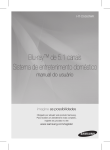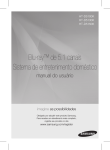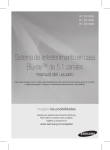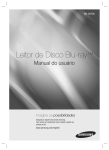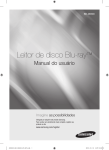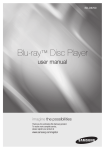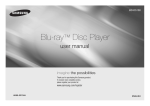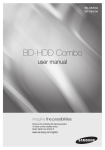Download Samsung Home Theater e Blu-Ray 3D manual do usuário
Transcript
HT-D6750WK Blu-ray™ de 7.1 canais Sistema de entretenimento doméstico manual do usuário imagine as possibilidades Obrigado por adquirir este produto Samsung. Para receber um atendimento mais completo, registre seu produto no site www.samsung.com/register Informações de segurança Avisos de segurança PARA REDUZIR O RISCO DE CHOQUE ELÉTRICO, NÃO RETIRE A TAMPA (NEM A PARTE TRASEIRA). NO INTERIOR DO APARELHO, NÃO EXISTEM PEÇAS QUE POSSAM SER REPARADAS PELO USUÁRIO. CONSULTE A EQUIPE DE ASSISTÊNCIA TÉCNICA QUALIFICADA PARA ESSE TIPO DE SERVIÇO. CUIDADO RISCO DE CHOQUE ELÉTRICO NÃO ABRA Este símbolo indica que há “tensão perigosa” dentro do produto, podendo causar riscos de choque elétrico ou ferimentos pessoais. CUIDADO : PARA EVITAR CHOQUE ELÉTRICO, ENCAIXE TOTALMENTE OS CONECTORES MACHO-E-FÊMEA. AVISO • Para reduzir o risco de incêndio ou choque elétrico, não exponha este aparelho à chuva nem à umidade. CUIDADO • O aparelho não deve ser exposto a goteiras ou respingos e não deve servir de base para recipientes com líquido, como vasos. • O plugue da fonte de alimentação é usado como um dispositivo de desconexão e deve estar prontamente acessível a qualquer momento. • Este aparelho deve estar sempre conectado a uma tomada CA com uma conexão terra de proteção. • Para desconectar o aparelho da rede elétrica, o plugue deve ser retirado da tomada, portanto, ele deve estar acessível para operação. Português CLASS 1 KLASSE 1 LUOKAN 1 KLASS 1 PRODUCTO Este símbolo indica que instruções importantes acompanham o produto. LASER PRODUCT LASER PRODUKT LASER LAITE LASER APPARAT LÁSER CLASE 1 PRODUTO A LASER DA CLASSE 1 Este leitor de CDs está classificado como um produto a LASER da CLASSE 1. O uso de controles, ajustes ou a execução de procedimentos diferentes dos especificados neste manual pode resultar em exposição a radiações perigosas. CUIDADO • RADIAÇÃO A LASER INVISÍVEL QUANDO ABERTO E TRAVAS DESATIVADAS, EVITE A EXPOSIÇÃO AO RAIO. Precauções • Certifique-se de que a fonte de alimentação CA em sua casa está em conformidade com o adesivo de identificação localizado atrás do seu produto. • Instale o produto horizontalmente, em uma base apropriada (mobília), com espaço sufi ciente ao redor para ventilação (7.5 a 10cm / 20 a 25 pol). • Não coloque o produto em amplifi cadores ou em outros equipamentos que possam se esquentar. Certifique-se de que os slots de ventilação não estão cobertos. • Não empilhe nada em cima do produto. • Antes de mover o produto, certifique-se de que o orifício de inserção de disco esteja vazio. • Para desconectar totalmente o produto da fonte de alimentação, remova seu plugue da tomada da parede. - Se o produto não for usado por um longo período de tempo, desconecte o plugue da tomada da parede. • Durante tempestades com trovões, desconecte o plugue principal CA da tomada da parede. Os picos de energia decorrentes de relâmpagos poderiam danificar o produto. • Não exponha o produto à luz direta do sol ou outras fontes de calor. Isso poderia levar ao superaquecimento e a problemas de funcionamento do produto. • Proteja o produto contra umidade e excesso de calor ou equipamento que crie campos elétricos ou magnéticos fortes (ou seja, alto-falantes). • Desconecte o cabo de alimentação da fonte CA, se o produto apresentar problemas de funcionamento. • Seu produto não foi desenvolvido para uso industrial. Este produto é apenas para uso pessoal. • Poderá ocorrer condensação se o seu produto ou o disco for armazenado em baixas temperaturas. Se estiver transportando o produto durante o inverno, aguarde aproximadamente 2 horas até que o produto atinja a temperatura ambiente antes de usar. • As baterias usadas com este produto contêm produtos químicos prejudiciais ao meio-ambiente. Não descarte as baterias no lixo doméstico comum. Assistindo a TV usando a função 3D INFORMAÇÕES IMPORTANTES DE SAÚDE E SEGURANÇA PARA IMAGENS 3D. Leia e compreenda as seguintes informações de segurança antes de usar a função 3D da TV. AVISO • Alguns telespectadores podem sentir um desconforto enquanto assistem conteúdo 3D na TV, como vertigem, náusea e dor de cabeça. Se você tiver um desses sintomas, pare de assistir o conteúdo 3D na TV, remova os óculos 3D Active e descanse. • Assistir imagens 3D por um período de tempo prolongado pode causar cansaço ocular. Se você sentir cansaço ocular, pare de assistir o conteúdo 3D na TV, remova os óculos 3D Active e descanse. • Um adulto responsável deve freqüentemente verificar as crianças que estiverem usando a função 3D. Se houver qualquer indício de visão cansada, dor de cabeça, vertigem ou náusea, faça com que a criança pare de assistir conteúdo 3D na TV e deixe-a descansar. • Não use os óculos 3D Active para outro propósito (como óculos convencionais, óculos de sol, óculos de proteção, etc.) • Não use a função 3D ou os óculos 3D Active enquanto anda ou se movimenta. Usar a função 3D ou os óculos 3D Active enquanto se movimenta pode resultar em ferimentos causados pela colisão com objetos, tropeços e/ ou queda. Português Informações de segurança Cuidados com o manuseio e armazenamento de discos Pequenos riscos no disco podem reduzir a qualidade do som e da imagem ou fazer com que o disco pule. Tenha um cuidado redobrado e evite riscar os discos ao manuseá-los. Segurando os discos • Não toque no lado de reprodução do disco. • Segure o disco pelas bordas de forma que as impressões digitais não entrem em contato com a superfície. • Não cole papel ou fita no disco. Armazenamento de disco • Não deixe o disco exposto à luz direta do sol. • Mantenha-o em uma área ventilada. • Guarde-o em uma caixa de proteção limpa e guarde-o verticalmente. ✎ NOTA Não permita que os discos sejam contaminados com sujeira. Não insira discos rachados nem riscados. Manuseando e armazenando os discos Se existirem impressões digitais ou sujeira no disco, limpe-o com um pano macio umedecido com detergente neutro diluído em água. • Ao limpá-lo, faça isso com cuidado de dentro para fora. ✎ NOTA A condensação pode ser formada se o ar quente entrar em contato com as partes frias no interior do produto. Se isso ocorrer, talvez o produto não funcione corretamente. Se ele não funcionar, remova o disco e deixe o produto sem uso por 1 ou 2 horas com a alimentação ligada. Português Licença • Dolby e o símbolo de dois Ds são marcas comerciais registradas da Dolby Laboratories. • SOBRE O VÍDEO DIVX: DivX® é um formato de vídeo digital criado pela DivX, Inc. Este é um dispositivo DivX Certified® ofi cialque reproduz vídeo DivX. Visite o site www.divx. com para obter mais informações e ferramentas de software para converter os arquivos em vídeo DivX. SOBRE O VÍDEO DIVX SOB DEMANDA: Este dispositivo DivX Certified® deve ser registrado para reproduzir o conteúdo de Vídeo DivX sob demanda (VOD). Para gerar o código de registro, localize a seção DivX VOD no menu de configuração do dispositivo. Vá para vod.divx.com com este código para concluir o processo de registro e aprenda mais sobre o DivX VOD. Vá para vod.divx.com para obter mais informações sobre como concluir o registro. DivX Certified® para reproduzir o vídeo DivX® até HD 1080p, incluindo o conteúdo premium. DivX®, DivX Certified® e logotipos associados são marcas comerciais da DivX, Inc. e são usados sob licença. • The terms HDMI and HDMI High-Definition Multimedia Interface, and the HDMI Logo are trademarks or registered trademarks of HDMI Licensing LLC in the United States and other countries. • Oracle e Java são marcas comerciais registradas da Oracle e/ou de suas afiliadas. Outros nomes podem ser marcas comerciais de seus respectivos proprietários. • Blu-ray Disc™, Blu-ray™ e os logotipos são marcas comerciais da Blu-ray Disc Association. • iPod é uma marca comercial da Apple Inc., registrada nos EUA e em outros países. iPhone é uma marca comercial da Apple Inc. • < Aviso de licença do Open Source > Caso você esteja usando o software Open Source, as respectivas licenças estarão disponíveis no menu do produto. Direitos autorai © 2011 Samsung Electronics Co., Ltd. Todos os direitos reservados. Índice Informações de segurança 2 3 4 4 4 Avisos de segurança Precauções Cuidados com o manuseio e armazenamento de discos Licença Direitos autorai Primeiros passos 7 8 9 13 14 14 15 16 Principais recursos do seu novo Blu-ray Home Theater Ícones que serão usados no manual Tipos e características do disco Accessories Descrição Painel frontal Painel traseiro Primeiros passos Conexões 18 22 23 25 26 Conectando os alto-falantes Conectando dispositivos externos/sua TV via HDMI Conectando a antena FM Conectando o áudio dos componentes externos Conectando à rede Configuração 28 29 30 30 31 31 31 31 33 33 33 33 33 34 34 35 35 35 36 36 36 37 38 38 38 41 41 42 42 42 42 42 42 42 43 Definição Inicial Acessando o menu settings (Configurações) Imagem Config. 3D Formato da imagem Tamanho da tela do Smart Hub BD Wise (apenas produtos Samsung) Resolução Formato de Cor HDMI Área vis. Vídeo (24F) Cor Profunda HDMI Modo Still Modo Progressivo Áudio Defin. Altifalante Calibragem Musical Automática Pontuação do Karaokê EQ Pess. Áudio HDMI Canal de retorno de Áudio Saída digital Controlo do Intervalo Dinâmico Sincronização de Áudio Rede Definição de rede Estado da Rede Ligação à internet do BD-LIVE Sistema Definição Inicial Anynet+ (HDMI-CEC) Gestão do armazenamento permanente Fuso horário Vídeo DivX® sob demanda Redefinir Idioma 2 7 18 28 Português Índice Configuração 43 43 43 43 43 43 43 44 44 44 46 Segurança Classif. Parental BD Classif. Parental DVD Alterar palavra-passe Geral Visor frontal Efeito de luz Controle remoto da rede Suporte Actualização do Software Contactar Samsung Funções básicas 47 47 48 49 49 50 52 54 55 56 57 57 57 58 60 60 Reproduzindo um disco Usando os menus Disco / Título / Pop-up Usando as funções pesquisar e pular Reprodução em câmera lenta / reprodução passo a passo Reprodução com repetição Usando o botão TOOLS Ouvindo música Modo de som Reproduzindo uma imagem Reproduzindo um dispositivo de armazenamento USB Ouvindo o Rádio Conectando um iPod/iPhone usando o cabo USB Conectando um iPod/iPhone usando o Dock Use o iPod/iPhone com um suporte para dock sem fio (vendido separadamente) para iPod/iPhone Modelos de iPod/iPhone que você pode usar com este produto Como ligar o transmissor sem fio com a unidade principal Conectando o microfone Serviços de rede 61 68 70 70 Usando o Smart hub Samsung Apps BD-LIVE™ Usando a função AllShare Outras informações 71 74 Solução de problemas Especificações 43 47 59 61 71 • As figuras e ilustrações neste Manual do Usuário são fornecidas apenas para referência e podem ser diferentes da aparência real do produto. Português 01 Primeiros passos Recursos do produto 3D Este produto pode reproduzir conteúdo 3D por meio de um cabo HDMI. Para implementar o efeito 3D, conecte um dispositivo 3D (receptor AV compatível com 3D, TV compatível com 3D) ao produto usando um cabo HDMI e reproduza o conteúdo 3D usando óculos 3D Vision. Módulo receptor sem fio O módulo receptor sem fio traseiro de canal Samsung dispensa os cabos que passam entre o produto e os alto-falantes traseiros de canal. Em vez disso, os alto-falantes traseiros se conectam a um módulo receptor sem fio compacto que se comunica com o produto. Smart Hub Você pode baixar vários aplicativos disponíveis mediante o pagamento de uma taxa ou gratuitos por uma conexão de rede. Esses aplicativos fornecem uma variedade de serviços e conteúdo da Internet incluindo notícias, previsão do tempo, mercado de ações, jogos, filmes e música. AllShare Você pode reproduzir vídeos, músicas e fotos salvos em seus dispositivos (como PC, celulares ou NAS) através do home theater por uma conexão de rede. Função Audio Sync (Sincronização de áudio) Se você conectou o produto a uma TV digital, às vezes, o vídeo pode ficar defasado em relação ao áudio. Para que isso seja compensado, você pode ajustar o tempo de atraso do áudio para sincronização com o vídeo. Função Sync (Sinc) do iPod Se o sinal de vídeo de um leitor de iPod que você conectou ao produto estiver defasado em relação ao sinal de áudio durante a reprodução, é possível ajustar o tempo de atraso do áudio para que o vídeo e o áudio se equiparem. Suporte ao iPod & iPhone Se você conectou um leitor de iPod ao home theater usando o cabo USB específico para iPod/iPhone, é possível reproduzir arquivos de música no iPod/iPhone através dos alto-falantes conectados. Você também pode reproduzir os arquivos de vídeo usando o dock específico para iPod e apreciar a música do iPod usando o transmissor sem fio (vendido separadamente). BD Wise O BD Wise ajusta automaticamente os produtos Samsung compatíveis com BD Wise para as melhores configurações. Esse recurso fica ativado apenas se os produtos Samsung compatíveis com BD Wise estiverem conectados entre si usando um cabo HDMI. Som 3D Você pode apreciar um som surround mais natural e vivo com tons enriquecidos. ARC (Canal de retorno de áudio) Você pode apreciar o som da TV dos alto-falantes do Home Theater usando apenas um cabo HDMI. Português Primeiros passos Principais recursos do seu novo Blu-ray Home Theater Primeiros passos Ícones que serão usados no manual Certifique-se de entender os seguintes termos antes de ler o restante do manual do usuário. Termo Logotipo BD-ROM BD-RE/-R DVD-VIDEO Ícone Definição h � Z Indica uma função disponível em um BD-ROM. � Indica uma função disponível nos discos DVD+RW ou DVD-RW(V)/DVDR/ +R gravados que foram gravados e finalizados. o � G Indica uma função disponível em um CD-RW/-R de áudio (formato CD-DA). � Indica uma função disponível em um disco CD-RW/-R, DVD-RW/-R ou uma mídia de armazenamento USB com conteúdo DivX. F Indica uma função disponível em um dispositivo de armazenamento USB. Indica uma função disponível em um disco BD-RE/-R gravado no formato BD-RE. Indica uma função disponível em um DVD-VIDEO. DVD-RW(V) DVD-R DVD+RW DVD+R CD de áudio MP3 WMA - JPEG - DivX MKV MP4 DivX Dispositivo de armazenamento USB - CUIDADO - NOTA - Tecla de atalho - ! ✎ Indica uma função disponível em um disco CD-RW/-R, DVD-RW/-R ou uma mídia de armazenamento USB com conteúdo de MP3 ou WMA. Indica uma função disponível em um disco CD-RW/-R, DVD-RW/-R ou uma mídia de armazenamento USB com conteúdo JPEG. Indica uma situação em que uma função não é operada ou as configurações podem ser canceladas. Indica dicas ou instruções na página que ajudam a operar cada função. Indica que esta função fornece acesso fácil e direto pressionando o botão no controle remoto. • Este produto é compatível com o sistema de cores NTSC apenas. • Discos PAL não serão reproduzidos. Português 01 Compatibilidades do disco Blu-ray O Blu-ray tem um formato novo e desenvolvido. Assim sendo, problemas de compatibilidade de disco são possíveis. Nem todos os discos são compatíveis e nem todos serão reproduzidos. Para obter informações adicionais, consulte a seção Tipos e características do disco deste manual. Primeiros passos Tipos e características do disco Logotipos de discos que podem ser reproduzidos Disco Blu-ray Disco 3D Blu-ray Dolby Digital Plus Dolby TrueHD Áudio de alta resolução DTS-HD Java DTS-HD Master Audio | Essential BD-LIVE ✎ NOTA A reprodução pode não funcionar para alguns tipos de discos ou quando operações específicas, como alteração de ângulo e ajuste da proporção de aspecto, estiverem sendo executadas. As informações sobre os discos estão detalhadas na caixa. Consulte-as, se necessário. Não permita que o disco fique sujo ou seja riscado. Impressões digitais, sujeira, pó, riscos ou resíduos da fumaça do cigarro na superfície de gravação podem impossibilitar o uso do disco para reprodução. Quando um título BD-Java é reproduzido, o carregamento pode demorar mais, em comparação a um título normal, ou algumas funções podem ser executadas lentamente. Discos que não podem ser reproduzidos Disco HD DVD DVD-RAM Disco DVD-R de 3.9 GB para criação. DVD-RW(modo VR) Super Audio CD (exceto o leitor de CD) Disco DVD-ROM/PD/MV, etc CVD/CD-ROM/ CDV/CD-G/CD-I/LD • CDGs reproduzem apenas áudio, não gráficos. • • • • • • ✎ NOTA Pode não ser possível reproduzir neste produto alguns discos comerciais e DVDs adquiridos fora da sua região. Se um disco DVD-R/-RW não tiver sido gravado corretamente no formato DVD-Video, ele não será reproduzido neste produto. Português Primeiros passos Código da região BD-RE/-R Tanto o produto como os discos são codificados por região. Esses códigos regionais devem coincidir para a reprodução do disco. Se os códigos não coincidirem, o disco não será reproduzido. Os discos Blu-ray RE/-R podem ser gravados e reproduzidos. Este produto pode reproduzir um disco BD-RE/-R gravado por outros gravadores de disco Blu-ray compatíveis. Código da Tipo de disco região Blu-ray DVD-VIDEO DVD-VIDEO Área a América do Norte, América Central, América do Sul, Coréia, Japão, Taiwan, Hong Kong e Sudeste da Ásia. b Europa, Groenlândia, territórios franceses, Oriente Médio, África, Austrália e Nova Zelândia. c Índia, China, Rússia, Ásia Central e do Sul. 1 EUA, territórios dos EUA e Canadá 2 Europa, Japão, Oriente Médio, Egito, África do Sul, Groenlândia 3 Taiwan, Coréia, Filipinas, Indonésia, Hong Kong 4 México, América do Sul, América Central, Austrália, Nova Zelândia, Ilhas do Pacífi co, Caribe 5 Rússia, Leste Europeu, Índia, maior parte da África, Coréia do Norte, Mongólia 6 China Tipos de disco BD-ROM Só podem ser reproduzidos discos Blu-ray. Este produto pode reproduzir discos BD-ROM comerciais pré-gravados. 10 Português • Este produto pode reproduzir discos DVD comerciais pré-gravados (discos DVD-VÍDEO) com filmes. • A mudança da primeira para a segunda camada de um disco DVD-Video de camada dupla pode ocasionar distorção temporária na imagem e no som. Isso não deve ser considerado um problema de funcionamento do produto. DVD-RW/-R/+R Este produto pode reproduzir discos DVD-RW/R/+R gravados e finalizados com um gravador de vídeo DVD. A capacidade de reprodução pode depender das condições de gravação. DVD+RW • Este produto pode reproduzir um disco DVD+RW gravado com um gravador de vídeo para DVD. A capacidade de reprodução pode depender das condições de gravação. CD de áudio (CD-DA) • Este produto pode reproduzir discos CD-RW/-R de áudio em formato CD-DA. • O produto pode não ser capaz de reproduzir alguns discos CDRW/-R, devido às condições de gravação. CD-RW/-R • Use discos CD-RW/-R de 700 MB (80 minutos). Não use discos de 800 MB (90 minutos) ou maiores, porque esses discos podem não ser reproduzidos. • Se o disco CD-R/-RW não foi gravado como uma sessão fechada, pode haver retardos na reprodução do início do disco ou todos os arquivos gravados podem não ser reproduzidos. • Alguns discos CD-R/-RW podem não ser reproduzidos com este produto, dependendo do dispositivo que foi usado para gravá-los. Para o conteúdo gravado em mídias CD-R/-RW a partir de CDs de seu uso pessoal, a capacidade de reprodução pode variar dependendo do conteúdo e dos discos. 01 Usando discos JPEG • O home theater pode reproduzir discos D-R/-RW, DVD-RW/-R gravados no formato UDF ou JOLIET. • Apenas arquivos JPEG com extensões ".jpg", ".JPG", ".jpeg" ou "JPEG" podem ser exibidos. • JPEG progressivo é suportado. DVD-RW/-R (V) • Este formato é usado para gravar os dados nos discos DVD-RW ou DVD-R. Este produto pode reproduzir discos DVD-RW ou DVD-R, se tiverem sido finalizados. • Se um disco foi gravado no modo Vídeo por um outro gravador sem ser fi nalizado, ele não poderá ser reproduzido por este produto. Formatos de arquivo suportados Suporte ao arquivo de vídeo Extensão de arquivo Contêiner *.avi AVI Codec de vídeo MP3 AC3 LPCM ADPCM DTS Core 1920x1080 1920x1080 Motion JPEG MP3 AC3 LPCM ADPCM WMA Window Media Video v9 WMA 1920x1080 H.264 BP/MP/HP MP3 ADPCM AAC 1920x1080 ADPCM AAC HE-AAC 1920x1080 H.264 BP/MP/HP MPEG4 SP/ASP DivX 3.11/4.x/5.1/6.0 MKV H.264 BP/MP/HP MPEG4 SP/ASP Motion JPEG DivX 3.11/4.x/5.1/6.0 *.asf ASF *.wmv ASF *.mp4 MP4 *.3gp 3GPP Resolução 1920x1080 Motion JPEG *.mkv Codec de áudio MP3 AC3 LPCM ADPCM DTS Core DivX 3.11/4.x/5.1/6.0 H.264 BP/MP/HP MPEG4 SP/ASP MPEG4 SP/ASP H.264 BP/MP/HP MPEG4 SP/ASP 1920x1080 1920x1080 1920x1080 1920x1080 1920x1080 1920x1080 1920x1080 1920x1080 1920x1080 1920x1080 1920x1080 Português 11 Primeiros passos Formato do disco Primeiros passos Extensão de arquivo Contêiner Codec de vídeo *.vro VRO VOB MPEG2 Codec de áudio MPEG1 MPEG1 *.mpg *.mpeg MPEG2 PS H.264 H.264 TS AC3 MPEG LPCM 1920x1080 AC3 MPEG LPCM AAC 352x288 352x288 1920x1080 1920x1080 AC3 AAC MP3 DD+ HE-AAC MPEG2 *.ts *.tp *.trp Resolução VC1 1920x1080 1920x1080 1920x1080 Restrições • Alguns dos Codecs listados acima não serão reproduzidos se houver um problema no conteúdo. • As fontes de vídeo corrompidas ou as fontes com informações de contêiner incorretas serão reproduzidas corretamente. • As fontes AV que excederem a taxa de bits padrão ou a taxa de quadros talvez não sejam reproduzidas corretamente. • Se a tabela do índice estiver corrompida, a função Seek (Jump) (Procurar (Saltar)) não será suportada. • Se você reproduzir um vídeo pela rede, talvez ele não seja reproduzido corretamente dependendo do status da rede. Decodificador de vídeo • São suportados até o Nível 4.1 H.264. • H.264 FMO/ASO/RS, VC1 SP/MP/AP L4, AVCHD não suportado. • MPEG4 SP, ASP : - Abaixo de 1280 x 720: Máximo de 60 quadros - Acima de 1280 x 720: Máximo de 30 quadros • GMC 2 ou maior não suportado. Decodificador de áudio • • • • Suportado até WMA 7,8,9 WMA 9 PRO com mais de dois canais (multicanal) não suportado. WMA 9 sem perda, voz não suportada. Taxa de amostragem WMA a 22050Hz mono não suportada. Suporte ao arquivo de música Extensão de arquivo *.mp3 *.wma 12 Português Contêiner MP3 WMA Codec de áudio Faixa de suporte WMA Compatível com WMA versão 10 * Taxas de amostragem (em kHz) - 8, 11, 16, 22, 32, 44.1, 48 * Taxas de bits - Todas as taxas de bits no intervalo de 5 kbps a 384 kbps MP3 - Especificações de host USB • Oferece suporte a dispositivos compatíveis com USB 1.1 ou USB 2.0. • Oferece suporte a dispositivos conectados usando um cabo do tipo USB A. • Oferece suporte a dispositivos compatíveis com UMS (Dispositivo de armazenamento em massa USB) V1.0. • Oferece suporte à formatação do sistema de arquivos FAT (FAT, FAT16, FAT32). Formatos de arquivo suportados Format Não-compatibilidade • Não oferece suporte a um dispositivo que requer a instalação de um driver separado no PC (Windows). • Não oferece suporte a conexões a um hub USB. • Um dispositivo USB conectado usando um cabo de extensão USB talvez não seja reconhecido. Still Picture Music File name JPG MP3 File extension JPG .JPEG .MP3 Bit rate – 80~384kbps Version – – Pixel 640x480 – Sampling Frequency – 44.1kHz • CBI (Controle/Massa/Interrupção) não é suportado. • Câmeras digitais que usam o protocolo PTP ou exigem a instalação de programa adicional, quando são conectadas a um PC, não são suportadas. • Um dispositivo que usa o sistema de arquivos NTFS não é suportado. Somente o sistema de arquivos FAT 16/32 (Tabela de alocação de arquivos 16/32) é suportado. • Não funciona com dispositivos MTP (Protocolo de transferência de mídia) habilitados para Janus. Limitações operacionais • Se o dispositivo conectado tiver várias unidades (ou partições) instaladas, apenas uma unidade (ou partição) poderá ser conectada. • Um dispositivo com suporte apenas para USB 1.1 pode causar uma diferença na qualidade da imagem, dependendo de seu tipo. Dispositivos USB que podem ser usados com o produto ✎ NOTA 1. Dispositivo de armazenamento USB 2. Leitor de MP3 O dispositivo HDD externo não é suportado. Accessories Verifique na caixa os acessórios fornecidos listados a seguir. HDMI Cable Video Cable FM Antenna Pano macio ASC Microphone iPod Dock Plug Adaptador FUNCTION TV SOURCE POWER RECEIVER SLEEP BD TV 1 2 4 3 5 7 6 8 9 FULL SCREEN REPEAT 0 MUTE VOL TUNING /CH SFE MODE DISC MENU MENU TITLE MENU POPUP TOOLS INFO RETURN EXIT iPod SYNC A NETFLIX 3D SOUND User's Manual TUNER MEMORY MO/ST B C SMART SEARCH 'ĺ' DSP VERTICAL SURROUND D HUB Remote Control/ Batteries (AAA size) CH AR GE Suporte para dock sem fio para iPod/iPhone: HT-WDC10 (vendido separadamente) CHA RGE CH ARG LIN E K STA NDB Y LI NK STAN DB Y CHARG E Transmissor sem fio Suporte de carga Cabo de alimentação CC LIN K STA LINK ND BY STANDB Y Adaptador de alimentação CC Português 13 Primeiros passos 3. Câmera digital 4. Leitor de cartão USB: Leitor de cartão USB de um slot e leitor de cartão de USB de vários slots. • Dependendo do fabricante, o leitor de cartão USB talvez não seja suportado. • Se você instalar vários dispositivos de memória em um leitor de cartão de vários slots, poderá ter problemas. 01 Especificações de host USB Primeiros passos Descrição Painel frontal 1 2 3 4 5 6 7 8 9 10 11 12 13 5V 500mA MIC ASC IN 1 BOTÃO POWER ( 2 BOTÃO DE FUNÇÃO O modo é alternado da seguinte maneira : BD/DVD ; D. IN ; AUX ; R. IPOD ; W. IPOD ; H. IN1 ; H. IN2 ; FM 3 4 5 6 IMAGEM Exibe o status de reprodução, hora, etc. BOTÃO DE PARAR Pára a reprodução do disco. BOTÃO ENTER Seleciona os itens de menu ou inicia um disco Blu-ray. (Não iniciará um disco DVD.) 7 8 9 10 11 12 BOTÃO EJECT Ejeta um disco. SLOT DE DISCOS Insira o disco aqui. ) Liga e desliga o produto. BOTÃO DE REPRODUÇÃO/PAUSA Reproduz um disco ou dá uma pausa na reprodução. SENSOR DO CONTROLE REMOTO Detecta os sinais do controle remoto. CONECTORES DE MIC Conecta-se ao microfone. CONECTOR DE ENTRADA ASC Usado para conectar o Microfone ASC para configurar MRC (Calibração da Sala Musical). 13 CONTROLE DE VOLUME Ajuste de volume. PORTA USB Você pode conectar um stick de memória flash USB aqui e usá-lo como mídia de armazenamento quando o produto estiver conectado ao BD-LIVE. Também pode usar o Host USB para atualizações de software e reprodução de MP3/JPEG/DivX/MKV/ MP4. Também é possível usar o R. IPOD quando o iPod estiver conectado. ✎ NOTA É preciso usar um stick de memória flash USB para executar uma atualização de software usando o conector Host USB. Quando o produto exibir o menu do disco Blu-ray, você não poderá iniciar o filme pressionando o botão PLAY (Reprod.) no produto ou no controle remoto. Para reproduzir o filme, é preciso selecionar Play Movie (Reproduzir filme) ou Start (Iniciar) no menu do disco e, em seguida, pressionar o botão ENTER (ENTRAR). 14 Português 01 1 2 3 4 5 LAN iPod DIGITAL AUDIO IN HDMI OUT HDMI IN 6 7 8 9 10 COMPONENT OUT FM ANT 11 CENTER Primeiros passos Painel traseiro 12 SPEAKERS OUT FRONT FRONT TOP SUBWOOFER FRONT FRONT TOP OPTICAL WIRELESS AUX IN VIDEO OUT SPEAKER IMPEDANCE : 3 1 TERMINAL DE LAN Pode ser usado para serviços baseados em rede (consulte as páginas de 60 a 69), BD-LIVE e a atualização do software sob a conexão da rede. 2 CONECTOR DE iPod Acople o conector dock do iPod aqui. 3 CONECTOR DIGITAL EXTERNO DE ENTRADA DE ÁUDIO (ÓPTICO) Conecte ao conector de saída digital ótico de um dispositivo externo usando um cabo digital ótico. 4 CONECTORES DE SAÍDA HDMI Use um cabo HDMI, conecte esse terminal de saída HDMI ao terminal de entrada HDMI na TV para uma melhor qualidade de imagem. 5 CONECTORES DE ENTRADA HDMI Recebe sinais de áudio e vídeo digitais simultaneamente usando um cabo HDMI. 6 CONECTOR DE ANTENA FM Conecte a antena FM. 7 CONEXÃO DE CARTÃO TX (SEM FIO) O cartão TX permite a comunicação entre o produto e o módulo receptor sem fio opcional. 8 CONECTORES DE ENTRADA AUXILIAR Conecte a saída analógica 2CH de um dispositivo externo (tal como um VCR) 9 CONECTORES DE SAÍDA DE VÍDEO COMPONENT Conecte uma TV com entradas de vídeo Component nestes conectores. 10 CONECTOR DE SAÍDA DE VÍDEO Conecte o conector de entrada de vídeo da sua TV (VIDEO IN) ao conector VIDEO OUT nesta unidade. 11 CONECTORES DE SAÍDA DE ALTOFALANTE Conecte os alto-falantes frontais, frontais superior, centrais e subwoofer. 12 VENTOINHA DE RESFRIAMENTO A ventoinha de resfriamento fornece ar fresco ao produto para evitar o superaquecimento e sempre gira quando está ligada. ! CUIDADO Deixe no mínimo 4 pol. de espaço livre em todos os lados do home theater para garantir uma ventilação adequada. Não obstrua a ventoinha de resfriamento ou orifícios de ventilação. Português 15 Primeiros passos Controle remoto Tour pelo controle remoto Liga e desliga o produto. Para alterar para o modo TV, pressione o botão TV. Para alterar para Home Theater, pressione o botão BD. Pressione os botões numéricos para operar as opções. FUNCTION TV SOURCE POWER RECEIVER SLEEP BD ECHO TV 1 2 3 4 5 6 7 8 FULL SCREEN 2 3 4 5 6 9 7 8 REPEAT FULL SCREEN Pressione para pausar um disco. Corta o som temporariamente. MUTE MIC VOL+ SFE MODE TUNING /CH Ajusta o volume. VOL DISC MENU MIC VOLTITLE MENU MENU Pressione para visualizar o menu do disco. POPUP TOOLS INFO RETURN EXIT Selecione os itens de menu na tela e altere o valor do menu. Retorne ao menu anterior. Corrija a sincronização de áudio ao reproduzir o conteúdo de vídeo do iPod. Esses botões são usados para os menus no produto e também para diversas funções de disco Blu-ray. Pressione para usar Smart Hub. Pressione para aplicar o efeito de Som 3D. Pressione para pesquisar o conteúdo. Selecione o modo de áudio Dolby Pro Logic II desejado. 16 Português 9 REPEAT Pressione para pesquisar para frente ou para trás. Pressione para parar/reproduzir um disco. Pressione este botão para usar o menu Ferramentas. Para ejetar o disco. Permite repetir um título, capítulo, 0 trilha ou disco. Pressione para pular para frente ou para trás. Pressione este botão para acessar o menu inicial. SLEEP :Define um tempo de esperaSLEEP RECEIVER para desligar o produto. ECHO BD TV ECHO :Ajusta o nível de eco do microfone. 1 0 Pressione para ver a tela inteira em uma TV. Pressione para selecionar o modo do Blu-ray. FUNCTION ou POWER TV SOURCE Pressione para selecionar o modo de vídeo da TV. iPod SYNC TUNER MEMORY A B C D SMART SEARCH S/W LEVEL 2D→3D DSP VERTICAL SURROUND MO/ST HUB 3D SOUND MUTE MIC VOL+ TUNING/CH:Pesquisa estações FM ativas e altera os canais. TUNING MIC VOL :AjustaVOL o volume do microfone. SFE MODE /CH É possível definir o modo SFE (Efeito de campo sonoro) mais adequado paraMICo VOLtipo de músicaDISCque MENUvocê está MENU ouvindo. TITLE MENU POPUP Use este botão para entrar no menu pop-up/menu de título. TOOLS Use este botão para exibir as informações de reprodução ao reproduzir um disco Blu-ray/DVD. Pressione este botão para sair do menu. RETURN INFO EXIT Usado para definir uma freqüência de TUNER MO/ST rádio programada. iPod SYNC MEMORY A B D Selecione MONO ou ESTÉREO C SMARTde rádio. SEARCH S/W LEVEL 2D→3D para transmissão Pressione paraHUB apreciar um vídeo 2D VERTICAL comum no modo 3D. 3D SOUND DSP SURROUND Fornece campo sonoro vertical. Usado para ajustar o nível do subwoofer. Regulariza e estabiliza o nível do volume. (Processador de sinal digital) 01 * Tamanho da pilha: AAA ✎ NOTA Certifi que-se de combinar as extremidades “+” e “–” das pilhas com o diagrama dentro do compartimento. Pressupondo um uso normal da TV, as pilhas duram por aproximadamente um ano. O controle remoto pode ser usado até aproximadamente 7 metros em uma linha reta. Configurando o controle remoto É possível controlar determinadas funções da TV com este controle remoto. Ao operar uma TV com o controle remoto 1. Pressione o botão TV para configurar o controle remoto para o modo TV. 2. Ligue a TV. 3. Enquanto mantém pressionado o botão POWER insira o código correspondente à marca da TV. • Se houver mais de um código listado para a sua TV na tabela, insira um por vez para determinar o código que funciona. • Exemplo : Para uma TV Samsung Enquanto mantém pressionado o botão POWER use os botões numéricos para inserir 00. Se isso não funcionar, tente 15, depois 16, etc. 4. S e a TV desligar, a configuração foi concluída. • Você pode usar os botões numéricos (0 a 9), TV POWER, VOLUME, CHANNEL. ✎ NOTA O controle remoto pode não funcionar em algumas marcas de TVs. Além disso, algumas operações talvez não sejam possíveis, dependendo da sua marca de TV. O controle remoto funcionará com TVs Samsung, por padrão. Lista de códigos de marcas de TV Marca Código Marca Código Admiral (M.Wards) 56, 57, 58 Mitsubishi/ MGA 18, 40, 59, 60, 75 A Mark 01, 15 MTC 18 NEC 18, 19, 20, 40, 59, 60 Anam 01, 02, 03, 04, 05, 06, 07, 08, 09, 10, 11, 12, 13, 14 Nikei 03 Onking 03 AOC 01, 18, 40, 48 Bell & Howell (M.Wards) 57, 58, 81 Brocsonic 59, 60 Candle 18 Onwa 03 Panasonic 06, 07, 08, 09, 54, 66, 67, 73, 74 Penney 18 Philco 03, 15, 17, 18, 48, 54, 59, 62, 69, 90 Philips 15, 17, 18, 40, 48, 54, 62, 72 Cetronic 03 Citizen 03, 18, 25 Cinema 97 Pioneer 63, 66, 80, 91 Classic 03 Portland 15, 18, 59 Concerto 18 Proton 40 Contec 46 Quasar 06, 66, 67 Coronado 15 Craig 03, 05, 61, 82, 83, 84 Radio Shack 17, 48, 56, 60, 61, 75 Croslex 62 Crown 03 RCA/ Proscan 18, 59, 67, 76, 77, 78, 92, 93, 94 Curtis Mates Realistic 03, 19 59, 61, 63 CXC 03 Daewoo 02, 03, 04, 15, 16, 17, 18, 19, 20, 21, 22, 23, 24, 25, 26, 27, 28, 29, 30, 32, 34, 35, 36, 48, 59, 90 Daytron 40 Dynasty 03 Emerson 03, 15, 40, 46, 59, 61, 64, 82, 83, 84, 85 Fisher 19, 65 Funai 03 Futuretech 03 General Electric (GE) 06, 40, 56, 59, 66, 67, 68 Hall Mark 40 Hitachi 15, 18, 50, 59, 69 Inkel 45 JC Penny 56, 59, 67, 86 JVC 70 KTV 59, 61, 87, 88 KEC 03, 15, 40 KMC 15 LG (Goldstar) 01, 15, 16, 17, 37, 38, 39, 40, 41, 42, 43, 44 Sampo 40 Samsung 00, 15, 16, 17, 40, 43, 46, 47, 48, 49, 59, 60, 98 Sanyo 19, 61, 65 Scott 03, 40, 60, 61 Sears 15, 18, 19 Sharp 15, 57, 64 Signature 2000 (M.Wards) 57, 58 Sony 50, 51, 52, 53, 55 Soundesign 03, 40 Spectricon 01 SSS 18 Sylvania 18, 40, 48, 54, 59, 60, 62 Symphonic 61, 95, 96 Tatung 06 Techwood 18 Teknika 03, 15, 18, 25 TMK 18, 40 Toshiba 19, 57, 63, 71 Vidtech 18 Videch 59, 60, 69 Luxman 18 Wards LXI (Sears) 19, 54, 56, 59, 60, 62, 63, 65, 71 15, 17, 18, 40, 48, 54, 60, 64 Yamaha 18 Magnavox 15, 17, 18, 48, 54, 59, 60, 62, 72, 89 York 40 Yupiteru 03 Marantz 40, 54 Zenith 58, 79 Matsui 54 Zonda 01 MGA 18, 40 Dongyang 03, 54 Português 17 Primeiros passos Instalando as pilhas no controle remoto Conexões Esta seção abrange vários métodos de conexão do produto a outros componentes externos. Antes de mover ou instalar o produto, certifi que-se de desligar a energia e desconectar o cabo de alimentação. Conectando os alto-falantes Posição do produto Coloque-o sobre um pedestal ou prateleira ou sob a mesa de TV. Selecionando a posição de audição A posição de audição deve ser de aproximadamente 2,5 a 3 vezes a distância do tamanho da tela em relação à TV. Example : Para TVs de 32" de 2 a 2,4 m (6,56 a 7,87 pés) Para TVs de 55" de 3,5 a 4 m (11,5 a 13,1 pés) Alto-falantes frontal/ frontal superior Alto-falante central f Alto-falantes Surround hj Coloque esses alto-falantes na frente da posição de audição, virados para dentro (cerca de 45°) em direção a você. Posicione os alto-falantes de modo que tweeters fiquem na mesma altura das orelhas do ouvinte. Alinhe a face frontal dos alto-falantes frontal/frontal superior com a face frontal do alto-falante central ou posicione-os ligeiramente na frente dos alto-falantes centrais. É melhor instalar o alto-falante central na mesma altura dos alto-falantes frontal/ frontal superior. Você também pode instalá-lo diretamente acima ou abaixo da TV. Coloque esses alto-falantes na lateral da sua posição de audição. Se não houver espaço suficiente, posicione esses alto-falantes para que fiquem um de frente para o outro. Posicione-os aproximadamente 60 a 90 cm (2 a 3 pés) acima da orelha do ouvinte, virados um pouco para baixo. dos alto-falantes frontais e centrais, os alto-falantes surround são * Diferente usados para gerenciar os efeitos sonoros e o som não virá deles o tempo todo. Subwoofer g 1 Português A posição do subwoofer não é muito importante. Coloque-o onde desejar. 02 Conexões Componentes do alto-falante (L) (R) FRONTAL/FRONTAL SUPERIOR SWA-5000 PEDESTAL Cartão TX SUBWOOFER (L) (R) Módulo receptor sem fio Cabo do alto-falante (2EA) PARAFUSO (4x20): 16EA PARAFUSO : 6EA SURROUND CENTRAL BASE DO PEDESTAL : 4EA CABO DO ALTO-FALANTE Instalando os alto-falantes no pedestal da cômoda alta 1. Vire a base do pedestal com a parte de baixo para cima e conecte-o ao pedestal. 2. Insira parafusos pequenos (4x20, para conectar a base do pedestal e o pedestal), no sentido horário, nos quatro orifícios marcados usando uma chave de fenda, como mostra a figura. ! CUIDADO Ao usar uma chave de fenda de torque, não 3. 4. 5. 6. aplique força excessiva. Do contrário, girará solta ou poderá ser danificada. (chave de fenda de torque - menos de 15 kg.f.cm) Insira o parafuso grande (5x15, para conectar o pedestal e sua respectiva base), no sentido horário, no orifício da parte traseira do pedestal usando uma chave de fenda. Conecte o alto-falante superior no pedestal montado. Insira outro parafuso grande (5*15, para conectar o alto-falante e o pedestal), no sentido horário, no orifício na parte traseira do alto-falante usando uma chave de fenda. Esta é a aparência depois que o alto-falante é instalado. Siga esta etapa para instalar outro altofalante. 1 2 Base do pedestal Pedestal 3 4 Alto-falante Pedestal 5 6 Português 1 Conexões Conectando os alto-falantes 1. Pressione a guia do terminal atrás do alto-falante. 2. Insira o fio preto no terminal preto (–) e o fio vermelho no terminal vermelho (+), em seguida, solte a guia. 3. Conecte os plugues do fio do alto-falante atrás do produto, combinando as cores dos plugues do alto-falante com os conectores do alto-falante. 4. Com o produto desligado, insira o cartão TX na conexão do cartão TX (WIRELESS) atrás do produto. • Segure o cartão TX para que o rótulo "WIRELESS" esteja voltado para cima e insira o cartão na porta. • O cartão TX permite a comunicação entre o produto e o módulo receptor sem fio. 5. Conecte os alto-falantes surround esquerdo e direito no módulo receptor sem fio. 6. Conecte o cabo de alimentação do módulo receptor sem fio à tomada da parede. 7. Ligue o produto. O produto e o módulo receptor sem fio agora se comunicarão entre si e ouvirão o som dos alto-falantes surround. Preto Vermelho COMPONENT OUT FM ANT SUBWOOFER WIRELESS AUX IN Subwoofer CENTER SPEAKERS OUT FRONT FRONT TOP SUBWOOFER FRONT FRONT TOP VIDEO OUT SPEAKER IMPEDANCE : 3 COMPONENT OUT AUX IN Alto-falante Módulo receptor sem fio surround (L) Alto-falante surround (R) Este produto deve ser conectado apenas ao SWA-5000. 0 Português VIDEO OUT CENTER SPEAKERS OUT FRONT FRONT TOP SUBWOOFER FRONT FRONT TOP SPEAKER IMPEDANCE : 3 VIDEO OUT Cartão TX Alto-falante frontal/frontal superior (L) Alto-falante central CENTER Alto-falante frontal/frontal superior (R) SPEAKER IMPEDANCE : 3 02 Não deixe crianças brincando com alto-falantes ou perto deles. Elas podem se ferir, caso um alto-falante caia. Ao conectar os fios aos alto-falantes, certifique-se de que a polaridade (+/ –) esteja correta. Mantenha o alto-falante subwoofer longe do alcance das crianças para impedir que elas introduzam suas mãos ou substâncias estranhas no duto (orifício) do alto-falante subwoofer. Não pendure o subwoofer na parede através do duto (orifício). Não insira qualquer outro cartão, exceto o cartão TX dedicado ao produto. Se você inserir um cartão TX diferente, poderá danificar o produto e talvez não consiga remover o cartão com facilidade. Não insira o cartão TX com a parte de cima para baixo ou na direção inversa. Insira o cartão TX quando o produto estiver desligado. Inserir o cartão quando ele estiver ligado pode provocar um problema. A antena de recepção sem fio está embutida no módulo receptor sem fio. Mantenha-a longe da água e da umidade. Para melhor desempenho de audição, certifique-se de que a área ao redor do local do módulo receptor sem fio esteja livre de quaisquer obstruções. Se não for ouvido nenhum som dos alto-falantes surround sem fio, alterne o modo para Dolby Pro Logic II. No modo de 2 canais, nenhum som será ouvido dos alto-falantes surround sem fio. ✎ NOTA Se você colocar um alto-falante perto de seu aparelho de TV, a cor da tela pode ser distorcida devido ao campo magnético. Coloque o módulo receptor sem fio na parte traseira da posição de audição. Se o módulo receptor sem fio ficar muito perto do produto, pode ser ouvida alguma interrupção sonora devido à interferência. Se você usar um dispositivo como um forno microondas, o cartão de LAN sem fio ou qualquer outro dispositivo que use freqüências de 2.4/5.8GHz próximo ao produto, pode ser ouvida alguma interrupção sonora devido à interferência. A distância de transmissão máxima do produto até o módulo receptor sem fio é de aproximadamente 10 m (33 pés), mas pode variar dependendo do ambiente operacional. Se uma parede de aço-concreto ou parede metálica estiver entre o produto e o módulo receptor sem fio, o sistema pode simplesmente não operar, porque a onda de rádio não pode penetrar no metal. Se o produto não estabelece conexão sem fio, você precisar executar uma configuração de ID entre o produto e o módulo receptor sem fio. Com o produto desligado, pressione "0""1""3""5" no controle remoto. Com o módulo receptor sem fio ligado, mantenha pressionado o botão "ID SET" atrás do módulo receptor sem fio por 5 segundos e, em seguida, ligue o produto. Português 21 Conexões ! CUIDADO Conexões Conectando dispositivos externos/sua tv via HDmI HDMI é uma interface digital padrão para conexão a dispositivos como uma TV, projetor, leitor de DVD, leitor Blu-ray, set top box e muito mais. Como o HDMI é todo digital, você apreciará o som e o vídeo de qualidade digital conforme foi criado originalmente, sem distorções que possam ser causadas quando o conteúdo digital é convertido para analógico. DVD or Blu-ray Player SAT (Satellite/Set top box) HDMI IN COMPONENT OUT FM ANT LAN iPod DIGITAL AUDIO IN HDMI OUT CENTER SPEAKERS OUT FRONT FRONT TOP SUBWOOFER FRONT FRONT TOP HDMI IN OPTICAL WIRELESS AUX IN VIDEO OUT SPEAKER IMPEDANCE : 3 HDMI OUT SAÍDA DE HDMI : Conectando a uma TV com um cabo HDMI (MELHOR QUALIDADE) Conecte um cabo HDMI (não fornecido) a partir do conector HDMI OUT atrás do produto ao conector HDMI IN em sua TV. ✎ NOTA Certas resoluções de saída HDMI talvez não funcionem, dependendo da sua TV. Depois de estabelecer a conexão de vídeo, configure a fonte de entrada de vídeo em sua TV para que corresponda à saída de vídeo (HDMI, Component ou Composite) no produto. Consulte o manual do proprietário da TV para obter mais informações sobre como selecionar a fonte de entrada de vídeo da TV. Se você configurou o controle remoto do produto para operar a sua TV, pressione o botão TV SOURCE no controle remoto e selecione HDMI como fonte externa da TV. Você deve ter uma conexão HDMI para apreciar vídeos com tecnologia 3D. Um cabo HDMI longo pode causar um ruído na tela. Se isso ocorrer, configure Deep Color (Cor profunda) para Off (Desligado) no menu. Português 02 1. Conecte um cabo HDMI da tomada de ENTRADA DE HDMI atrás do produto à tomada de SAÍDA DE HDMI em seus dispositivos digitais. 2. Pressione o botão FUNCTION (FUNÇÃO) para selecionar a entrada H. IN1 ou H. IN2. O modo é alternado da seguinte maneira : BD/DVD ; D. IN ; AUX ; R. IPOD ; W. IPOD ; H. IN1 ; H. IN2 ; FM Função Detecção automática de HDMI Se você conectou o seu home theater pelo cabo HDMI, a saída de vídeo do home theater mudará automaticamente para o modo HDMI quando for ligado. Para as resoluções de vídeo HDMI disponíveis, consulte a página 32. • Esta função não está disponível se o cabo HDMI não suportar CEC. • Descrição da conexão HDMI - A HDMI transmite apenas um sinal digital puro para a TV. - Se a sua TV não suportar HDCP, o ruído aleatório aparecerá na tela. • O que é HDCP? HDCP (Proteção de conteúdo digital de largura de banda alta) é um sistema que protege o conteúdo do BD/ DVD transmitido via HDMI contra cópia. Fornece um link digital seguro entre uma fonte de vídeo (PC, DVD, etc) e um dispositivo de exibição (TV, projetor, etc). O conteúdo é criptografado no dispositivo de origem para impedir que sejam feitas cópias não autorizadas. ! CUIDADO A função Anynet+ é suportada apenas quando um cabo HDMI estiver conectado à SAÍDA DE HDMI do produto. Conectando a antena fm Antena FM (fornecida) 1. Acople a antena FM fornecida ao conector de antena FM. 2. Gire lentamente o fio da antena até encontrar um local onde a recepção seja boa e, em seguida, fixe-o em uma parede ou outra superfície rígida. FM ANT ✎ NOTA Este produto não recebe transmissões AM. WIRELESS Português Conexões ENTRADA DE HDMI: Conectando a um componente externo com um cabo HDMI Conexões Vermelho Azul Verde MÉTODO 1 COMPONENT OUT CENTER SPEAKERS OUT FRONT FRONT TOP MÉTODO 2 Amarelo SUBWOOFER FRONT AUX IN VIDEO OUT FRONT TOP SPEAKER IMPEDANCE : 3 MÉTODO 1 : Component Video (MELHOR QUALIDADE) Se a sua televisão vier equipada com entradas Component Video, conecte um cabo de vídeo Component (não fornecido) nos conectores Component Video Output (Pr, Pb e Y) na parte traseira do produto aos conectores Component Video Input da sua TV. ✎ NOTA Pode seleccionar entre várias definições de resolução, tais como 1080i, 720p, 480p e 480i, dependendo do tipo de disco. (Consulte a página 32) A resolução real pode ser diferente da definição no menu de configuração, se ambos os cabos Componente e HDMI estiverem ligados. A resolução pode também ser diferente, dependendo do disco. (Consulte a página 32) Depois de estabelecer a conexão de vídeo, configure a fonte de entrada de vídeo em sua TV para que corresponda à saída de vídeo (HDMI, Component ou Composite) no produto. Consulte o manual do proprietário da TV para obter mais informações sobre como selecionar a fonte de entrada de vídeo da TV. Se você configurou o controle remoto do produto para operar a sua TV, pressione o botão TV SOURCE no controle remoto e selecione COMPONENT como fonte externa da TV. Na reprodução de um DVD, se as fichas HDMI e Componente estiverem ligadas e seleccionar o modo Componente 1080p, 1080i, 720p ou 480p o menu Programação de ecrã apresenta uma resolução de saída de 1080p, 1080i, 720p ou 480p. A resolução real é 480i. MÉTODO 2 : Composite Video (BOA QUALIDADE) Conecte o cabo de vídeo fornecido do conector VIDEO OUT atrás do produto ao conector VIDEO IN de sua TV. ✎ NOTA A origem de VÍDEO tem sempre a resolução de saída 480i, independentemente da resolução definida no menu de configuração. (Consulte a página 32) Depois de efectuar a ligação de vídeo, defina a origem da entrada de vídeo do televisor de modo a corresponder à saída de vídeo respectiva (HDMI, Componente ou Composta) do produto. Consulte o manual de utilizador do televisor para obter mais informações sobre como seleccionar a origem da entrada de vídeo. Se configurou o controlo remoto do produto para comandar o televisor, prima o botão TV SOURCE no controlo remoto e seleccione VIDEO como a origem externa do televisor. ! CUIDADO Não conecte a unidade através de um VCR. Os sinais de vídeo alimentados através de VCRs podem ser afetados pelos sistemas de proteção dos direitos autorais e a imagem pode ficar distorcida na televisão. Português 02 Conexões Conectando o áudio dos Componentes externos COMPONENT OUT FM ANT iPod DIGITAL AUDIO IN HDMI OUT HDMI IN OPTICAL SUBWOOFER WIRELESS Vermelho Cabo óptico (não fornecido) Set-Top Box AUX IN Cabo de áudio (não fornecido) Se o componente analógico externo tiver só uma saída de áudio (Audio Out), conecte o lado esquerdo ou direito. VIDEO OUT Branco VCR ÓPTICO AUX ÓPTICOS: Conectando um componente digital externo Componentes de sinal digital tais como um decodificador/receptor de satélite (Set-Top Box). 1. Conecte a entrada digital (ÓPTICA) do produto à saída digital do componente digital externo. 2. Pressione o botão FUNCTION (FUNÇÃO) para selecionar a entrada D.IN. • O modo é alternado da seguinte maneira : BD/DVD ; D. IN ; AUX ; R. IPOD ; W. IPOD ; H. IN1 ; H. IN2 ; FM ✎ NOTA Para assistir o vídeo do decodificador/receptor de satélite, é necessário conectar sua saída de vídeo a uma TV. Este sistema oferece suporte às freqüências de amostragem digitais de 32 Este sistema oferece suporte às freqüências de amostragem digitais de 32 kHz mais altas de componentes digitais externos. Este sistema oferece suporte apenas ao áudio digital DTS e Dolby, o áudio MPEG que é o fluxo de bits não possui suporte. AUX: Conectando um componente analógico externo Componentes de sinal analógicos, tais como um VCR. 1. Conecte AUX IN (áudio) do produto à saída de áudio do componente analógico externo. • Certifique-se de combinar as cores dos conectores. 2. Pressione o botão FUNCTION (FUNÇÃO) para selecionar a entrada AUX. • O modo é alternado da seguinte maneira : BD/DVD ; D. IN ; AUX ; R. IPOD ; W. IPOD ; H. IN1 ; H. IN2 ; FM ✎ NOTA Você pode encaixar o conector de saída de vídeo do seu VCR à TV e encaixar os conectores de saída de áudio do VCR a este produto. Português Conexões Conectando à rede Você pode conectar este produto a uma rede e usar os serviços baseados em rede como Smart Hub e BDLIVE (consulte as páginas de 61 a 69), bem como receber atualizações de software através da conexão de rede. Recomendamos usar um roteador sem fio ou roteador IP para a conexão. Para obter mais informações sobre a conexão do roteador, consulte o manual do usuário do roteador ou entre em contato com o fabricante do roteador para assistência técnica. Rede a cabo 1. Usando o cabo de LAN direto (cabo UTP), conecte o terminal de LAN do produto ao terminal de LAN do modem. 2. Configure as opções da rede. (Consulte a página 38) LAN iPod DIGITAL AUDIO IN HDMI OUT HDMI IN OPTICAL Roteador Modem banda larga (com roteador integrado) Serviço de banda larga Ou Modem de banda larga Serviço de banda larga Rede com função PC para AllShare (Consulte a página 70) ✎ NOTA O acesso à Internet com o servidor de atualização de software da Samsung pode não ser concedido, dependendo do roteador usado ou da política de ISP. Para obter mais informações, entre em contato com o ISP (Provedor de Serviço de Internet). Para usuários DSL, use um roteador para estabelecer uma conexão de rede. Para a função AllShare, deve haver um PC conectado na rede, conforme mostrado na figura. Português 02 Conexões Rede sem fio Você pode conectar-se à rede com um compartilhador de IP sem fio. Para definir as opções de configuração de rede, consulte a página 38. Serviço de banda larga Compartilhador de IP sem fio PC 5V 500mA ASC IN Rede com função PC para AllShare (Consulte a página 70) ✎ NOTA Para usar uma rede sem fio, seu produto deve ser conectado a um compartilhador de IP sem fio (roteador). Se o compartilhador de IP sem fio suportar DHCP, seu produto pode usar um endereço IP estático ou DHCP (dinâmico) para se conectar à rede sem fio. Este produto suporta IEEE 802.11b,g e n. Recomendamos usar IEEE 802.11n. Ao reproduzir o vídeo sobre uma conexão IEEE 802.11b ou g, talvez ele não seja reproduzido uniformemente. Selecione um canal para o compartilhador de IP sem fio que não esteja sendo usado no momento. Se o canal configurado para o compartilhador de IP sem fio estiver sendo usado no momento por outro dispositivo próximo, isso resultará em interferência e falha de comunicação. Se você selecionar o modo de alto desempenho puro (Greenfield) 802.11n e definir o tipo de criptografia de segurança do seu roteador para WEP, TKIP ou TKIPAES (WPS2Mixed), seu home theater Samsung não suportará a conexão em conformidade com as novas especificações de certificação Wi-Fi. Se seu roteador suportar WPS (Configuração protegida por Wi-Fi), você poderá conectar-se à rede via PBC (Configuração de botão) ou PIN (Número de identificação pessoal). O WPS configurará automaticamente o SSID e a chave WPA nos dois modos. Você pode configurar a conexão de rede sem fio de três maneiras: - Usando a configuração automática (a função Auto Network Search (Pesquisa de rede automática)) por meio sem fios (geral) - Usando o WPS (PBC) - Usando o One Foot Connection A LAN sem fio, por si só, pode causar interferência, dependendo da condição de uso (desempenho de AP, distância, obstáculos, interferência com outros dispositivos de rádio, etc). Configure o compartilhador de IP sem fio para o modo Infra-estrutura. O modo Ad-hoc não é suportado. O home theater suporta somente os seguintes protocolos de segurança: 1) Modo de autenticação : WEP, WPAPSK, WPA2PSK 2) Tipo de criptografia : WEP, AES Para usar a função AllShare, é preciso conectar seu PC à rede, como mostra a figura. A conexão pode ser por cabo ou sem fio. Português 27 Configuração Definição Inicial 1. Ligue a sua TV depois de conectar o produto. Ao conectar e ligar o produto a uma TV pela primeira vez, aparece a tela Initial Settings (Definição Inicial). Selecione o idioma para as visualizações na tela. Hrvatski Čeština Suomi Français Italiano 한국어 Dansk Nederlands Deutsch Ελληνικά Eesti Indonesia 8. O menu inicial é exibido. (Para obter mais informações sobre o menu inicial, consulte a página 29.) • Menu inicial Configurações Iniciais | Idioma do Menu Български páginas de 38 a 41 para obter mais informações sobre as configurações de rede. Quando tiver terminado, vá para a Etapa 8. English Meu conteúdo Vídeos Magyar Fotos Música m Mover " Entrar Função 2. Pressione os botões ▲▼◄► para selecionar o idioma desejado e, em seguida, pressione o botão ENTER (ENTRAR). 3. Pressione o botão ENTER (ENTRAR) para selecionar o botão Iniciar. 4. Pressione os botões ▲▼ para selecionar a proporção de aspecto de TV desejado e, em seguida, pressione o botão ENTER (ENTRAR). (Consulte a página 31) Se pressionar o botão BLUE (D) (AZUL (D)) para pular a Calibração de Sala musical ou a configuração de rede, você pode acessar o menu inicial mesmo se a calibração ou a configuração de rede não forem concluídos. 5. Plugue o microfone ASC no conector ASC IN do produto. (Consulte a página 35) 6. Pressione o botão ENTER (ENTRAR) para selecionar o botão Iniciar. A configuração da função Calibragem Musical Automática leva aproximadamente 3 minutos. 7. Pressione os botões ▲▼ para selecionar a Definição de rede desejada : Wired(Cabo), Wireless (General)(Sem Fios (Geral)), WPS(PBC) ou One Foot Connection, e, em seguida, pressione o botão ENTER (ENTRAR). Se você não conhecer os detalhes de suas configurações de rede, pressione o botão BLUE (D) (AZUL (D)) no controle remoto, em vez de pular a Definição de rede aqui, conclua as configurações iniciais e vá para o menu inicial. Se você selecionar uma Definição de rede, vá para as Português Meu dispositivo Internet Configurações d WPS(PBC) ✎ NOTA O menu inicial não será exibido se você não fizer as configurações iniciais, exceto conforme observado abaixo. Se pressionar o botão BLUE (D) (AZUL (D)) durante a configuração da calibração da sala musical/rede, você poderá acessar o menu inicial mesmo se a configuração da rede ainda não estiver concluída. Se você deseja exibir a tela Definição inicial novamente para efetuar as alterações, selecione a opção Redefinir. (Consulte a página 42) Se usar um cabo HDMI para conectar o produto a uma TV Samsung compatível com Anynet+(HDMI-CEC) e 1.) Você configurou o recurso Anynet+(HDMI-CEC) como ligado na TV e no produto, e 2.) Você configurou a TV com um idioma suportado pelo produto, ele vai selecionar esse idioma como o seu idioma preferencial automaticamente. Se o produto for deixado no modo Stop (Parar) por mais de 5 minutos sem uso, um protetor de tela será exibido na TV. Se o produto for deixado no modo Proteção de tela por mais de 20 minutos, ele desligará automaticamente. FULL SCREEN REPEAT 0 03 MUTE DISC MENU MENU TITLE MENU 3. Pressione os botões ▲▼ para selecionar o submenu desejado e, em seguida, pressione o botão ENTER (ENTRAR). POPUP 1 TOOLS INFO 4. Pressione os botões ▲▼ para selecionar o item desejado e, em seguida, pressione o botão ENTER (ENTRAR). 3 2 RETURN A 4 EXIT TUNER MEMORY MO/ST C D B 2. Pressione os botões ◄► para selecionar Settings (Configurações) e, em seguida, pressione o botão ENTER (ENTRAR). 1 DSP INIERNET @ Botão MENU : Pressione este botão para acessar o menu inicial. 2 Botão RETURN (VOLTAR) : Retorne ao menu anterior. 3 Botão ENTER (ENTRAR) / DIRECTION : Move cursor ou seleciona um item. Ativa o item atualmente selecionado. Confirma a configuração. 4 Botão EXIT : Pressione este botão para sair do menu. 5. Pressione o botão EXIT para sair do menu. ✎ NOTA Quando o produto estiver conectado à rede, selecione Internet no menu inicial. Faça download do conteúdo desejado de Samsung Apps. (Consulte as páginas 68 e 70) Dependendo do menu selecionado, a etapa de acesso pode ser diferente. O OSD (Display das opções de menu) pode mudar neste produto após a atualização da versão do software. Para acessar o menu Definições e os submenus, siga estas etapas: 1. Pressione o botão POWER. O menu inicial aparecerá. • Menu inicial Meu conteúdo Vídeos Fotos 3 Música 1 Função Meu dispositivo 4 Internet Configurações 2 5 d WPS(PBC) 1 Seleciona My Devices (Meu dispositivo). 2 Seleciona Function (Função). 3 Seleciona My Contents (Meu conteúdo). 4 Seleciona Internet. 5 Seleciona Settings (Configurações). 6 Exibe os botões disponíveis. 6 Português Configuração TUNING VOL /CH MODE Acessando o menu SFE settings (Configurações) Configuração Dependendo do conteúdo e da posição da Imagem Você pode confi gurar diversas opções de display como Aspecto da TV, Resolução, etc. imagem da tela da sua TV, talvez você veja barras pretas verticais no lado esquerdo, no lado direito ou em ambos os lados. Config. 3D Tamanho tela Selecione se deseja reproduzir um disco Blu-ray com conteúdo 3D no modo 3D. Permite inserir o tamanho real da tela de sua TV de forma que o produto possa ajustar a imagem de acordo com o tamanho da tela e exibir uma imagem 3D perfeita. (O tamanho máximo de tela permitido é de 116 polegadas para este produto.) Configurações Imagem Áudio Rede Sistema Idioma Segurança Geral Suporte Config. 3D Config. 3D Modo de Repr. 3D Blu-ray Tamanho da tela : Automático : 55 polegada > Mover " Entrar ' Voltar Profundidade de Cor HDMI : Automático Modo Reprod. 3D Blu-ray Você pode escolher se deseja assistir um disco Blu-ray compatível com 2D/3D no modo 3D ou 2D antes de reproduzi-lo. É automaticamente reproduzido no modo 2D se sua TV não puder suportar 3D. • Auto (Automático) : Detecta automaticamente a capacidade 3D da TV conectada e reproduz um disco Blu-ray compatível com 2D/3D em 3D ou 2D de acordo. Discos Blu-ray 3D podem não ser reproduzidos se sua TV não puder suportar 3D. • 3D 3D : Discos Blu-ray compatíveis com 2D/3D são sempre reproduzidos no modo 3D. • 3D 2D : Discos Blu-ray compatíveis com 2D/3D são sempre reproduzidos no modo 2D. Discos Blu-ray 3D não podem ser reproduzidos. ✎ NOTA Para parar um filme durante a reprodução 3D, pressione o botão STOP (PARAR(@)) uma vez. O filme pára e a opção do modo 3D é desativada. Para alterar uma seleção da opção 3D quando estiver reproduzindo um filme 3D, pressione o botão STOP (PARAR(@)) uma vez. O menu Blu-ray aparece. Pressione o botão STOP (PARAR(@)) novamente e, em seguida, selecione 3D Settings (Config. 3D) no menu Blu-ray. 0 Português ! CUIDADO Se você deseja usar conteúdo 3D, conecte um dispositivo 3D (TV ou receptor AV compatível com 3D) à porta HDMI OUT do produto usando um cabo HDMI de alta velocidade. Coloque os óculos 3D antes de reproduzir o conteúdo 3D. O produto transmite sinais 3D apenas pelo cabo HDMI conectado à porta HDMI OUT. Já que a resolução do vídeo no modo de reprodução 3D é fixado de acordo com a resolução do vídeo 3D original, você não poderá alterar a resolução de acordo com a sua preferência. Algumas funções como BD Wise, ajustes de tamanho da tela e ajuste de resolução podem não funcionar corretamente no modo de reprodução 3D. Mantenha uma distância de, pelo menos, três vezes a largura da tela da TV ao assistir imagens 3D. Por exemplo, se você tiver uma tela de 46 polegadas, mantenha uma distância de 138 polegadas (11,5 pés) da tela. - Posicione a tela do vídeo 3D no nível dos olhos para obter a melhor imagem 3D. Quando o produto estiver conectado a alguns dispositivos 3D, o efeito 3D pode não funcionar corretamente. 03 BD Wise (apenas produtos Samsung) Dependendo do tipo de televisão, você talvez queira ajustar a configuração da tela. BD Wise é o mais recente recurso de interconectividade da Samsung. • 16:9 Original : selecione quando conectar o produto a uma tela de TV 16:9. O produto exibirá todo o conteúdo em sua proporção de aspecto original. Quando você conecta um produto Samsung e uma TV Samsung com BD Wise por meio de HDMI, e o BD Wise está ligado no produto e na TV, o produto transmite o vídeo na resolução de vídeo e a taxa de quadros no disco BD/DVD. • Off (Desligado) : a resolução de saída permanece fixa na resolução anteriormente definida no menu Resolution (Resolução), independentemente da resolução do disco Consulte a Resolução abaixo. • On (Ligado) : o produto transmite o vídeo na resolução original e na taxa de quadros do disco BD/DVD. • 16:9 Full (16:9 Cheia) : Selecione quando conectar o produto a uma tela de TV 16:9. Todo conteúdo preencherá a tela cheia. O conteúdo formatado em 4:3 será esticado. • 4:3 Letter Box (4:3 Normal) : selecione quando conectar o produto a uma tela de TV 4:3. O produto exibirá todo o conteúdo em sua proporção de aspecto original. O conteúdo formatado em 16:9 será exibido com barras pretas na parte superior e inferior. • 4:3 Pan-Scan (4:3 Convertido) : Selecione quando conectar o produto a uma tela de TV 4:3. O conteúdo 16:9 terá as partes à extrema esquerda e direita cortadas. ✎ NOTA Dependendo do tipo do disco, algumas proporções de aspecto talvez não estejam disponíveis. Se você selecionou uma proporção de aspecto e opção que seja diferente da proporção de aspecto da sua tela de TV, a imagem pode parecer distorcida. Se você selecionar 16:9 Original, sua TV pode exibir 4:3 Pillarbox (barras pretas nas laterais da imagem). Tamanho da tela do Smart Hub Configure a tela do Smart Hub para o tamanho perfeito. • Size 1 (Tamanho 1) : o tamanho da tela do Smart Hub será menor que o padrão. Você pode ver faixas pretas nas laterais da tela. • Size 2 (Tamanho 2) : essa é a configuração padrão para o Smart Hub. O produto exibe o tamanho de tela normal do Smart Hub. • Size 3 (Tamanho 3) : isso exibirá um tamanho de tela maior do Smart Hub. A imagem pode ficar grande demais para a tela da sua TV. ✎ NOTA Quando o BD Wise estiver ligado, a configuração da resolução será automaticamente padronizada como BD Wise e BD Wise aparecerá no menu Resolução. Se o produto estiver conectado a um dispositivo que não ofereça suporte a BD Wise, não será possível usar a função BD Wise. Para a operação correta de BD Wise, configure o menu BD Wise do produto e da TV para On (Ligado) Resolução Permite configurar a resolução de saída do sinal de vídeo Component e HDMI para Auto, 1080p, 1080i, 720p, 480p ou 480i. O número indica o número de linhas de vídeo por quadro. O i e p indicam a procura intercalada e progressiva, respectivamente. Quanto mais linhas, maior a qualidade. • Auto (Automático) : configura automaticamente a resolução de saída para a resolução máxima da TV conectada. • BD Wise : configura automaticamente a resolução para a resolução do disco BD/DVD se você tiver conectado o produto por meio do HDMI a uma TV com recurso BD Wise. (O item de menu BD Wise será exibido apenas se BD Wise estiver configurado como On (Ligado). Consulte BD Wise acima.) • 1080p : envia 1080 linhas de vídeo progressivo. (apenas HDMI) • 1080i : envia 1080 linhas de vídeo intercalado. • 720p : envia 720 linhas de vídeo progressivo. • 480p : envia 480 linhas de vídeo progressivo. • 480i : envia 480 linhas de vídeo intercalado. (apenas Component e VIDEO) Português 31 Configuração Formato da imagem Configuração Resolução de acordo com o modo de saída • Disco Blu-ray/Conteúdo eletrônico/Reprodução de conteúdo digital HDMI / ligado Saída HDMI / desligado Modo HDMI Modo Componente Disco Blu-ray Conteúdo eletrônico/ Conteúdo digital Modo Componente/ VÍDEO Disco Blu-ray Conteúdo eletrônico/ Conteúdo digital BD Wise Resolução do disco Blu-ray 1080p@60F 480i - - - Automático Resolução máxima da entrada de TV Resolução máxima da entrada de TV 480i - - - 1080p@60F 1080p@60F 1080p@60F 480i - - - Área vis. vídeo: Auto (24Fs) 1080p@24F 1080p@24F 480i - - - 1080i 1080i 1080i 480i 480i 1080i 480i 720p 720p 720p 480i 480i 720p 480i 480p 480p 480p 480i 480i 480p 480i 480i - - - 480i 480i 480i Configuração Modo VIDEO • Reprodução de DVD Saída Configuração 32 HDMI / ligado Modo Componente/ Modo HDMI VÍDEO HDMI / desligado Modo Componente Modo VIDEO BD Wise 480i 480i - - Automático Resolução máxima da entrada de TV 480i - - 1080p@60F 1080p@60F 480i - - 1080i 1080i 480i 480p 480i 720p 720p 480i 480p 480i 480p 480p 480i 480p 480i 480i - - 480i 480i Português 03 Se a TV conectada não oferecer suporte ao Quadro de filme ou resolução selecionada, será exibida a mensagem “Se não for apresentada qualquer imagem após a selecção, aguarde 15 segundos. Após este período de tempo, a resolução será reposta para o valor anterior automaticamente. Pretende seleccionar agora?”. Se você selecionar Sim e a resolução não for suportada, a tela da TV ficará em branco. Aguarde 15 segundos e a resolução será revertida ao valor anterior automaticamente. Se a tela estiver em branco, pressione e segure o botão STOP (PARAR (@)) na parte frontal do produto por mais de 5 segundos (nenhum disco inserido). Todas as configurações são restauradas ao padrão de fábrica. Siga as etapas na página anterior para acessar cada modo e selecione a Configuração de Exibição que sua TV suportará. Quando as configurações padrão de fábrica forem restauradas, todos os dados do usuário armazenados nos dados do BD serão excluídos. O disco Blu-ray deve apresentar o recurso de 24 quadros para usar o modo Quadro de filme (24F). Se as fichas de HDMI e Componente estiverem ligadas e estiver a visualizar a saída de componente, a resolução é definida como 480i. Formato de Cor HDMI Permite configurar o formato do espaço de cores para que a saída HDMI corresponda às capacidades do dispositivo conectado (TV, monitor, etc). • Auto (Automático) : configura o produto automaticamente para o formato ideal suportado por seu dispositivo. • YCbCr (4:4:4) : se a sua TV suportar o espaço de cor YCbCr por meio de HDMI, selecione-o para transmitir a escala normal de cores YCbCr. • RGB (Standard) (RGB (Padrão)) : Selecione RGB (Padrão) para transmitir a escala normal de cores RGB. • RGB (Enhanced) (RGB (Aprimorado)) : se você conectou o produto a um dispositivo de exibição DVI, como um monitor, selecione RGB (Avançado) para transmitir a escala de cores RGB avançada. Área vis. vídeo (24F) Definir o recurso Movie Frame (24Fs) (Área vis. vídeo (24F)) como Auto permite ajustar a saída HDMI do produto para 24 quadros por segundo para obter uma qualidade de imagem superior. Você pode apreciar o recurso Movie Frame (24Fs) (Área vis. vídeo (24F)) somente em uma TV que ofereça suporte a essa taxa de quadros. É possível selecionar Movie Frame (24Fs) (Área vis. vídeo (24F)) apenas quando o produto estiver nos modos de resolução de saída HDMI 1080i ou 1080p. • Auto (Automático) : as funções Área vis. vídeo (24F) podem ser usadas. • Off (Desligado) : as funções Movie Frame (24Fs) (Área vis. vídeo (24F)) são desligadas. Cor Profunda HDMI A cor profunda permite a reprodução de cores mais precisa com maior profundidade de cores. • Auto (Automático): o produto transmite vídeo com cor profunda para uma TV conectada que suporta Cor Profunda HDMI. • Off (Desligado) : a imagem será transmitida sem cor profunda. Modo Still Configure o tipo de imagem mostrado quando você pausa a reprodução de DVD. • Auto (Automático): configure automaticamente a melhor imagem estática no conteúdo. • Frame (Quadro) : selecione ao pausar uma cena com pouca ação. • Field (Campo) : selecione ao pausar uma cena com muita ação. Modo Progressivo Defina para melhorar a qualidade da imagem ao assistir DVDs. • Auto (Automático) : selecione para que o produto configure automaticamente a melhor imagem para o DVD que você está assistindo. • Video (Vídeos) : selecione para obter a melhor imagem de DVDs com concertos ou shows de TV. Português 33 Configuração ✎ NOTA Configuração áudio Defin. Altifalante Configurações Imagem Áudio Config. Alto-falante Nível Rede Sistema Idioma | Distância Distância Se os alto-falantes não puderem ser colocados em distâncias iguais em relação à posição de audição, você poderá ajustar o tempo de atraso dos sinais de áudio dos alto-falantes frontal, frontal superior, central, surround e subwoofer. • É possível configurar a distância do alto-falante entre 0,3 m (1 pé) e 9 m (30 pés). Sinal de Teste : Desligado Configurações Segurança Geral Suporte > Mover " Entrar ' Voltar Áudio Rede Sistema Idioma Segurança Nível Geral Você pode ajustar o balanço e o nível para cada alto-falante. Ajustando o nível do alto-falante Frontal/ Central/Surround/ Frontal Superior/Subwoofer Distância Imagem Suporte Frontal E ◄ Frontal D : Central : Surround E : Surround D : Frontal Sup. Esq. : Frontal Sup. Dir. : Subwoofer : Sinal de Teste : 10(ft) 3.0(m) | 10(ft) 3.0(m) 10(ft) 3.0(m) 10(ft) 3.0(m) 10(ft) 3.0(m) 10(ft) 3.0(m) 10(ft) 3.0(m) 10(ft) 3.0(m) Desligado > Mover < Alterar ' Voltar Sinal de teste • O nível de volume pode ser ajustado nas etapas de +6dB a -6dB. Use o recurso Sinal de teste para verificar as conexões do alto-falante. • O som fica mais alto conforme você se aproxima de +6dB e mais silencioso conforme você se aproxima de -6dB. Pressione os botões _, + para selecionar ON (LIGADO). Configurações Nível Imagem Áudio Rede Sistema Idioma Segurança Geral Suporte Frontal E Frontal D Central Surround E Surround D Frontal Sup. Esq. Frontal Sup. Dir. Subwoofer Sinal de Teste ◄ : : : : : : : : 0 dB | 0 dB 0 dB 0 dB 0 dB 0 dB 0 dB 0 dB Desligado > Mover < Alterar ' Voltar • Um tom de teste será enviado para Frontal E ; Central ; Frontal D ; Surround D ; Frontal Sup. Dir. ; Frontal Sup. Esq. ; Surround E ; Subwoofer em ordem para que você possa verificar se os alto-falantes estão configurados corretamente. Para parar o tom de teste, pressione os botões _, + para selecionar Off (Desligado). Configurações Imagem Áudio Rede Sistema Idioma Segurança Config. Alto-falante Nível Distância Sinal de Teste | ◄ Ligado Geral Suporte > Mover " Entrar ' Voltar ✎ NOTA Quando o HDMI Áudio está ligado (áudio produzido através dos alto-falantes da TV), a função Sinal de teste não fica disponível. Português 03 Ao configurar a função Calibragem Musical Automática (MAC), logo quando você realoca ou instala o produto, pode fazer com que o produto reconheça automaticamente a distância entre os alto-falantes, os níveis entre os canais e as características de freqüência para criar um campo sonoro de 7.1 canais otimizado para seu ambiente. Se o microfone ASC for desconectado durante a 500mA ASC IN 500mA ASC IN Microfone ASC Modo de calibração da sala musical configuração da Calibração da sala musical, a configuração será cancelada. Quando a função Calibração da Sala Musical estiver ativada, o modo DSP, Dolby Pro Logic ll e SFE não funcionarão. Se o produto for conectado a dispositivos externos ou outros componentes (como um iPod, AUX, D.IN), a configuração da calibração da sala musical poderá não funcionar corretamente. O ruído pode ocorrer em decorrência de medições incorretas. Certifique-se de que a sala esteja silenciosa ao executar a calibração da sala musical. Coloque o microfone na posição de audição principal. Certifique-se de que não haja objetos entre os alto-falantes e o microfone. Observe que os tons de teste dos alto-falantes podem estar altos. Não coloque o microfone atrás de um móvel ou muito perto da parede. Do contrário, poderá produzir um resultado de teste incorreto. Você ouvirá as configurações do modo de Calibragem Musical Automática ou do Altofalante do usuário. • Off (Desligado) : Você ouvirá o som no valor da Configuração do alto-falante. • On (Ligado) : Você ouvirá o som no modo de Calibragem Musical Automática. Pontuação do Karaokê Medida ✎ NOTA 1. Plugue o microfone ASC no conector ASC IN. 2. Coloque o microfone ASC na posição de audição. • A Calibragem Musical Automática será automaticamente confi gurada na seguinte seqüência: Frontal E ; Central ; Frontal D ; Surround D ; Frontal Sup. Dir. ; Frontal Sup. Esq. ; Surround E ; Subwoofer • Pressione o botão VOLTAR para cancelar a configuração da Calibragem Musical Automática. ✎ NOTA A execução da função Musical Room Calibration (Calibração da Sala Musical) demora aproximadamente 3 minutos. Certifique-se de que não haja disco no produto ao executar a função Musical Room Calibration (Calibração da Sala Musical). A exibição da pontuação do Karaokê pode ser ativada ou desativada. • Off (Desligado) : Desativa a exibição da pontuação do karaokê. • On (Ligado) : Depois de cantar, a pontuação é exibida na tela. Esta função está disponível apenas para BD/DVD. A pontuação do karaokê pode ser afetada pelo ruído do ambiente. EQ Pess. Você pode fazer manualmente as configurações do equalizador de acordo com sua preferência. Configurações Imagem Áudio Rede Sistema Idioma Segurança Geral Suporte 6 · · · · · 0 · · · · · -6 0 250Hz A EQ Pess. 0 0 0 0 0 0 600Hz 1kHz 3kHz 6kHz 10kHz 15kHz Rest. > Ajustar < Mover ' Voltar Português Configuração Calibragem Musical Automática Configuração Áudio HDMI Os sinais de áudio transmitidos pelo Cabo HDMI podem ser Ligado/Desligado. • Off (Desligado) : o vídeo é transmitido apenas pelo cabo de conexão HDMI e o áudio é transmitido apenas pelos alto-falantes do produto. • On (Ligado) : sinais de vídeo e áudio são transmitidos pelo cabo de conexão HDMI e o áudio é transmitido apenas pelos alto-falantes da TV. ✎ NOTA O Áudio HDMI tem retrocompatibilidade (down-mix) automática para 2 canais para os alto-falantes da TV. Canal de retorno de áudio Você pode apreciar o som da TV dos alto-falantes do Home Theater usando apenas um cabo HDMI. • Auto (Automático) : ouça o som da TV dos altofalantes do Home Theater se sua TV for compatível com a função Canal de retorno de áudio. • Off (Desligado) : desligue a função Canal de retorno de áudio. ✎ NOTA Quando Anynet+(HDMI-CEC) estiver Off (Desl.), a função Audio Return Channel (Canal de retorno de áudio) não estará disponível. Usar um cabo HDMI não certificado para • Bitstream (Dolby D Recodificado) : Seleccione esta opção se não tiver um receptor de AV com suporte de HDMI, mas tiver um receptor de AV com capacidades de descodificação Dolby Digital. Para obter mais informações, consulte a tabela de selecção de saída digital. (Consulte a página 37) Os discos Blu-ray podem incluir faixas de áudio : - Áudio principal : A faixa de áudio principal. - Áudio BONUSVIEW : Uma faixa de áudio adicional, como os comentários do realizador ou dos actores. - Efeitos sonoros de navegação : Quando selecciona itens do menu de navegação, pode ser emitido um efeito sonoro de navegação. Os efeitos sonoros de navegação são diferentes em cada Blu-ray Disc. ✎ NOTA A saída digital pode ser ativada quando o áudio HDMI estiver LIGADO. Certifique-se de selecionar a saída digital ou não ouvirá qualquer som ou ouvirá um ruído alto. Se o dispositivo HDMI (Receptor, TV) não for compatível com os formatos compactados (Dolby digital, DTS), o sinal de áudio será emitido como PCM. Os DVDs padrão não têm áudio BONUSVIEW nem efeitos sonoros de navegação. ARC (Canal de retorno de áudio) poderá causar um problema de compatibilidade. Alguns Blu-ray Discs não têm áudio BONUSVIEW A função ARC só está disponível se uma TV Esta configuração de saída digital não afeta o compatível com ARC estiver conectada. Saída digital Defina a Saída digital de modo a corresponder às capacidades do receptor AV que ligou ao produto : • PCM : Seleccione esta opção se tiver ligado um receptor de AV com suporte de HDMI. • Bitstream (Não processado) : Seleccione esta opção se tiver ligado um receptor AV com suporte de HDMI com capacidade de descodificação Dolby TrueHD e DTS-HD Master Audio. • Bitstream (Recodifica DTS) : Seleccione esta opção se tiver ligado um receptor AV com uma Entrada óptica digital capaz de descodificar DTS. 36 Português nem efeitos sonoros de navegação. áudio analógico (L/R) ou a saída de áudio HDMI para a sua TV. Ela afeta a saída de áudio ótico e HDMI quando conectada a um receptor. Se você reproduzir as trilhas sonoras de áudio MPEG, o sinal de áudio emitirá PCM independentemente das seleções de saída digital (PCM ou fluxo de bits). 03 Configuração Sequência de áudio em DVD Definição para Blu-ray Disc Fluxo de bits (não Fluxo de bits (DTS Fluxo de bits (Dolby processado) recodificado) D. Recodificado) Receptor AV Receptor AV Receptor AV Receptor AV suportado para HDMI suportado para HDMI suportado para HDMI suportado para HDMI Conexão Sequência de áudio em Blu-ray Disc PCM PCM Até PCM 7.1ch PCM DTS recodificado Dolby Digital Até PCM 7.1ch Dolby Digital DTS recodificado Dolby Digital Plus Até PCM 7.1ch Dolby Digital Plus DTS recodificado Dolby TrueHD Até PCM 7.1ch Dolby TrueHD DTS recodificado DTS Até PCM 6.1ch DTS DTS recodificado DTS-HD HRA Até PCM 7.1ch DTS-HD HRA DTS recodificado DTS-HD MA Até PCM 7.1ch DTS-HD MA DTS recodificado Dolby Digital recodificado* PCM PCM 2ch PCM 2ch PCM 2ch Dolby Digital recodificado* Dolby Digital recodificado* Dolby Digital recodificado* Dolby Digital recodificado* Dolby Digital recodificado* Dolby Digital recodificado* PCM 2ch Dolby Digital Até PCM 5.1ch Dolby Digital Dolby Digital Dolby Digital DTS Até PCM 6.1ch DTS DTS DTS Decodifica o áudio do recurso principal e fluxo de áudio BONUSVIEW para áudio PCM, adiciona efeitos sonoros de navegação e, em seguida, codifica novamente o áudio PCM para fluxo de bits DTS. Decodifica o áudio do recurso principal e fluxo de áudio BONUSVIEW para áudio PCM, adiciona efeitos sonoros de navegação e, em seguida, codifica novamente o áudio PCM para fluxo de bits digital Dolby ou PCM. Qualquer Transmite apenas fluxo de áudio do Decodifica o áudio recurso principal do recurso principal de forma que o e fluxo de áudio receptor AV possa BONUSVIEW decodificar o fluxo para áudio PCM de bits de áudio. e adiciona efeitos Você não ouvirá o sonoros de áudio BONUSVIEW navegação. ou efeitos de som de navegação. * Se o fluxo de origem for o canal 2, a configuração “Dolby D. Recodificado” não será aplicada. A saída será LPCM canal 2. Controlo do Intervalo Dinâmico Você pode ouvir em baixos volumes, mas ainda escutar o diálogo claramente. Ficará ativo apenas quando um sinal Dolby Digital for detectado. • Auto (Automático) : Dynamic Range Control (Controlo do Intervalo Dinâmico) será configurado automaticamente com base nas informações fornecidas pela Dolby TrueHDSoundtrack. • Off (Desligado) : As trilhas sonoras do filme são reproduzidas usando a faixa dinâmica padrão. • On (Ligado) : Quando trilhas sonoras de filmes forem reproduzidas em volume baixo ou a partir de alto-falantes menores, o sistema poderá aplicar a compressão apropriada para tornar mais inteligível o conteúdo de nível baixo e para evitar que cenas dramáticas sejam transmitidas com volume muito alto. Português 37 Configuração Seleções de saída digital Configuração Sincronização de Áudio O vídeo pode ficar fora de sintonia com o áudio quando o produto estiver conectado a uma TV digital. Se isso acontecer, ajuste o tempo de atraso do áudio para corresponder o áudio ao vídeo. • Você pode configurar o tempo de atraso do áudio entre 0 mseg e 300 mseg. Configure-o para o melhor status. Rede cabeada Configurando uma conexão cabeada - Automático 1. Pressione os botões ▲▼ para selecionar Wired(Cabo). Configurações Imagem Áudio Rede rede Antes de iniciar, entre em contato com o ISP para descobrir se seu endereço IP é estático ou dinâmico. Se for dinâmico e você estiver usando uma conexão por cabo ou sem fio, recomendamos que use os procedimentos automáticos. Se estiver usando uma conexão sem fio e o roteador tiver capacidade, você poderá usar WPS(PBC) ou One Foot Connection. Se o seu endereço IP for estático, será necessário usar o procedimento de configuração manual para as conexões com cabo ou sem fio. Definição de rede Para iniciar a configuração da rede para o seu produto, siga estas etapas: 1. No menu inicial, pressione os botões ◄► para selecionar Configurações e, em seguida, pressione o botão ENTER (ENTRAR). 2. Pressione os botões ▲▼ para selecionar Rede e, em seguida, pressione o botão ENTER (ENTRAR). 3. Pressione os botões ▲▼ para selecionar Configurações de Rede e, em seguida, pressione o botão ENTER (ENTRAR). 4. Pressione os botões ▲▼ para selecionar Wired(Cabo), Wireless (General)(Sem Fios (Geral)), WPS(PBC) ou One Foot Connection, e, em seguida, pressione o botão ENTER (ENTRAR). 5. Se você tiver uma rede com cabo, acesse a rede cabeada abaixo. Se você tiver uma rede sem fio, acesse a Rede sem fio nas páginas 39 a 41. Português Sistema Idioma Segurança Geral Suporte Configurações de Rede Selecione um tipo de conexão de rede. Cabo Sem fio (geral) WPS(PBC) One Foot Connection Conecte à rede usando o cabo da rede. Verifique se o cabo da rede está conectado. > Mover " Entrar ' Voltar 2. Pressione o botão ENTER (ENTRAR). A tela Estado da rede é exibida. O produto se conecta à rede depois que a conexão de rede é verificada. Configurando uma conexão cabeada - manual Se você possui um endereço IP estático ou a configurações automática não funcionar, você precisará configurar os valores de configuração de rede manualmente. Para obter os valores de Configurações de Rede da maioria dos computadores Windows, siga estas etapas: 1. Clique com o botão direito no ícone Network (Rede) na parte inferior direita da área de trabalho do Windows. 2. No menu pop-up, clique em Status. 3. No diálogo que aparece, clique na guia Assistência. 4. Na guia Assistência, clique no botão Detalhes. As configurações de rede são exibidas. 03 1. Pressione os botões ▲▼ para selecionar Wired(Cabo) e, em seguida, pressione o botão ENTER (ENTRAR). 2. Pressione os botões ◄► para selecionar IP Settings (Defin. IP) e, em seguida, pressione o botão ENTER (ENTRAR). Configurações Imagem Áudio Rede Sistema Idioma Segurança Geral Suporte Modo IP Defin. IP Manual 0 . 0 . 0 . 0 0 . 0 . 0 . 0 Endereço IP Máscara sub-rede 0 . 0 . 0 . 0 Gateway Modo DNS Servidor DNS m Mover OK Manual 0 . 0 . 0 . 0 Número " Entrar ' Voltar 3. Pressione o botão ENTER (ENTRAR) para selecionar IP Mode (Modo IP). 4. Pressione os botões ▲▼ para selecionar Manual, e, em seguida, pressione o botão ENTER (ENTRAR). 5. Pressione o botão ▼ para ir para o primeiro campo de entrada (IP Address(Endereço IP)). 6. Use os botões numéricos em seu controle remoto para inserir os números. 7. Quando terminar com cada campo, pressione o botão ► para passar sucessivamente para o próximo campo. Você também pode usar outros botões de seta para mover para cima, para baixo e para trás. 8. Insira os valores de IP Address (Endereço IP), Subnet Mask (Máscara sub-rede), e Gateway. 9. Pressione o botão ▼ para ir para o modo DNS Mode (Modo DNS). 10. Pressione o botão ▼ para ir para o primeiro campo de entrada de DNS. Insira os números, conforme indicado acima. 11. Pressione o botão ENTER (ENTRAR) para selecionar OK. A tela Estado da rede é exibida. O produto se conecta à rede depois que a conexão de rede é verificada. Rede sem fio Você pode configurar a rede sem fio de três maneiras: • Sem Fios (Geral) • Usando WPS (PBC) • One Foot Connection Sem Fios (Geral) inclui procedimentos de configuração manual e automática. Configurando a conexão de rede sem fio - Automático A maioria das redes sem fio possui um sistema de segurança opcional que requer dispositivos que acessam a rede para transmitir um código de segurança criptografado denominado chave de segurança ou de acesso. A chave de segurança é baseada em uma senha, geralmente uma palavra ou uma série de letras e números de um comprimento especificado que foi perguntado a você ao configurar a segurança para a sua rede sem fio. Se você usar este método de configuração da conexão da rede e tiver uma chave de segurança para sua rede sem fio, terá que inserir a senha durante o processo de configuração automática. 1. Pressione os botões ▲▼ para selecionar Wireless (General)(Sem Fios (Geral)). Configurações Configurações de Rede Imagem Selecione um tipo de conexão de rede. Áudio Rede Sistema Idioma Cabo Sem fio (geral) SegurançaWPS(PBC) Geral One Foot Suporte Connection Configure a rede sem fio selecionando o Roteador sem fio. Talvez seja preciso informar a chave de segurança dependendo da definição do Roteador sem fio. > Mover " Entrar ' Voltar 2. Pressione o botão ENTER (ENTRAR). Quando tiver terminado, exibe uma lista de redes disponíveis. 3. Pressione os botões ▲▼ para selecionar a rede desejada e, em seguida, pressione o botão ENTER (ENTRAR). A tela Security (Segurança) é exibida. Português Configuração Para inserir as configurações de rede em seu produto, siga estas etapas: Configuração 4. Na tela Security (Segurança), insira a sua senha de rede. Insira os números diretamente usando o controle remoto. Para selecionar uma letra, pressione os botões ▲▼◄► para mover o cursor e, em seguida, pressione o botão ENTER (ENTRAR). Configurações Imagem Áudio Rede Sistema Idioma Segurança Geral Suporte Configurações de Rede Introd. chv. segurança. a b m n g s h a/A t c d o p i u * j v e k q w Delete 1 2 3 r 7 8 9 x 4 y Space 1. Siga as Etapas 1 a 5 no procedimento ‘Configurando a conexão de rede sem fio - Auto’. 2. Quando terminar, prima os botões ▲▼◄► para mover o cursor até Done(Concluído), e, em seguida, prima o botão ENTER (ENTRAR). É apresentado o ecrã Estado da Rede. 0 intr. f l Para inserir as configurações de rede em seu produto, siga estas etapas: 5 z Configurações Imagem Áudio 6 Done Rede 0 Sistema Idioma a Anterior m Mover " Entrar ' Voltar Segurança Geral Suporte Defin. IP Modo IP Manual 0 . 0 . 0 . 0 0 . 0 . 0 . 0 0 . 0 . 0 . 0 Endereço IP Máscara sub-rede Gateway Modo DNS Servidor DNS OK Manual 0 . 0 . 0 . 0 > Mover " Entrar ' Voltar ✎ NOTA Você deve conseguir encontrar a senha em uma das telas de configuração usadas para configurar seu roteador ou modem. 3. 5. Quando concluído, pressione os botões ▲▼◄► para mover o cursor para Done(Concluído) e, em seguida, pressione o botão ENTER (ENTRAR). A tela Network Status (Estado da Rede) é exibida. O produto se conecta à rede depois que a conexão de rede é verificada. 4. Configurando a conexão de rede sem fio - manual 7. Se a Configuração Auto não funcionar, você precisará inserir os valores de configuração de rede manualmente. 8. 9. Para obter os valores de Configurações de Rede da maioria dos computadores Windows, siga estas etapas: 1. Clique com o botão direito no ícone Rede na parte inferior direita da tela. 5. 6. 10. 2. No menu pop-up, clique em Status. 11. 3. No diálogo que aparece, clique na guia Assistência. 12. 4. Na guia Assistência, clique no botão Detalhes. As configurações de rede são exibidas. 13. 0 Português Na tela Network Status (Status da Rede), selecione Cancel (Cancelar) e, em seguida, pressione Entrar. Pressione os botões ◄► para selecionar IP Settings (Defin. IP), e, em seguida, pressione o botão ENTER (ENTRAR). Pressione o botão ENTER (ENTRAR) para selecionar IP Mode (Modo IP). Pressione os botões ▲▼ para selecionar Manual, e, em seguida, pressione o botão ENTER (ENTRAR). Pressione o botão ▼ para ir para o primeiro campo de entrada (endereço IP). Use os botões numéricos para inserir os números. Quando terminar com cada campo, pressione o botão ► para passar sucessivamente para o próximo campo. Você também pode usar outros botões de seta para mover para cima, para baixo e para trás. Insira os valores de IP Address (Endereço IP), Subnet Mask (Máscara sub-rede) e Gateway. Pressione ▼ para ir para o DNS Mode (Modo DNS). Pressione o botão ▼ para ir para o primeiro campo de entrada de DNS. Insira os números, conforme indicado acima. A tela Network Status (Estado da rede) é exibida. O produto se conecta à rede depois que a conexão de rede é verificada. 03 2. Pressione o botão ENTER (ENTRAR). A maneira mais fácil de configurar a conexão de rede sem fio é usando a função WPS(PBC). 3. Coloque o roteador sem fio da Samsung a 25 cm (10 polegadas) do produto a ser conectado. Se o seu roteador sem fio tiver um botão WPS(PBC), siga estas etapas: 1. Pressione os botões ▲▼ para selecionar WPS(PBC). Configurações Network Settings Imagem Selecione um tipo de conexão de rede. Áudio Rede Sistema Idioma Cabo Sem fio (geral) SegurançaWPS(PBC) Geral One Foot Suporte Connection Conecte-se ao Roteador sem fio facilmente, pressionando o botão WPS(PBC). Selecione essa opção se o Roteador sem fio suportar a configuração de PBC. > Mover " Entrar ' Voltar 4. Aguarde até que a conexão seja estabelecida automaticamente. Estado da Rede Verifique se a conexão à rede e à Internet foi estabelecida. Configurações Imagem Áudio Rede Sistema KT_WLAN Status da Rede Endereço MAC XX:XX:XX:XX:XX:XX Endereço IP 0.0.0.0 Máscara sub-rede 0.0.0.0 Gateway 0.0.0.0 Servidor DNS 0.0.0.0 IdiomaImpossível ligar ao Router Sem Fios. Tente o seguinte. - Certifique-se de que o Router Sem Fios está ligado e desligue e volte a ligar o Router Sem Fios. Segurança - Verifique a chave de segurança se o Router Sem Fios tiver uma chave de Geral segurança. 2. Pressione o botão ENTER (ENTRAR). 3. Pressione o botão WPS(PBC) em seu roteador dentro de dois minutos. Seu produto exibe a tela Seleção de Rede e adquire automaticamente todos os valores de definições de rede necessários e conecta-se à sua rede. Quando estiver pronto, exibirá um botão OK. Pressione o botão ENTER (ENTRAR) em seu controle remoto. One Foot Connection Você pode configurar a conexão sem fio automaticamente se tiver um roteador sem fio da Samsung que suporte One Foot Connection. Para conectar usando a função One Foot Connection, siga estas etapas: 1. Pressione os botões ▲▼ para selecionar One Foot Connection. Configurações Network Settings Imagem Selecione um tipo de conexão de rede. Áudio Rede Sistema Idioma Cabo Sem fio (geral) SegurançaWPS(PBC) Geral One Foot Suporte Connection SuporteDefinições de Rede Defin. IP Repetir OK < Mover " Entrar ' Voltar Ligação à internet do BD-LIVE Defina se deseja permitir a conexão à Internet quando o serviço BD-LIVE for usado. • Allow (All) : A conexão com a Internet será permitida para todo o conteúdo BD-LIVE. • Allow (Valid Only) : a conexão com a Internet será autorizada apenas para o conteúdo BDLIVE contendo um certificado válido. • Prohibit : nenhuma conexão com a Internet será autorizada para conteúdo BD-LIVE. ✎ NOTA O que é um certificado válido? Quando o produto usa BD-LIVE para enviar os dados do disco e solicita ao servidor para certificar o disco, o servidor usa os dados transferidos para verificar se o disco é válido e envia o certificado de volta para o produto. A conexão com a Internet pode ser restringida ao usar o conteúdo BD-LIVE. Conecte-se à rede sem fio automaticamente se o roteador sem fio suportar o One Foot Connection. Selecione esse tipo de conexão após colocar o roteador sem fio a 25 cm do produto. > Mover " Entrar ' Voltar Português 1 Configuração WPS(PBC) Configuração sistema Definição Inicial Ao utilizar a função Definições Iniciais, pode definir o idioma, a Calibragem de Sala Musical, as definições de rede, etc. Para obter mais informações sobre as configurações, consulte a seção correspondente neste manual do usuário. (Consulte as páginas 28 e 45) Anynet+ (HDMI-CEC) Informações de tela de gerenciamento de dados BD: • Total Size (Tamanho Total) : tamanho total do dispositivo. • Available Size (Tamanho Disponível) : tamanho disponível do dispositivo. • Delete BD Data (Apagar Dados do BD) : exclua todos os dados BD no armazenamento. • Select Device (Escolher dispositivo) : altere o local da memória desejada para armazenar os dados BD. ✎ NOTA No modo de memória externa, a reprodução do disco será interrompida se você desconectar o dispositivo USB na metade da reprodução. Apenas os dispositivos USB formatados no sistema de arquivos FAT (rótulo de volume DOS 8.3) são suportados e é recomendável usar dispositivos USB que suportem o protocolo USB 2.0, 4 MB/s ou velocidade de leitura/gravação mais rápida. A função Retomar reprodução pode não funcionar após a formatação do dispositivo de armazenamento. O tamanho total de Gerenciamento de dados BD pode diferir, dependendo da versão do software. Anynet+ é uma função conveniente que oferece operações vinculadas a outros produtos Samsung com o recurso Anynet+. Para operar esta função, conecte este produto a uma TV Samsung com um cabo HDMI. Você pode operar este produto usando um controle remoto da TV Samsung e iniciar a reprodução do disco simplesmente pressionando o botão PLAY (REPRODUÇÃO) (+) no controle remoto da TV. Para obter mais informações, consulte o manual do usuário da TV. • Off (Desligado) : A função Anynet+ não funcionará. • On (Ligado) : As funções Anynet+ funcionarão. Fuso horário ✎ NOTA Você pode especificar o fuso horário aplicável à sua área. Essa função não estará disponível se o cabo HDMI não suportar CEC. Se a sua TV Samsung tiver um logotipo Anynet+, ela oferecerá suporte à função Anynet+. Dependendo da sua TV, certas resoluções de saída HDMI talvez não funcionem. Consulte o manual do usuário da sua TV. Gestão do armazenamento permanente Permite gerenciar o conteúdo transferido por download a partir de um disco Blu-ray que suporta o serviço BD-LIVE e armazenado em um dispositivo de memória Flash anexado. Você pode verificar as informações de dispositivo incluindo o tamanho do armazenamento, excluir os dados BD ou alterar o dispositivo de memória Flash. Configurações Imagem Áudio Fuso Horário Rede Sistema Idioma Segurança Geral Suporte GMT + 00:00 Londres, Lisboa, Casablanca < Alterar " Salvar ' Voltar Vídeo DivX® sob demanda Visualize os códigos de registro DivX® VOD para comprar e reproduzir o conteúdo DivX® VOD ou visualizar o código de remoção de registro para cancelar o registro deste produto. Redefinir Todas as definições voltarão para o padrão, exceto para as configurações de rede e do Smart Hub. Português 03 Você pode selecionar o idioma preferido para o menu inicial, o menu do disco, etc. • On-Screen Menu (Menu da Tela) : Selecione o idioma para as exibições na tela. • Disc Menu (Menu do Disco) : Selecione o idioma para as exibições no menu do disco. • Audio (Áudio) : Selecione o idioma para o áudio do disco. • Subtitle (Legendas) : Selecione o idioma para as legendas do disco. Altere a senha de 4 dígitos usada para acessar as funções de segurança. Se você esquecer sua senha 1. Remova o disco. 2. Pressione e segure o botão STOP (PARAR) (@) no painel frontal por 5 segundos ou mais. Todas as definições voltarão para definições de fábrica. ✎ NOTA ✎ NOTA Alterar palavra-passe O idioma selecionado só aparecerá se for compatível no disco. Quando as configurações padrão de fábrica forem restauradas, todos os dados do usuário armazenados nos dados do BD serão excluídos. Segurança Esta função funciona juntamente com discos Bluray/ DVDs que receberam uma classificação, permitindo ajudá-lo a controlar os tipos de discos Blu-ray/DVDs aos quais sua família assiste. Selecione o nível de classificação que deseja configurar. Ao acessar esta função pela primeira vez, a tela de configuração de senha será exibida. Insira uma senha desejada de 4 dígitos usando os botões numéricos. (A senha padrão é 0000.) Depois de configurar a sua senha, selecione uma classificação de idade que deseja configurar para BD Parental Rating (Classificação Parental BD) e um nível de classificação que deseja configurar para a Classif. Parental BD. O produto reproduzirá apenas os discos Blu-ray avaliados na classificação da idade ou abaixo dela e os discos DVD avaliados abaixo da classificação numérica, independente da senha ser inserida. Números maiores indica conteúdo mais adulto. Classif. Parental BD Isso proibirá a reprodução do disco Blu-ray avaliado acima da classificação parental. Geral Visor frontal Altere o brilho do painel frontal. • Auto (Automático) : escureça durante a reprodução. • Dim (Escuro) : Escureça a janela de exibição. • Bright (Claro) : Ilumine a janela de exibição. ✎ NOTA Não é possível alterar o brilho do botão de Energia e de Função. Efeito de luz Você pode ativar ou desativar o efeito de luz na parte superior do produto. • Always On (Sempre Lig.) : Deixa o efeito de luz sempre ligado. Selecione esta opção para a exibição comercial. • Auto (Automático) : Ativa o efeito de luz ao ligar ou desligar o produto ou quando um disco é inserido ou ejetado. Selecione ao instalar o produto em sua residência. • Off (Desligado) : Deixa o efeito de luz sempre desligado. Classif. Parental DVD Impeça a reprodução de discos de DVD com classificações numéricas específicas, a menos que seja informada uma senha. Português 43 Configuração Idioma Configuração Controle remoto da rede A função Network Remote Control (Controle remoto da rede) permite controlar o Blu-ray Home Theater a partir de um dispositivo remoto, como um smart phone por meio de uma conexão sem fio até a sua rede local. Para usar a função Network Remote Control (Controle remoto da rede), siga estas etapas: 1. Selecione On (Ligado) no menu Network Remote Control (Controle remoto da rede). 2. Instale o aplicativo de controle remoto da rede Samsung para controlar o produto em seu dispositivo portátil compatível. Os quatro métodos são explicados abaixo. Pela Internet Para atualizar pela Internet, siga estas etapas: 1. Selecione By Internet(Por Internet) e, em seguida, pressione o botão ENTER(ENTRAR). A mensagem Connecting to Server (Conectando ao servidor) aparece. 2. Se houver um download disponível, o popup de download aparecerá com uma barra de progresso e o download será iniciado. 3. Certifique-se de que o seu dispositivo portátil e o produto estejam conectados ao mesmo roteador sem fio. 3. Quando o download for concluído, aparecerá a janela Upgrade Query (Consulta de atualização) com três opções: Upgrade Now (Atualizar agora), Upgrade Later (Atualizar mais tarde) ou Don’t Upgrade (Não atualizar). 4. Inicie o aplicativo em seu dispositivo portátil. O aplicativo deve localizar o seu produto e exibi-lo em uma lista. 4. Se você selecionar Upgrade Now (Atualizar agora), o produto atualizará o software, desligará e, em seguida, ligará automaticamente. 5. Selecione o produto. 6. Se esta for a primeira vez que usa a função, será solicitado que você autorize ou proíba o controle remoto do produto. Selecione Autorizar. 5. Se você não fizer uma seleção em um minuto ou selecionar Upgrade Later (Atualizar mais tarde), o produto armazenará o novo software de atualização. Você pode atualizar o software posterior usando a função Por Transf. 7. Siga as instruções que vieram com o aplicativo para controlar o produto. 6. Se você selecionar Don’t Upgrade (Não atualizar), o produto cancelará a atualização. ✎ NOTA Suporte Actualização do Software O menu Software Upgrade (Atualização de SW) permite atualizar o software do produto para melhorias no desempenho ou serviços adicionais. Você pode atualizar de quatro maneiras: • • • • Por Internet Por USB Por Disco Por Transf. (arquivo) O produto deve estar conectado à Internet para usar a função By Internet (Por Internet). A atualização é concluída quando o produto é desligado e, em seguida, ligado novamente sozinho. Nunca desligue o produto ou ligue de novo manualmente durante o processo de atualização. A Samsung Electronics não assume responsabilidade legal pelo defeito de funcionamento do produto causado pela instabilidade da conexão com a Internet ou negligência do consumidor durante uma atualização do software. Se desejar cancelar a atualização enquanto o software de atualização estiver sendo transferido por download, pressione o botão ENTER (ENTRAR). 44 Português 03 Para atualizar por USB, siga estas etapas: 1. Visite www.samsung.com/bluraysupport. 2. Faça download do mais recente arquivo zip de atualização do software USB para o seu computador. 7. No menu do produto, vá para Configurações > Suporte > Atualização de SW. 8. Selecione By Disc(Por disco). ✎ NOTA 3. Descompacte o arquivo zip no seu computador. Você deve ter uma única pasta com o mesmo nome que o arquivo zip. Quando a atualização do sistema for concluída, 4. Copie a pasta para uma unidade flash USB. Não desligue o produto durante a atualização 5. Certifique-se de que a bandeja do disco esteja vazia e, em seguida, insira a unidade flash USB na porta USB do produto. 6. No menu do produto, vá para Configurações > Suporte > Atualização de SW. 7. Selecione By USB(Por USB). ✎ NOTA A bandeja de disco deve estar vazia quando você atualizar o software usando o conector de host USB. verifique os detalhes do software no menu Software Upgrade (Atualização de SW). do software. Isso pode causar problemas de funcionamento no produto. Por Transferência A opção By Downloaded (Por Transf.) permite atualizar usando um arquivo que o produto transferiu anteriormente, mas você decidiu não instalar imediatamente ou usando um arquivo transferido pelo produto no modo de espera (consulte abaixo Download no modo de espera). Para atualizar por transferência, siga estas etapas: Quando a atualização do software for 1. Se o software de atualização foi transferido por download, você verá o número da versão do software à direita de Por Transf. Não desligue o produto durante a 2. Selecione By Downloaded (Por Transf.) e, em seguida, pressione o botão ENTER (ENTRAR). Atualizações de software devem ser 3. O produto exibe uma mensagem perguntando se deseja atualizar. Selecione Yes (Sim). O produto inicia a atualização. concluída, verifique os detalhes do software no menu de atualização do software. atualização do software. Isso pode causar problemas de funcionamento no produto. executadas utilizando o conector USB Host com um cartão de memória flash USB apenas. Por disco Para atualizar por disco, siga estas etapas: 1. Visite www.samsung.com/bluraysupport. 4. Quando a atualização for concluída, o produto será desligado automaticamente e, em seguida, ligado. ✎ NOTA 2. Faça download do mais recente arquivo zip de atualização do software de disco para o seu computador. Quando a atualização do sistema for concluída, 3. Descompacte o arquivo zip no seu computador. Você deve ter uma única pasta com o mesmo nome que o arquivo zip. Não desligue o produto durante a atualização 4. Grave a pasta em um disco. Recomendamos um CD-R ou DVD-R. Para usar a função By Downloaded (Por 5. Finalize o disco antes de removê-lo do computador. verifique os detalhes do software no menu Software Upgrade (Atualização de Software). do software. Isso pode causar problemas de funcionamento no produto. Transf.), o produto deve estar conectado à Internet. 6. Insira o disco no produto. Português 45 Configuração Por USB Configuração Download no modo de espera Você pode configurar a função Download in Standby Mode (Download no modo de espera) para que o produto transfira o novo software de atualização quando estiver no modo de espera. No modo de espera, o produto aparece desligado, mas sua conexão com a Internet fica ativa. Permite que o produto transfira o software de atualização automaticamente, quando não estiver sendo usado. Para configurar o download no modo de espera, siga estas etapas: 1. Pressione os botões ▲▼ para selecionar Download no Standby Mode (modo de espera) e, em seguida, pressione o botão ENTER (ENTRAR). 2. Selecione On (Ligado) ou Off (Desligado). • Off (Desligado) : se selecionar Off (Desligado), o produto notificará você com uma mensagem popup quando o novo software de atualização estiver disponível. • On (Ligado) : se selecionar On (Ligado), o produto vai transferir automaticamente o novo software de atualização quando estiver no modo de espera com a energia desligada. Se transferir o novo software de atualização, o produto perguntará se deseja instalá-lo quando esse produto for ligado. ✎ NOTA Para usar a função Download in Standby Mode (Download no modo de espera), o produto deve estar conectado à Internet Contactar Samsung Forneça informações de contato para obter assistência para o seu produto. 46 Português 04 Funções básicas Funções básicas • CD de áudio (CD-DA) reproduzindo um Disco trilha 1 trilha 2 trilha 3 trilha 4 trilha 5 Reprodução 1. Insira um disco no slot de discos com o respectivo rótulo voltado para cima. 2. Pressione o botão PLAY (REPRODUÇÃO) (+). Botões relacionados à reprodução PAUSA ( # ) Pára a reprodução. • Se você pressionar o botão uma vez : a posição de parada será memorizada. • Se você pressionar o botão duas vezes : a posição de parada não será memorizada. pasta (grupo) 2 POWER arquivo 2 arquivo 3 FUNCTION TV SOURCE SLEEP Reproduzindo um vídeo 2D no modo13D 2 3 hZ 4 5 6 Você pode apreciar um vídeo 2D comum no modo 3D. 7 8 Para alguns discos, o produto pode não parar PARAR de memorizar a posição de parada quando você pressionar o botão STOP (PARAR) ( @ ). Os arquivos de vídeo com altas taxas de bits de 20Mbps ou mais prolongam as capacidades do produto e podem parar durante a reprodução. Estrutura de discos O conteúdo do disco é geralmente dividido como a seguir. • Disco Blu-ray, DVD-VIDEO ✎ NOTA 0 usando os menus Disco / título / Pop-up MUTE Usando o menu Disco VOL hZ 1. Durante a reprodução, pressione o botão DIsC menu no controle remoto. 2. Pressione os botões ▲▼_ + para fazer a seleção desejada e, em seguida, pressione o botão ENTER (entrAr). ✎ NOTA capítulo 3 TUNING /CH SFE MODE DISC MENU MENU TITLE MENU POPUP TOOLS INFO RETURN EXIT Dependendo do disco, os itens de menu título 2 capítulo 2 9 REPEAT ou Smart Hub Home no modo 3D, ele mudará para 2D automaticamente. ✎ NOTA capítulo 1 arquivo 1 Se mover para o menu Home (Início) Pausa a reprodução. título 1 capítulo 1 capítulo 2 pasta (grupo) 1 arquivo 1 arquivo 2 DVD RECEIVER/TV REPRODUÇÃO Inicia a reprodução. ( +) PARAR ( @ ) • MP3, WMA, DivX, MKV e MP4 podem diferir e este menu pode não estar A disponível. INTERNET@ Português TUNER MEMORY B C MO/ST D DSP REPEAT 0 Funções básicas MUTE POWER VOL DVD RECEIVER/TV ✎ NOTA SLEEP TITLE MENU Durante aSLEEP reprodução, você pode pesquisar rapidamente em um capítulo ou uma trilha e usar a função Pular para ir para a próxima seleção. 1 INFO 3 4 2 3 Pesquisando uma cena desejada 5 6 76 8 Z DVD RECEIVER/TV DISC MENU MENU 1. Durante a reprodução, pressione o botão TITLE MENU no controle remoto. TOOLS 1 + para 2 2. Pressione os botões ▲▼_ fazer a seleção desejada e, em seguida, pressione o botão 4 ENTER 5 (ENTRAR). 7 Usando as funções Pesquisar e Pular FUNCTION TUNING TV SOURCE /CH SFE MODE 8 RETURN POWER FUNCTION TV SOURCE POWER Usando o menu Título POPUP REPEAT podem diferir e este menu pode não A B C estar D DVD RECEIVER/TV SLEEP disponível. INTERNET@ DSP O menu Título será exibido apenas se houver pelo menos dois títulos no disco. 2 BD-ROM, BD-RE/-R, MUTEDVD-RW/-R, DVD+RW/+R, DVD-VIDEO 3 Reproduzindo a 4 lista de MUTE títulos 5 6 VOL 7VOL z 9 8 A C h D DISC MENU MENU o 1. Durante a reprodução, pressione INTERNET@ botão POPUP no controle remoto. TITLE MENU DSP POPUP 2. Pressione os botões ▲▼_ + ou TOOLS ENTER (ENTRAR) para selecionar o menu desejado. INFO ✎ NOTA Dependendo do disco, os itens de menu EXIT RETURN podem diferir e este menu pode não estar TUNER disponível. MEMORY MO/ST A INTERNET@ 48 Português B C D DSP )1)2)3 (1(2(3 TITLE MENU INFO ✎ NOTA O home theater não reproduz o som no modo de pesquisa. Se você pressionar o botão ( ou ) com muita RETURN TUNING AEXIT )1)2)3 )4)5)6)7 (1(2(3 (4(5(6(7 • Para retornar à reprodução em velocidade normal, POPUP pressione o botão PLAY (REPRODUÇÃO) (+). INFO /CH SFE MODE INTERNET@ TUNER MEMORY MO/ST B MENU TITLE MENU TOOLS POPUP Usando o menu RETURN Pop-up VOL DivX, MKV, MP4 REPEAT 2. Pressione os botões ▲▼ para selecionar uma entrada que deseja reproduzir da TOOLS Lista de títulos e, em seguida, pressione o botão ENTER (ENTRAR). MUTE TUNING /CH SFE MODE TUNING /CHMENU DISC 1. Durante a reprodução, pressione SFE MODE o botão DISC MENU ou TITLE 0 MENU. DISC MENU MENU hzZyx • Durante a reprodução, pressione o botão REPEAT 0SEARCH (BUSCA) (()). Sempre que você pressionar o botão SEARCH (BUSCA) (()) a velocidade de reprodução mudará como a seguir. 9 FUNCTION EXIT TV SOURCE TUNERmenu Dependendo do disco, os itens0de MEMORY MO/ST 1 9 EXIT rapidez, esse produto pode achar que você está apenas mantendo o botão pressionado. Isso MO/ST Cconduzirá D à operação inadequada. Certifique-se de não pressionar esses botões com muita rapidez. DSP TUNER MEMORY B Pulando capítulos hzZyx • Durante a reprodução, pressione o botão SKIP (PULAR) ([]). Se você pressionar o botão SKIP (PULAR) (]) irá para o próximo capítulo. Se você pressionar o botão SKIP (PULAR) ([) irá para o início do capítulo. Se pressionar mais uma vez, irá para o início do capítulo anterior. 04 Repetir Reprodução em câmera lenta h�Z�� • No modo pausa ( # ) pressione o botão SEARCH (BUSCA) ()). Se você pressionar o botão SEARCH (BUSCA) ()), a velocidade de reprodução é reduzida a * 1/8 * 1/4 * 1/2 • Para retornar à reprodução em velocidade normal, pressione o botão PLAY (REPRODUÇÃO) (+ ). ✎ NOTA 4. Pressione os botões ▲▼ para selecionar FUNCTION TV SOURCE Off (Desligado), e,POWER em seguida, pressione o botão ENTER (ENTRAR). ✎ NOTA DVD RECEIVER/TV SLEEP Dependendo do disco, a função de repetição pode não estar disponível. Câmera lenta. A reprodução em câmera lenta pode ser usada somente na direção para frente. Repetir a seção h�Z�� • No modo Pausa, pressione o botão PAUSE (PAUSA) ( # ). Toda vez que você pressionar o botão PAUSE (PAUSA) ( # ), um novo quadro será exibido. • Para retornar à reprodução em velocidade normal, pressione o botão PLAY (REPRODUÇÃO) ( + ). Nenhum som é ouvido durante o modo Passo a passo. A reprodução passo a passo pode ser usada DVD RECEIVER/TV SLEEP somente na direção para frente. reprodução com repetição 2 Repetir o título ou capítulo 4 5 3 6 7 8 9 h�Z� Repita o título ou capítulo do disco. REPEAT 0 Durante a reprodução, pressione o 4 5 6 MUTE TUNING /CH REPEAT 2. Pressione os botões ▲▼ para selecionar REPEAT A-B (Repetir A-B). Repetir > Repetir A-B : Desligado " Marca A MUTE TUNING VOL /CH SFE MODE 3. Pressione o botão ENTER (ENTRAR) no ponto em que você deseja que a reprodução com repetição comece (A). MENU DISC MENU TITLE MENU 4. Pressione o botão ENTER (ENTRAR) no POPUP ponto em que você deseja que a reprodução com repetição pare (B). TOOLS INFO 5. Para retornar à reprodução normal, pressione o botão REPEAT (REPETIR) novamente. 6. Pressione o botão ENTER (ENTRAR). ✎ botão REPEAT no controle remoto. SFE MODE 3 RETURN 2. Pressione os botões ▲▼ para selecionar Chapter (Capítulo) ou Title (Título), e, em seguida, pressione o botão VOL 2 1. Durante a reprodução, pressione o botão REPEAT (REPETIR) no 0 controle remoto. FUNCTION TV SOURCE POWER 1 1 h�Z� 7 8 9 Reprodução passo a passo 1. > Desligado 3. Para retornar à reprodução normal, pressione o botão REPEAT (REPETIR) novamente. Nenhum som é ouvido durante o modo ✎ NOTA Funções básicas ENTER (ENTRAR). reprodução em câmera lenta / reprodução passo a passo NOTA TUNER MEMORY EXIT MO/ST Se você definir o ponto A (B) sem B terem C passado D 5 segundos, uma mensagem de proibiçãoDSP INTERNET@ será exibida. Português MUTE Funções básicas VOL TUNING /CH SFE MODE DISC MENU MENU TITLE MENU ✎ NOTA usando o botão tooLs POPUP Durante a reprodução, você pode operar o menu do disco pressionando o botão TOOLS (FERRAMENTAS). O indicador ◄► não será exibido na tela se a TOOLS • Tela do menu FERRAMENTAS RETURN Ferramentas Pesq por título 1/2 Buscar Capítulos : 1/20 A Pesq. p/ Tempo : 00:00:13/01:34:37 Configuração da Imagem : Normal INTERNET@ Áudio : 1/4 ENG Multi CH EQ Pess. Legendas : 0/7 Off Ângulo : 1/1 B < Alterar " Entrar ' Voltar ✎ NOTA ▪ Dependendo do disco, o menu Ferramentas INFO seção BONUSVIEW não contiver configurações de áudio BONUSVIEW. Informações sobre o modo primário / secundário também serão exibidas se o Disco Blu-ray tiver uma seção BONUSVIEW. EXIT Use o botão ◄► para alternar entre os TUNER MEMORY modos MO/ST de áudio primário e secundário. disponíveis dependem dos C Os idiomas D idiomas codificados no disco. Esta função ou DSP alguns idiomas podem não estar disponíveis. Alguns Blu-ray Discs podem permitir a selecção de bandas sonoras de áudio LPCM de vários canais ou em Dolby digital em Inglês. Selecionando o idioma da legenda hZ� pode diferir. Movendo diretamente para uma cena desejada h�Z� 1. Durante a reprodução, pressione o botão TOOLS (FERRAMENTAS). 2. Pressione os botões ▲▼ para selecionar Title (Título), Chapter (Capítulo) ou Playing Time. 3. Insira o Title (Título), Chapter (Capítulo) ou Playing Time usando os botões numéricos e, em seguida, pressione o botão ENTER (ENTRAR). 1. Durante a reprodução, pressione o botão TOOLS (FERRAMENTAS). 2. Pressione os botões ▲▼ para selecionar Subtitle (Legendas). 3. Pressione os botões ◄► para selecionar o idioma de legenda desejado. ✎ NOTA Dependendo do Disco Blu-ray / DVD, você Selecionando o idioma do áudio h�Z� 1. Durante a reprodução, pressione o botão TOOLS (FERRAMENTAS). 2. Pressione os botões ▲▼ para selecionar Audio (Áudio). 3. Pressione o botão ENTER (ENTRAR). 4. Pressione os botões ▲▼ para selecionar o idioma de áudio desejado. 0 Português pode alterar a legenda desejada no Menu Disco. Pressione o botão Legendas. Os idiomas das legendas disponíveis dependem do idioma das legendas codificadas no disco. Esta função ou determinados idiomas podem não estar disponíveis em todos os discos ou DVDs Blu-ray. Informações sobre o modo primário / secundário também serão exibidas se o Disco Blu-ray tiver uma seção BONUSVIEW. Essa função altera as legendas primária e secundária ao mesmo tempo. O número total de legendas é a soma das legendas primária e secundária. 04 � • Você deverá ter alguma experiência com extração e edição de vídeo a fim de usar esse recurso corretamente. • Para usar a função Caption, salve o arquivo de legenda (*.smi) com o mesmo nome de arquivo que o do arquivo de mídia DivX (*.avi) dentro da mesma pasta. Exemplo. Root Samsung_007CD1.avi Samsung_007CD1.smi • Até 60 caracteres alfanuméricos ou 30 caracteres do leste da Ásia (caracteres de 2 bytes, como coreano e chinês) para o nome do arquivo. Alterando o ângulo da câmera hZ • User (Usuário) : O usuário pode ajustar a função de nitidez, redução de ruído, contraste, brilho, cor, tom(G/R). ✎ NOTA Se o sistema estiver conectado a uma TV compatível com BD Wise que configurou BD Wise como Ligado, o menu de configuração da imagem não aparecerá. Configurando BONUSVIEW h O recurso BONUSVIEW permite que você exiba conteúdo adicional (como comentários) em uma pequena tela enquanto o filme é reproduzido. Esta função estará apenas disponível se o disco tiver o recurso bonusview. Quando um Disco Blu-ray/DVD contém vários ângulos de uma determinada cena, é possível usar a função ÂNGULO. 1. Durante a reprodução, pressione o botão TOOLS (FERRAMENTAS). 2. Pressione os botões ▲▼ para selecionar Ângulo. 3. Pressione os botões ◄► para selecionar o ângulo desejado. Selecionando a definição de imagem h�Z� Esta função permite ajustar a qualidade do vídeo. 1. Durante a reprodução, pressione o botão TOOLS (FERRAMENTAS). 2. Pressione os botões ▲▼ para selecionar Picture Settings (Configuração da Imagem) e, em seguida, pressione o botão ENTER (ENTRAR). 3. Pressione os botões ◄► para selecionar o Mode (Modo) desejado. • Dynamic (Dinámico) : escolha esta definição para aumentar a Nitidez. • Normal : escolha esta definição para a maioria dos aplicativos de exibição. • Movie (Filme) : esta é a melhor definição para assistir a filmes. Áudio/vídeo primário Áudio/vídeo secundário 1. Durante a reprodução, pressione o botão TOOLS (FERRAMENTAS). 2. Pressione os botões ▲▼ para selecionar BONUSVIEW Video ou BONUSVIEW Audio. 3. Pressione os botões ◄► para selecionar a bonusview desejada. ✎ NOTA Se você sair de Vídeo da BONUSVIEW, Áudio da BONUSVIEW mudará automaticamente de acordo com o Vídeo da BONUSVIEW. Ferramentas Vídeo da BONUSVIEW Áudio da BONUSVIEW : Desligado 0/1 Desligado Configuração da Imagem < Alterar " Entrar Português 1 Funções básicas função Caption Funções básicas FUNCTION TV SOURCE POWER ouvindo música SLEEP RECEIVER BD TV 2 1 3 7 BD @ ! SLEEP 8 TV 8 Botão ► : durante a reprodução, acessa a próxima página na lista de músicas ou a próxima trilha na lista de reprodução. Botão ◄ : Durante a reprodução, acessa a página anterior na lista de músicas ou a trilha anterior na lista de reprodução. o� Botões do controle remoto usados 4 5 6 para reprodução de música FULL SCREEN Botão ENTRAR : Reproduz a faixa seleccionada. FUNCTION TV SOURCE POWER RECEIVER 7 9 ECHO REPEAT 1 0 2 3 9 Botão PARAR : pára uma trilha. 4 5 6 0 Botão ] : Reproduz a próxima trilha. ! Botão [ : Reproduz a trilha anterior. Se pressioná-lo após três segundos da reprodução na lista de reprodução, a trilha atual será novamente reproduzida do início. Mas, se pressioná-lo dentro de três segundos após o início da reprodução na lista de reprodução, a trilha anterior será reproduzida. @ Botão NÚMERO : durante a reprodução da lista de reprodução, pressione o número da trilha desejada. A trilha selecionada será reproduzida. (apenas CD de áudio (CD-DA)) 7 8 9 FULL SCREEN MUTE REPEAT 0 VOL TUNING /CH SFE MODE 1 2 0 DISC MENU 9 8 7 MENU TITLE MENU MUTE POPUP MIC VOL+ TOOLS 3 4 INFO VOL TUNING /CH SFE MODE DISC MENU RETURN 5 MIC VOLTITLEEXIT MENU MENU POPUP iPod SYNC TUNER MEMORY A B C SMART SEARCH S/W LEVEL 2D→3D DSP VERTICAL SURROUND TOOLS MO/ST INFO D 6 HUB 3D SOUND RETURN 1 EXIT Botões REPEAT : selecione o modo de MO/ST iPod SYNC reprodução na lista de reprodução. TUNER MEMORY A B C D 2 SMART Botões BUSCA :SEARCH S/W LEVEL 2D→3D HUB CD de Áudio (CD-DA) – Reprodução rápida DSP 3D SOUND MP3 – Pular reprodução. (10 segundos) 3 Botões PAUSA : pausa a reprodução. 4 Botões REPRODUÇÃO : reproduz a trilha atualmente selecionada. 5 Botões ▲▼: seleciona uma trilha na lista de músicas ou lista de reprodução. 6 Botões AMARELO (C) : selecione Edit Mode (Modo de edição) ou Play Mode (Modo de reprodução). VERTICAL SURROUND Português DVD RECEIVER/TV 00:43 TRACK 003 Desligado ( ) Uma música CD de áudio A trilha atual é repetida. (CD-DA)/MP3 ( CD de áudio Todas as trilhas são repetidas. POPUP (CD-DA)/MP3 ) Todas TRACK 004 04:02 " Entrar < Página 5 /CH SFE MODE MENU TITLE MENU TOOLS INFO Durante a reprodução, pressione o botão 04:41 00:13 / 00:43 REPEAT As trilhasMUTE em um disco CD de áudio serão reproduzidas na (CD-DA)/MP3 ordem em que foram gravadas no disco.TUNING VOL ✎ NOTA 03:56 CD Áudio 6 2. Selecione o modo de reprodução desejado pressionando o botão REPEAT repetidamente. TRACK 001 TRACK 002 + 5 DISC MENU 1/13 TRACK 001 7 6 4 Ferramentas ' Voltar 4 1 Exibe as informações da música. 2 Exibe a lista de reprodução. 3 Mostra a trilha atual/total de trilhas. 4 Exibe os botões disponíveis. 5 Mostra o tempo de reprodução atual/tempo de reprodução total. 6 Exibe o status da reprodução atual. 7 Exibe o status da reprodução repetida. 2. Pressione os botões ▲▼ para selecionar a trilha que deseja reproduzir e, em seguida, pressione o botão ENTER (ENTRAR). TOOLS (Ferramentas) e configure Shuffle Mode (Modo Shuffle) como Ligado. Você pode EXIT reproduzir as trilhas RETURN em uma ordem aleatória. Lista reprodução A B TUNER MEMORY MO/ST C D 1. Insira um CD de áudio (CD-DA) ou um Disco INTERNET@ DSP MP3 na bandeja. • Para um CD de áudio (CD-DA), a primeira trilha será automaticamente reproduzida. • Para um disco MP3, pressione os botões ◄► para selecionar Music (Música) e, em seguida, pressione o botão ENTER (ENTRAR). 2. Para acessar a Lista de músicas, pressione o botão STOP (PARAR) (@) ou RETURN. A tela Lista de músicas é exibida. 3. Pressione o botão YELLOW (AMARELO) (C) para alternar para o Edit Mode. 4. Pressione ▲▼◄► para selecionar uma trilha desejada e, em seguida, pressione ENTER (ENTRAR). Repita este procedimento para selecionar trilhas adicionais. • O arquivo selecionado será marcado. • Para cancelar a sua seleção, pressione ENTER (ENTRAR) novamente para desmarcar a trilha. Português Funções básicas 3 Música 3 1. Durante a reprodução da lista de reprodução, pressione o botão0 REPEAT. Elementos da tela do CD de áudio (CD-DA)/MP3 2 2 Repetir um CD de áudio 7 (CD-DA)/MP3 8 9 1. Insira um CD de áudio (CD-DA) ou um Disco MP3 na bandeja. • Para um CD de áudio (CD-DA), a primeira trilha será automaticamente reproduzida. • Para um disco MP3, pressione os botões ◄► para selecionar Music (Música) e, em seguida, pressione o botão ENTER (ENTRAR). 1 1 04 Reproduzindo um CD de áudio (CD-DA)/MP3 SLEEP Funções básicas CD Áudio | Música Itens selecionados : 3 TRACK 001 TRACK 002 TRACK 003 TRACK 004 00:43 1/2 Página 03:56 04:41 04:02 TRACK 005 TRACK 006 03:43 03:40 TRACK 007 TRACK 008 04:06 03:52 FUNCTION TV SOURCE POWER c Fechar Modo Editar ( ) Página Ferramentas " Selec. ' Voltar 5. Quando concluído, pressione o botão DVD RECEIVER/TV TOOLS(Ferramentas). SLEEP 6. Para reproduzir as trilhas selecionadas, selecione Play Selected (Reproduzir 2 3 selecionado) no menu1Tools(Ferramentas) e, em seguida, pressione ENTER (ENTRAR). Música TRACK 001 4 5 7 8 6 9 1/3 TRACK 001 REPEAT 00:43 0 TRACK 002 03:56 04:41 00:13 / 00:43 CD Áudio " Entrar ' Voltar Ferramentas MUTE 7. Para voltar ao Edit Mode (Mod Editar), pressione STOP (PARAR) ou RETURN (VOLTAR). TUNING VOL /CH 8. Para sair do Edit Mode (Mod Editar), pressione o botão YELLOW (AMARELO) (C). SFE MODE DISC MENU ✎ NOTA MENU TITLE MENU POPUP Você pode criar uma lista de reprodução com até 99 trilhas no CD TOOLS de áudio (CD-DA). INFO modo de som Função DSP (Processador de sinal digital) RETURN EXIT Pode seleccionar o modo para optimizar TUNER o som MEMORY MO/ST com base nas suas preferências. A B Pressione o botão DSP. INTERNET@ SMART SOUND MP3 ENHANCER POWER BASS EQ PESS. DSPOFF Português FUNCTION TV SOURCE DVD RECEIVER/TV SLEEP 1 • SMART SOUND : Regulariza e estabiliza o2 nível do volume e evita uma drástica alteração de volume ao alterar os canais ou4durante 5 uma transição de cena. • MP3 ENHANCER : esta função também 7 8 ajuda na experiência sonora (por ex. música mp3). Você pode aumentar o nível do som em 0 MP3 (24 kHz, 8 bits) para o nível de som em CD (44,1 kHz, 16 bits). • POWER BASS : esta função intensifica os tons baixos fornecendo efeitos de som abafado. • USER EQ (EQ PESS.) : você pode fazer manualmente as configurações do equalizador MUTE de acordo com sua preferência. Modo SFE (Efeito de campo sonoro) VOL É possível definir o melhor modo SFE para o tipo de música que você está ouvindo. DISC MENU SFE MODE MENU C D DSP Sala de Concertos de Bratislava (Sala 2) Igreja de Seul Dá a impressão de estar em uma grande igreja. Anfiteatro (Rock) Configuração recomendada para Rock. Desligado Selecione para áudio normal. 6 9 REPEAT TUNING /CH POPUP INFO Também oferece um vocal nítido como se você estivesse RETURN em uma sala de concerto, mas menos potente do que a sala 1.TUNER Clube de Jazz Configuração recomendada A B de Seul B para Jazz. INTERNET@ 3 TITLE MENU Pressione o botão SFE MODE. Sala Concertos Oferece um vocalTOOLS nítido como de Boston se você estivesse em uma sala (Sala 1) de concerto. TRACK 003 + POWER MEMORY C EXIT MO/ST D DSP DISC MENU MENU TITLE MENU POPUP INFO RETURN EXIT TUNER MEMORY MO/ST C D B @ Você pode selecionar o modo de INTERNET áudio Dolby Pro Logic II desejado. Pressione o botão Música Filme Prologic DSP PL II. Ao ouvir música, você pode experimentar efeitos sonoros como se você estivesse no espetáculo real. Adiciona realismo à trilha sonora do filme. Você experimentará um efeito multicanal realista, como se estivesse usando seis alto-falantes, enquanto usa apenas os alto-falantes frontais da esquerda e da direita. Matrix Você ouvirá um som surround multicanal. Estéreo Selecione para ouvir o som dos altofalantes frontais da esquerda e da direita e o subwoofer apenas. configurações de sincronização de áudio. Pressione iPod SYNC no controle remoto para mudar o atraso no áudio. Modelos suportados: classic/3G nano/4G nano/120GB classic/160GB Classic/5G nano Som 3D Você pode apreciar um som surround mais natural e vivo com tons enriquecidos, ajustando a profundidade do som usando as opções de nível. Desligado Alto Média Baixo ✎ NOTA Não está disponível no modo FM ou W.iPod. Surround vertical ✎ NOTA Ao selecionar o modo Dolby Pro Logic II, acople seu dispositivo externo aos conectores 3 INPUT (L e R) no produto. Se você acoplar a apenas uma das entradas (L ou R), não poderá ouvir o som surround. Implementar o efeito sonoro vertical reforçará o senso de espaço para músicas e vídeos, além dos tons de som vivos. Desligado Alto Baixo Desligado Reproduzindo uma imagem G Visualizando arquivos de foto iPod SYNC Se você inserir seu leitor de iPod no dock do iPod que já foi conectado ao sistema, será possível reproduzir os arquivos de vídeo em seu leitor de iPod por meio da TV conectada. Os modelos abaixo suportam as B Se o sinal de vídeo não for sincronizado corretamente com o sinal de áudio, pressione iPod SYNC no controle remoto para corrigir a sincronização. ✎ NOTA Antes de reproduzir os arquivos de vídeo no leitor do iPod, você deve conectar os terminais de áudio/vídeo da TV no home theater usando o cabo Composite (A/V). 1. Conecte uma memória USB que contenha arquivos JPEG ou insira um disco que contenha arquivos JPEG. 2. Pressione os botões ◄► para selecionar My Contents(Meu conteúdo) e, em seguida, pressione o botão ENTER (ENTRAR) depois de pressionar os botões ▲▼ para selecionar Fotos. 3. Pressione os botões ▲▼◄► para selecionar a pasta que deseja reproduzir e, em seguida, pressione o botão ENTER (ENTRAR). 4. Pressione os botões ▲▼◄► para selecionar a foto que deseja reproduzir e, em seguida, pressione o botão ENTER (ENTRAR). ✎ NOTA Você não pode ampliar a legenda e o gráfico na PG para o modo de tela inteira. Português 55 Funções básicas Modo Dolby Pro Logic II A 04 TOOLS MUTE Funções básicas Usando o botão TOOLS VOL DISC MENU Durante a reprodução da apresentação de imagens, você pode usar várias funções pressionando o botão TOOLS (Ferramentas). MENU TITLE MENU POPUP reproduzindo um dispositivo de armazenamento usb TOOLS INFO F Você pode usar a conexão USB para reproduzir arquivos multimídia (MP3, JPEG, DivX, etc) baixados do EXITde armazenamento USB. dispositivo RETURN Ferramentas Pausar Slide Show Vel. Apr. Sildes : Normal Efeito Slide Show : Persiana Música de fundo : Deslig. Ajuste de Música de Fundo Zoom Girar Configuração da Imagem Informação TUNING /CH SFE MODE TUNER Acesse o menu inicial. 1. MEMORY MO/ST A B C INTERNET@ Vídeos Fotos Música " Entrar ' Voltar • Pause Slide Show(Pausar Slide Show) : Seleccione para parar a apresentação de diapositivos. • Slide Show Speed(Vel. Apr. Sildes) : selecione esta opção se quiser ajustar a velocidade da apresentação das imagens. • Slide Show Effect(Efeito Slide Show) : selecione para configurar os efeitos da apresentação de slides. • Background Music(Música de fundo) : selecione esta opção para ouvir música enquanto vê uma apresentação de slides. • Background Music Setting(Ajuste de Música de Fundo) : selecione esta opção para definir a música de fundo. • Zoom : selecione esta opção se quiser ampliar a imagem atual. (Ampliação até 4 vezes) • Rotate(Girar) : selecione esta opção se quiser girar a imagem. (Gira a imagem tanto no sentido horário quanto no sentido anti-horário.) • Picture Setting(Configuração da Imagem): selecione esta opção para ajustar a qualidade da imagem. • Information(Informação) : mostra as informações da imagem incluindo o nome e tamanho, etc. ✎ Função Português Meu dispositivo Internet Configurações c Remover USB com segurança. d WPS(PBC) 2. No modo Parar, conecte o dispositivo de armazenamento USB à porta USB na lateral do produto. Meu conteúdo Vídeos Disp. Conectado USB Função My Devices Photos Music Internet " Entrar ' Voltar Configurações i Remover USB com segurança. d WPS(PBC) 3. Pressione o botão ENTER (ENTRAR). 4. Pressione os botões ▲▼◄► para selecionar os vídeos, as música ou fotos desejados e, em seguida, pressione o botão ENTER (ENTRAR). 5. Para reproduzir arquivos de vídeo, música ou foto, consulte as páginas 47~56. ✎ NOTA Você deve remover o dispositivo de armazenamento USB com segurança (executando a função “Seguro para Remover o Hardware”) a fim de impedir um possível dano na memória USB. Pressione o botão MENU para acessar a tela principal, selecione o botão YELLOW (AMARELO) (C) e pressione o botão ENTER (ENTRAR). Se você inserir o disco enquanto estiver reproduzindo o dispositivo de armazenamento USB, o modo de dispositivo mudará para “BD/DVD” automaticamente. NOTA Antes de poder ativar a função de música de fundo, o arquivo de foto deve estar na mesma mídia de armazenamento que a do arquivo de música. No entanto, a qualidade sonora pode ser afetada pela taxa de bits do arquivo MP3, tamanho da foto e método de codificação. D Meu conteúdo DSP 04 Usando os botões do controle remoto 1. Pressione o botão FUNCTIONPOWER (FUNÇÃO) para selecionar FM. 2. Sintonize na estação desejada. Se o home theater estiver conectado a um iPod/iPhone usando o cabo USB (não fornecido), você poderá reproduzir a música no iPod/iPhone por meio do home theater. FUNCTION TV SOURCE DVD RECEIVER/TV • Preset Tuning 1(Sintonia programada 1) : você SLEEP deve primeiro adicionar uma freqüência desejada como uma predefinição. Pressione o botão STOP 1 e, em 2 3 (PARAR) (@) para selecionar PRESET seguida, pressione os botões TUNING/CH ( ) para selecionar a estação programada. 4 5 6 • Manual Tuning(Sintonia manual) : Pressione o botão 1. STOP (PARAR) (@) para selecionar MANUAL e, em 7 seguida, pressione o botão TUNING/CH ( 8 ) e, 9 REPEAT em seguida, pressione o botão. • Automatic Tuning(Sintonia automática) : 0 Pressione o botão STOP (PARAR) (@) para 2. selecionar MANUAL e, em seguida, pressione e 3. segure o botão TUNING/CH ( ) para pesquisar automaticamente a banda. Configurando Mono/EstéreoMUTE Pressione o botão MO/ST. VOL • Toda vez que você pressionar o botão, oSFE MODE som mudará entre STEREO e MONO. • Em uma área de recepção inadequada, DISC MENU MENU selecione MONO para obter uma transmissão nítida, sem interferências. 5V 500mA ASC IN 500mA Conecte um iPod/iPhone à porta USB frontal usando o cabo USB. • O iPod liga-se automaticamente. • É apresentada a indicação “iPod” no ecrã do televisor. Pressione o botão ENTER (ENTRAR). Seleccione o ficheiro de música a reproduzir. - Pode utilizar o controlo remoto ou o produto para controlar funções de reprodução simples, como os botões PLAY, PAUSE, PARAR, [ /] e( /). (Consulte a página 16) ✎ NOTA TUNING /CH TITLE MENU TOOLS Programando estações POPUP INFO Exemplo: programando a estação 89.10 FM na memória. 1. Pressione o botão FUNÇÃO para selecionar FM. 2. Pressione o botão TUNING/CH ( ) para RETURN selecionar <89.10>. TUNER 3. Pressione o botão TUNER MEMORY. MEMORY B C • NUMBER pisca no display. A INTERNET@ 4. Pressione o botão TUNER MEMORY novamente. • Pressione o botão TUNER MEMORY antes que NUMBER desapareça do display. • NUMBER desaparece do display e a estação é armazenada na memória. 5. Para programar outra estação, repita as etapas de 2 a 4. • Para sintonizar em uma estação programada, pressione o botão TUNING/CH ( ) no controle remoto para selecionar um canal. Funções básicas Conectando um iPod/iPhone usando o cabo usb ouvindo o rádio EXIT Você pode reproduzir um vídeo apenas ao usar o Dock do iPod. Se você deseja voltar aos menus do iPod enquanto o leitor do iPod estiver conectado usando o cabo USB, pressione FUNCTION (FUNÇÃO) no controle remoto ou pressione no painel frontal do sistema e selecione R. IPOD. O modo FUNCTION (FUNÇÃO) é alternado da seguinte maneira: BD/DVD ; D. IN ; AUX ; R. IPOD ; W. IPOD ; H. IN1 ; H. IN2 ; FM Conectando um iPod/iPhone usando o dock Se o home theater estiver conectado ao dock específico de iPod/iPhone, você poderá reproduzir os D vídeos ou a música em um iPod/iPhone por meio do DSP home theater. MO/ST COMPONENT OUT FM ANT LAN iPod DIGITAL AUDIO IN HDMI OUT CENTER SPEAKERS OUT FRONT FRONT TOP SUBWOOFER FRONT FRONT TOP HDMI IN OPTICAL WIRELESS AUX IN VIDEO OUT iPod Português SPEAKER IMPEDANCE : 3 Funções básicas Tocando música 6. Selecione o arquivo de vídeo a ser reproduzido. - Você pode usar o controle remoto ou produto para controlar as funções simples de reprodução, como os botões REPRODUÇÃO, PAUSA, PARAR, [ /] e( /). (Consulte a página 16) Meu conteúdo Vídeos Disp. Conectado iPod Função My Devices Photos ✎ NOTA Music Internet " Entrar ' Voltar Configurações d WPS(PBC) 1. Acople o conector dock do iPod ao conector do iPod no painel traseiro do produto. 2. Coloque o iPod no conector dock do iPod fornecido. • Seu iPod é automaticamente ligado. • A mensagem “iPod” aparece na tela da TV. 3. Pressione o botão ENTER (ENTRAR). 4. Prima os botões ▲▼◄► para seleccionar Música e, em seguida, prima o botão ENTER (ENTRAR). 5. Seleccione o ficheiro de música a reproduzir. - Pode utilizar o controlo remoto ou o produto para controlar funções de reprodução simples, como os botões PLAY, PAUSE, PARAR, [/ ], (/ ) e REPEAT. Consulte a página 16. ✎ NOTA Ajuste o volume a um nível moderado antes de conectar seu iPod e o produto. Quando o produto estiver ligado e você conectar um iPod, o produto carregará a bateria de seu iPod. Certifique-se de que liga o conector da base de modo a que a etiqueta “” fique virada para cima. Assistindo um filme Você pode reproduzir arquivos de vídeo armazenados no leitor de iPod conectando-o ao produto. 1. Acople o conector dock do iPod ao conector do iPod no painel traseiro do produto. 2. Na tela do iPod, vá para Vídeos > Configurações e configure a opção de saída da TV e o sinal da TV. 3. Coloque o iPod no conector dock do iPod fornecido. • A mensagem “iPod” aparece na tela da TV. 4. Pressione o botão ENTER (ENTRAR). 5. Prima os botões ▲▼◄► para seleccionar Video(Vídeo) e, em seguida, prima o botão ENTER (ENTRAR). Português É necessário ter a saída de VÍDEO (Composto) ligada ao televisor para ver vídeo do iPod (Consulte a página 24) Se pretender reproduzir vídeos do iPod através da saída de VÍDEO, desactive a opção Anynet+(HDMI-CEC). No televisor só é apresentado o ecrã da reprodução. Ver outros ecrãs iPod no leitor iPod. Se o iPod ligado não suportar a reprodução de vídeo, a mensagem “Playing video files is not supported on this iPod model” (“Não é possível reproduzir ficheiros de vídeo neste modelo de iPod”) é apresentada quando selecciona o menu Vídeo. Se você deseja voltar aos menus do iPod enquanto o leitor do iPod estiver conectado usando o dock, pressione FUNCTION (FUNÇÃO) no controle remoto ou pressione no painel frontal do sistema e selecione R. IPOD. O modo FUNCTION é alternado da seguinte maneira : BD/DVD ; D. IN ; AUX ; R. IPOD ; W. IPOD ; H. IN1 ; H. IN2 ; FM use o iPod/iPhone com um suporte para dock sem fio (vendido separadamente) para iPod/iPhone Você pode apreciar música de qualidade mais apurada através dos alto-falantes, transmitindo um sinal de áudio do iPod/iPhone usando um transmissor sem fio. Para conectar o suporte à unidade principal ao usar o suporte pela primeira vez, você precisa definir o ID de ligação manualmente. (Consulte a página 61) Depois de definir o ID de ligação, o suporte se conectará ao transmissor sem fio automaticamente quando for ligado. Para usar o suporte de dock sem fio: Ligue a unidade principal e conecte o iPod/iPhone ao transmissor sem fio. Em seguida pressione o botão no produto para selecionar o modo "W. IPOD". O modo FUNCTION (FUNÇÃO) da unidade principal é alternado da seguinte maneira : BD/DVD ; D. IN ; AUX ; R. IPOD ; W. IPOD ; H. IN1 ; H. IN2 ; FM (consulte a página 14) 04 LIN K STA ND LIN K BY STA ND BY CH AR GE CH AR GE iPod nano (5a geração) iPod nano (4a geração) iPod nano (3a geração) iPod nano (2a geração) iPod nano (1a geração) iPhone 4 iPhone 3GS iPhone 3G iPhone ✎ NOTA 1. Conecte o transmissor sem fio ao suporte de carga. 2. Conecte o adaptador de alimentação CC a uma tomada de parede. • O indicador de carga se acende e começa a carregar. Depois que a bateria estiver totalmente carregada, o indicador de carga fica verde. Status de operação do LED do suporte da carga Imagem Função LED VERDE ACESO Ligado/Carga concluída LED VERMELHO ACESO Carregando. ✎ NOTA O LED indica o estado de carregamento da bateria interna no transmissor sem fio do iPod. Verifique o estado de carregamento do iPod/ iPhone na indicação de carga da sua bateria. ! CUIDADO O suporte de dock sem fio pode ser ligado ao Home Theater quando o SWA-5000 for usado. O carregador pode recarregar apenas os transmissores sem fio da Samsung cujas especificações sejam compatíveis com o carregador. modelos de iPod/iPhone que você pode usar com este produto Funções básicas Como carregar o transmissor sem fio iPod touch (3a geração) iPod touch (2a geração) iPod touch (1a geração) iPod classic iPod com vídeo iPod com conector para encaixe iPod com catraca “Made for iPod” (Fabricado para iPod) significa que um acessório eletrônico foi projetado para conectar-se especificamente aos iPods e foi certificado pelo desenvolvedor para atender aos padrões de desempenho da Apple. “Made for iPhone” (Fabricado para iPhone) significa que um acessório eletrônico foi projetado para conectar-se especificamente aos iPhones e foi certificado pelo desenvolvedor para atender aos padrões de desempenho da Apple. Apple não se responsabiliza pela operação deste dispositivo ou sua conformidade com os padrões de segurança e regulatórios. O controle de volume pode não ser operado normalmente com os modelos de iPod e iPhone não listados acima. Se você tiver um problema com algum dos modelos listados acima, atualize o software do iPod/iPhone para a versão mais recente. Dependendo da versão do software do iPod, podem ocorrer problemas de controle. Isso não deve ser considerado um mau funcionamento do Home Theater. Dependendo da versão do software ou do tipo do iPod, algumas operações podem ser diferentes. Instale o mais recente software de iPod. (recomendado) Algumas ações como iPod SYNC podem depender das fontes de vídeo ou do modelo de iPod que você possui. Você pode apreciar a música ou os vídeos através da função BD/DVD e apreciar a música, os vídeos ou as fotos através da função Remote iPod (iPod remoto). É necessário usar o iPod Dock para apreciar os vídeos ou as fotos. A reprodução do conteúdo dos aplicativos através do produto não é garantida. Recomendamos reproduzir o conteúdo transferido por download para o iPod. Se você tiver problemas para usar o iPod, visite www.apple.com/support/ipod Português Funções básicas Como ligar o transmissor sem fio com a unidade principal 1. Desligue o Home Theater. 2. Pressione os botões 4, 7, 6, 3 no controle remoto em ordem. • O LED de Energia pisca uma vez. 3. Conecte o iPod/iPhone ao transmissor sem fio. Função Imagem LED ACESO LINK (LED azul) STANDBY (LED vermelho) Emparelhamento concluído com êxito STANDBY PISCADA DO LED Processando iPod/ (piscada longa) iPhone PISCADA DO LED (piscada curta) LIN K STA ND BY CH AR GE 4. Ligue o iPod/iPhone. Pressione o botão "ID SET" na parte traseira do transmissor sem fio por 5 segundos. A luz do link no transmissor sem fio piscará rapidamente. 5. Ligue o seu produto. • Para ouvir música em seu iPod/iPhone através do produto, pressione o botão para selecionar o modo "W. IPOD". • Depois de selecionar o modo "W. IPOD" abaixe o volume do produto para evitar danos à audição. • Você pode controlar o volume do alto-falante do iPod/iPhone com a roda de volume ou barra de volume. • Quando o iPod/iPhone estiver parado ou no modo de economia de energia, o transmissor sem fio entrará no modo de inatividade. Quando o iPod/iPhone estiver definido no modo de inatividade profunda, o transmissor sem fio será desligado. Status de operação do LED do transmissor sem fio LIN K STA AR 7 POWER DB Y Português GE 6 8 9 TV SOURCE 1 conector2 MIC 1. Encaixe o microfone no na lateral do produto. MUTE 2. Pressione o botão ECHO 4 para ajustar 5 o nível de eco do microfone. 3. Pressione o botão MIC VOL para 7 VOL SFE 8 MODE ajustar o volume do microfone. STAN AR 5 REPEAT Você pode desfrutar da sensação de um karaokê bar no conforto de sua casa. 0 RECEIVER/TV SLEEP Assista ao vídeo e canteDVDjunto com as letras exibidas na tela da TV e o ECHO acompanhamento. NK CH 0 Se você usar um dispositivo sem fio como um computador laptop, um AP ou Wifi , perto da unidade principal do home theater, pode ocorrer um erro de operação instável. Não emparelhe o SWA-5000 e o iPod/iPhone ao mesmo tempo. Se os emparelhar ao mesmo tempo, o iPod/iPhone e o SWA-5000 podem não se conectar ao produto. FUNCTION A distância máxima de POWER transmissão do produto ao TV SOURCE transmissor sem fio é de aproximadamente 16,4 pés, mas pode variar dependendo do seu ambiente de operação.DVD RECEIVER/TV SLEEP ECHO O sinal de áudio pode ser enfraquecido ou até perdido se houver um obstáculo como uma parede ou partição entre o produto sem 2 1 e o transmissor 3 fio. Você também pode enfraquecer ou perder o sinal se mover o transmissor sem fio ao redor. Conectando o microfone FUNCTION LI GE Falha no emparelhamento 4 CH Processando emparelhamento ! CUIDADO ✎ NOTA ND BY BATERIA FRACA 0 DISC MENU 3 MIC VOL+ 6 TUNING /CH 9 REPEAT MIC VOLTITLE MENU MENU O microfone funciona apenas no POPUP menu inicial, no modo de reprodução de BD e no modo de reprodução de DVD. TOOLS INFO A pontuação do karaokê é exibida automaticamente quando estiver ativada e um microfone estiver conectado. Desconecte o MIC VOL+ microfone se não quiser exibir a MUTE pontuação. RETURN VOL A EXIT TUNING TUNER SFE MODE MEMORY /CH MO/ST B INTERNET@ DISC MENU MENU C D DSP MIC VOLTITLE MENU Verifique as seguintes instruções antes de usar qualquer serviço de rede. 1. Conecte o produto à rede. (Consulte as páginas 26~27) 2. Faça as configurações de rede. (Consulte as páginas 38~41) usando o smart Hub Ao usar o Smart Hub, você pode executar filmes, vídeos e música a partir da Internet, acessar diversos aplicativos pagos ou gratuitos e assistilos em sua TV. O conteúdo do aplicativo inclui notícias, esportes, previsão do tempo, mercado de ações, mapas, fotos e jogos. Você também pode iniciar esta função pressionando o botão SMART HUB no controle remoto. 3. A tela Smart Hub aparece. ✎ NOTA Determinados aplicativos estão disponíveis apenas em certos países. 4. A tela Acordo de termos do serviço é exibida. Se quiser concordar, pressione os botões ◄► para selecionar Agree(Concordo) e, em seguida, pressione o botão ENTER (ENTRAR). ✎ NOTA As telas podem demorar alguns segundos para serem exibidas. 5. A tela Service Update (Atualiz. de Serviço) é exibida e instala um número de serviços e aplicativos. Quando concluído, ela se fecha. Os aplicativos e serviços tra nsferidos são exibidos na tela Smart Hub. Isso pode demorar. ✎ NOTA O Smart Hub pode se fechar momentaneamente durante o processo de instalação. Iniciando o Smart Hub pela primeira vez Para iniciar o Smart Hub pela primeira vez, siga estas etapas : Inúmeras telas podem aparecer após a instalação. Você pode pressionar o botão ENTER (ENTRAR) para fechá-las ou deixar que elas se fechem sozinhas. 6. Para iniciar um aplicativo, pressione os botões ▲▼◄► para destacar um widget e, em seguida, pressione o botão ENTER (ENTRAR). 1. Vá para o menu inicial. Meu conteúdo Vídeos Fotos Música Função Meu dispositivo Internet Configurações c Remover USB com segurança. d WPS(PBC) 2. Pressione os botões ◄► para selecionar Internet, e pressione o botão ENTER (ENTRAR). Português 1 Serviços de rede Você pode apreciar vários serviços de rede, como Smart Hub ou BD-LIVE, conectando o produto à rede. 05 Serviços de rede Serviços de rede Smart Hub em resumo 1 2 3 4 Search All Your Movie Samsung Apps Contents 1 Contents 2 6 Navigation Help(Ajuda de navegação): exibe os botões de controle remoto que você pode usar para navegar no Smart Hub. • VERMELHO (A) : para efetuar login no Smart Hub. • VERDE (B) : para classificar os aplicativos. • AMARELO (C) : para editar os aplicativos. • AZUL (D) : para alterar as definições do Smart Hub. 7 My Applications(Meus aplicativos): exibe a sua galeria pessoal de aplicativos que você pode adicionar, modificar e excluir. 5 Contents 3 Contents 4 Recommended Contents 1 Contents 2 xxxxxxxx xxxxxxxx Contents 1 Contents 2 Contents 3 Contents 4 Contents 5 Contents 6 xxxxxxxx xxxxxxxx xxxxxxxx xxxxxxxx xxxxxxxx xxxxxxxx Contents 3 Contents 4 Contents 5 Contents 6 xxxxxxxx xxxxxxxx xxxxxxxx xxxxxxxx Contents 7 Contents 8 Contents 9 Contents 10 Contents 11 Contents 12 Contents 13 xxxxxxxx xxxxxxxx xxxxxxxx xxxxxxxx xxxxxxxx xxxxxxxx xxxxxxxx a Login b Classif. c Editar d Config. 7 6 1 Commercial(Comercial): exibe o Guia do Smart Hub, uma introdução ao produto e introduções ao novo aplicativo 2 Your Video(Seu vídeo): fornece recomendações para vídeos com base em suas preferências. • Permite ver as recomendações de filme com base nas preferências anteriores. • Permite selecionar um filme, exibe uma lista de provedores VOD (Video on Demand) que possuem o filme e, em seguida, permite escolher um provedor para fluxo contínuo. (O fluxo contínuo não fica disponível em algumas áreas.) • Para obter instruções para usar o seu vídeo, visite www.samsung.com. • Este recurso é limitado a certas regiões. 3 Search(Pesquisa): fornece uma pesquisa integrada de seus provedores de vídeo e dispositivos AllShare conectados. • Útil ao usar Smart Hub (exceto quando você estiver assistindo um disco Blu-ray). • Para obter acesso fácil, use o botão SEARCH no controle remoto. • Para obter instruções para usar a função de pesquisa, visite www.samsung.com. 4 Samsung Apps : você pode transferir por download diversos serviços de aplicativos pagos ou gratuitos. 5 Recommended(Recomendado): exibe o conteúdo recomendado gerenciado pela Samsung. Português ✎ NOTA A Samsung Electronics não assume responsabilidade legal pela interrupção do serviço Smart Hub causada pelo provedor de serviços por qualquer motivo. O serviço Smart Hub transfere por download e processa os dados via Internet para que você possa apreciar o conteúdo de Internet na sua tela de TV. Se a conexão com a Internet estiver instável, o serviço poderá atrasar ou ser interrompido. Além disso, o produto pode ser desligado automaticamente em resposta às condições na Internet. Se isso acontecer, verifique a conexão com a Internet e tente novamente. Os serviços de aplicativo podem ser fornecidos apenas em inglês e o conteúdo disponível pode variar, dependendo da sua área. Para obter mais informações sobre um serviço Smart Hub, visite o site da Web do provedor de serviços aplicável. Os serviços fornecidos estão sujeitos a alterações pelo provedor de serviços Smart Hub sem aviso prévio. O conteúdo de serviço do Smart Hub pode ser diferente dependendo da versão de firmware do produto. O conteúdo pago DivX com proteção contra cópia pode ser reproduzido apenas por meio de um cabo composite, component ou HDMI. 05 Criando uma conta Com o seu controle remoto, você pode usar o teclado na tela para inserir letras, números e símbolos. Para estabelecer sua própria configuração exclusiva do Smart Hub, crie sua própria conta Smart TV. Para criar uma conta, siga estas etapas: 1 2 .,– 1 4 3 abc def jkl mno tuv wxyz 5 ghi 7 8 pqrs 2 Alternar 3 T9 Search All Your Movie Apagado Ab Pressione o botão RED (VERMELHO) (A) do controle remoto. A tela de login é exibida. 9 0 ab 1. 6 AB 1 Contents 1 Recommended Login 6 ID de Smart Hub Senha b Método de Entrada / Idioma: English Contents 1 xxxxxxxx 4 Samsung Apps 5 Contents 1 xxxxxxxx Press [ENTER] Contents 2 Contents 3 Press [ENTER]xxxxxxxx xxxxxxxx Contents 2 % xxxxxxxx Contents 3 Login xxxxxxxx Criar Conta Contents 4 Contents 4 Contents 5 Contents 6 xxxxxxxx xxxxxxxx xxxxxxxx Lembrar meu ID e senha do Smart TV. Contents 2 Contents 3 Contents 4 Contents 5 Contents 6 xxxxxxxx xxxxxxxx xxxxxxxx Cancelar Esq. sua Senha Contents 7 Contents 8 Contents 9 Contents 10 Contents 11 Contents 12 Contents 13 xxxxxxxx xxxxxxxx xxxxxxxx xxxxxxxx xxxxxxxx xxxxxxxx xxxxxxxx a Login b Classif. c Editar d Config. 1 O teclado atual. Use para inserir letras, números e símbolos. 2. 2 Pressione o botão FULL SCREEN(TELA CHEIA) no controle remoto para mudar para o modo de entrada. : ab, Ab, AB, números ou ícones. Pressione os botões ▲▼◄► para selecionar Create Account(Criar Conta) e, em seguida, pressione o botão ENTER (ENTRAR). 3. 3 Exibe o modo de entrada atual. Na próxima tela, selecione Smart TV ID e, em seguida, pressione o botão ENTER (ENTRAR). Parece uma tela de entrada e um teclado. 4. 4 Pressione o botão VERDE (B) no controle remoto para alterar o método de entrada. (T9 ou ABC) Use o teclado para inserir seu endereço de e-mail. Ele servirá como seu ID. 5 Pressione o botão TOOLS(FERRAMENTAS) no controle remoto para alterar o idioma. 6 Pressione o botão REPEAT(REPETIR) no controle remoto para excluir um caractere. ✎ NOTA O teclado funciona como o teclado de um telefone celular. 5. Quando concluído, pressione o botão ENTER (ENTRAR) para selecionar OK e, em seguida, pressione o botão ENTER (ENTRAR) novamente. A tela Create Account (Criar conta) é exibida novamente. 6. Selecione Password(Senha) e, em seguida, pressione o botão ENTER (ENTRAR). Aparecem a tela da senha e um teclado. 7. Use o teclado para inserir uma senha. A senha pode ser qualquer combinação de letras, números e símbolos. Inserindo texto, números e símbolos Para inserir o texto, pressione o botão de número no controle remoto que corresponde à letra que deseja inserir. Pressione o botão rapidamente para inserir uma letra que não seja a primeira letra listada no botão do teclado na tela. Por exemplo, se deseja inserir a letra b, pressione o botão 2 no controle remoto duas vezes rapidamente. Para inserir a primeira letra listada em um botão, pressione, solte e aguarde. Para mover-se no texto, use os botões de seta. Para excluir o texto, mova o cursor à direita do caractere que deseja excluir e, em seguida, pressione o botão REPEAT(REPETIR). Para alterar maiúsculas e minúsculas ou para inserir números ou pontuação, pressione o botão FULL SCREEN(TELA CHEIA). ✎ NOTA Pressione o botão VERMELHO (A) no controle remoto para mostrar ou ocultar a senha conforme a insere. Português Serviços de rede Usando o teclado Serviços de rede 8. Quando concluído, pressione o botão ENTER (ENTRAR) para selecionar OK e, em seguida, pressione o botão ENTER(ENTRAR) novamente. A tela Create Account (Criar conta) é novamente exibida. 9. Selecione Confirm password(Conf. senha) e, em seguida, pressione o botão ENTER (ENTRAR). 10. Repita as Etapas 7 e 8. 11. Quando a tela Create Account (Criar Conta) for novamente exibida, selecione Create Account(Criar Conta) e, em seguida, pressione o botão ENTER (ENTRAR). A janela de confirmação é exibida. 12. Selecione OK e, em seguida, pressione o botão ENTER (ENTRAR). A janela Continue to Register Service (Continuar o serviço de registro) aparece. 2. Selecione a Down Arrow para baixo junto ao campo Smart TV ID e, em seguida, pressione o botão ENTER (ENTRAR). 3. Selecione o seu ID a partir da lista que aparece e, em seguida, pressione o botão ENTER (ENTRAR). A tela de login é exibida novamente. 4. Selecione Password (Senha) e, em seguida, pressione o botão ENTER (ENTRAR). Aparecem uma janela de senha e um teclado. 5. Usando o teclado e o seu controle remoto, insira a sua senha. Quando concluído, pressione o botão ENTER (ENTRAR) selecione OK e, em seguida, pressione o botão ENTER (ENTRAR) novamente. ✎ NOTA 13. Selecione Connect Service(Serviço de conexão) e, em seguida, pressione o botão ENTER (ENTRAR). 14. A janela Register Service Account (Registrar conta de serviço) é exibida. • Se tiver contas existentes com qualquer um dos provedores listados, você poderá associar a conta do provedor e a senha da conta do provedor com a conta do seu Smart TV. O registro facilita o acesso ao site dos provedores. Para obter instruções sobre o registro, vá para a Etapa 2 no gerenciamento de conta no menu de definições. • Se não houver contas existentes de provedor ou se não desejar registrar as contas existentes neste momento, selecione OK e, em seguida, pressione o botão ENTER (ENTRAR). Você também pode deixar que a janela se feche sozinha em aproximadamente um minuto. ✎ NOTA Você deve usar um endereço de e-mail como um ID. Você pode registrar até 10 contas de usuário. Você não precisa de uma conta para usar o Smart Hub. Se deseja que o Smart Hub insira a sua senha automaticamente, selecione Remember my Smart TV ID and password (Lembrar minha ID e senha do Smart TV) depois de ter inserido a sua senha e, em seguida, pressione o botão ENTER (ENTRAR). Aparece uma marca de visto. O Smart Hub agora vai inserir a sua senha automaticamente quando você selecionar ou inserir o seu ID. O menu Settings (Definições) - AZUL (D) A tela de menu Definições concede acesso ao gerenciamento de contas, redefinição de conta e funções de propriedades de conta. Para acessar o menu Definições e, em seguida, selecionar um item de menu, siga estas etapas: 1. Pressione o botão BLUE (AZUL) (D) em seu controle remoto. 2. Pressione ▲▼ para selecionar um item de menu e, em seguida, pressione o botão ENTER (ENTRAR). As funções na tela de menu Definições estão descritas abaixo. ✎ NOTA O item do Gerenciador de Serviço listado no menu Definições não está disponível para Blu-ray Home Theaters. Login da conta Gerenciamento de contas Para efetuar login da sua conta de Smart TV, siga estas etapas: O menu Account Management (Gerenciamento de conta) contém funções que permitem registrar as contas do provedor de serviços, alterar a senha do Smart Hub e excluir ou desativar a sua conta Smart TV. 1. Com a tela principal do Smart Hub exibida em sua TV, pressione o botão RED (VERMELHO) (A) no controle remoto. A tela de login é exibida. 64 Português 05 Alterar Senha Se tiver contas existentes com qualquer um dos provedores listados pela função Register Service Account (Registrar conta de serviço), você poderá associar a conta do provedor e a senha dessa conta à sua conta Smart TV. Se associar a conta, conseguirá efetuar login na conta através do Smart Hub facilmente, sem inserir o seu nome de conta ou senha. A função Change Password (Alterar Senha) permite alterar a senha do Smart Hub. Para alterar a senha, siga estas etapas: 1. Selecione Change Password (Alterar senha) e, em seguida, pressione o botão ENTER (ENTRAR). 2. Digite a senha atual. A próxima tela é exibida. 3. Na próxima tela, digite a nova senha na primeira linha. Digite-a novamente na segunda linha para confirmar. A tela da mensagem Changing Password Complete (Alteração da senha concluída.) é exibida. Pressione o botão ENTER (ENTRAR) ou aguarde que a tela se feche - aproximadamente 5 segundos. Para usar a função Account Management (Gerenciamento de conta), siga estas etapas: 1. No menu Account Management (Gerenciamento de conta), selecione Register Service Account (Registrar conta de serviço) e, em seguida, pressione o botão ENTER (ENTRAR). A janela Register Service Account (Registrar conta de serviço) é exibida. 4. 2. Pressione os botões de seta ▲▼ para selecionar um provedor de serviços que deseja associar à sua conta Smart TV e, em seguida, pressione o botão ENTER (ENTRAR). A função Remove Service Accounts (Remover contas de serviço) cancela todas as contas de serviço atuais registradas que você registrou na tela Register Service Account (Registrar conta de serviço). ✎ NOTA 3. Se tiver uma conta Samsung e desejar usar a função Samsung Apps no Smart Hub, deve registrar a sua conta Samsung Apps aqui. Consulte a página 67 para obter mais informações. Usando o controle remoto e o teclado na tela, insira o seu ID de site e a senha. Quando concluído, pressione o botão ENTER (ENTRAR). ✎ NOTA 4. Esse é o ID e a senha que você usa normalmente para acessar a sua conta neste site. Se você inseriu o ID e a senha corretamente, a mensagem Registered Successfully (Registrado com êxito) aparecerá. 5. Se você pressionou OK, repita as Etapas de 2 a 4 para associar outro provedor de serviços. 6. Quando concluído, pressione o botão RETURN (RETORNAR). Remover contas de serviço Desativar conta A função Deactivate Account (Desativar conta) desativa a sua conta Smart TV e exclui essa conta e todas as configurações da conta inteiramente do Smart Hub. Redefinir A função Reset (Redefinir) inicializa todos os widgets transferidos por download, apaga todas as contas de usuário e configurações do produto e redefine todas as configurações do Smart Hub para as definições padrão de fábrica. Em seguida, reinicia o Smart Hub como se estivesse iniciando pela primeira vez. No entanto, sua conta permanece no servidor Smart Hub. Para efetuar login na sua conta, digite o seu ID e senha na tela Create Account (Criar conta). Para usar a função Reset (Redefinir), siga estas etapas: 1. No menu Account Management (Gerenciamento de conta), selecione Reset (Redefinir) e, em seguida, pressione o botão ENTER (ENTRAR). A tela Reset (Redefinir) é exibida. 2. Digite a senha de segurança. É a senha que você digitou se tiver configurado uma classificação parental BD ou DVD (consulte a página 43). Se isso não foi feito, insira 0000. Português 65 Serviços de rede Registrar conta de serviço Serviços de rede 3. 4. Após alguns instantes, o Smart Hub é redefinido automaticamente. A tela pode ficar preta e, em seguida, o Smart Hub reaparece. Em alguns instantes, ele inicia o procedimento de reinicialização. 2. Para concluir a reinicialização, vá para a Etapa 4 em Iniciando o Smart Hub pela primeira vez. (Consulte a página 61) ✎ NOTA Pressione ▲▼◄► para selecionar um item de menu e, em seguida, pressione o botão ENTER (ENTRAR). As funções na barra de menu Edit Mode (Modo Ediç.) estão descritas abaixo. Alguns itens de menu podem não aparecer na tela. Para ver esses itens, pressione ◄► para ir para a borda da tela e, em seguida, pressione mais uma vez para revelar os itens. Você pode fechar a barra destacando o X no lado inferior direito e, em seguida, pressionando o botão ENTER (ENTRAR). ✎ NOTA Se você esquecer sua senha, pressione o botão STOP (PARAR) ( @ ) no painel frontal do produto por mais de 5 segundos sem um disco inserido. Propriedades O item de menu Properties (Propriedades) lista três funções que exibem as informações sobre o Smart Hub : More (Mais) Lista informações sobre o Smart Hub incluindo o número da versão, o número de serviços instalados, o uso da memória e o ID exclusivo do produto. Check the speed of your internet connection (Verificar a velocidade da sua conexão com a Internet) Executa um teste que mostra a rapidez da sua conexão ao servidor da Samsung em Mbps (Megabits por segundo). Velocidades inferiores a 1.5 Mbps podem limitar seu aproveitamento do Smart Hub. Terms of Service Agreement (Termos do acordo de serviço) Exibe os termos do acordo de serviço. O menu do modo de edição - AMARELO (C) As funções no menu Edit Mode (Modo Ediç.) permitem manipular os widgets na seção Meus aplicativos da tela Smart Hub. Usando essas funções, você pode bloquear e desbloquear o acesso a alguns widgets, New Folder (Nova pasta) e mover os widgets até elas, renomear as pastas, excluir os widgets e alterar a posição de widgets na tela. Mover A função Move (Mover) permite alterar a posição da tela de um widget. Para usar a função Move (Mover), siga estas etapas: 1. Pressione o botão YELLOW (AMARELO) (C) no controle remoto. 2. Selecione um widget e, em seguida, pressione o botão ENTER (ENTRAR). Aparece uma marca de visto acima do widget. 3. Prima ▲▼◄► para seleccionar Move(Mover) e, em seguida, prima o botão ENTER (ENTRAR). É apresentada a janela Move (Mover). 4. Pressione ▲▼◄► para mover o ícone. Pressione o botão ENTER (ENTRAR) quando o ícone estiver na posição de sua escolha. O widget se move para seu novo local. Nova pasta A função New Folder (Nova pasta) permite criar e nomear novas pastas. Depois de ter criado uma pasta, você pode mover os widgets nela. Para usar a função New Folder (Nova pasta), siga estas etapas: 1. Pressione o botão YELLOW (AMARELO) (C) no controle remoto. 2. Pressione ▲▼◄► para mover o cursor para a nova pasta e, em seguida, pressione o botão ENTER (ENTRAR). Aparecem a janela New Folder (Nova pasta) e um teclado. 3. Use o teclado para inserir o nome da pasta e, em seguida, pressione o botão ENTER (ENTRAR). A tela New Folder (Nova pasta) se fecha e a nova pasta aparece na tela do Smart Hub. Para acessar o menu Modo Ediç. e, em seguida, selecionar um item de menu, siga estas etapas: 1. Pressione o botão YELLOW (AMARELO) (C) no controle remoto. A barra de menus Edit Mode (Modo Ediç.) aparece na parte inferior da tela. 66 Português 05 Renomear pasta A função Move to Folder (Mover para pasta) permite mover um widget até uma pasta. Para usar a função Move to Folder (Mover para pasta), siga estas etapas: A função Rename Folder (Renomear pasta) permite renomear as pastas. Para usar a função Rename Folder (Renomear pasta), siga estas etapas: 1. Pressione o botão YELLOW (AMARELO) (C) no controle remoto. 1. Pressione o botão YELLOW (AMARELO) (C) no controle remoto. 2. Selecione um widget e, em seguida, pressione o botão ENTER (ENTRAR). 2. 3. Pressione ▲▼◄► para selecionar Move to Folder (Mover para pasta) e, em seguida, pressione o botão ENTER (ENTRAR). A janela Move to Folder (Mover para pasta) é aberta. Press ▲▼◄► para selecionar uma pasta e, em seguida, pressione o botão ENTER (ENTRAR). 3. Pressione ▲▼◄► para selecionar Rename a Folder (Renomear uma pasta) e, em seguida, pressione o botão ENTER (ENTRAR). Aparecem a janela Folder Rename (Renomear pasta) e um teclado. 4. Use o teclado para inserir um novo nome e, em seguida, pressione o botão ENTER (ENTRAR). A janela Rename (Renomear) se fecha e o novo nome aparece abaixo da pasta. 4. Pressione ▲▼◄► para selecionar uma pasta e, em seguida, pressione o botão ENTER (ENTRAR). A mensagem Moved to Folder (Movido para pasta) aparece e, em seguida, se fecha. O widget foi movido para a pasta. Para acessar os widgets em uma pasta 1. Feche o menu Edit Mode (Modo Ediç.). 2. Em My Applications (Meus aplicativos), pressione ▲▼◄► para selecionar uma pasta e, em seguida, pressione o botão ENTER (ENTRAR). A pasta se abre. 3. Selecione um widget e, em seguida, pressione o botão ENTER (ENTRAR). O aplicativo do widget ou o serviço é iniciado. Para editar os itens em uma pasta Selecione uma pasta e, em seguida, pressione o botão ENTER (ENTRAR). A pasta se abre. Pressione o botão YELLOW (AMARELO) (C) no controle remoto. Os botões de edição aparecem na parte inferior da tela. Esses botões funcionam da mesma maneira que os botões do menu Edit Mode (Modo Ediç.) na tela principal. Por exemplo, para mover um widget de volta para a tela principal My Applications (Meus aplicativos): 1. Selecione o widget. 2. Selecione Move to Folder (Mover para pasta) e, em seguida, pressione o botão ENTER (ENTRAR). A janela Move to Folder (Mover para pasta) é exibida. 3. Selecione My Applications (Meus aplicativos) e, em seguida, pressione o botão ENTER (ENTRAR). A janela Move to Folder (Mover para pasta) se fecha e o widget volta para a tela principal My Applications (Meus aplicativos). Bloquear A função Lock (Bloquear) permite bloquear alguns widgets em My Applications (Meus aplicativos) para que não possam ser abertos sem informar o código de segurança parental. Para usar a função Lock (Bloquear), siga estas etapas: 1. Pressione o botão YELLOW (AMARELO) (C) no controle remoto. 2. Pressione ▲▼◄► para selecionar um widget e, em seguida, pressione o botão ENTER (ENTRAR). Se o widget puder ser bloqueado, o item de menu Lock (Bloquear) será ativado. 3. Pressione ▲▼◄► para selecionar Lock (Bloquear) e, em seguida, pressione o botão ENTER (ENTRAR). A janela Security (Segurança) é exibida. 4. Digite o seu código de segurança parental (consulte a página 43). Se você não criou um código de segurança parental, digite 0000. 5. Pressione o botão ENTER (ENTRAR). A janela Lock Service (Bloquear serviço) aparece confirmando o bloqueio e, em seguida, se fecha. Um símbolo de bloqueio aparece junto ao widget. Português 67 Serviços de rede Mover para pasta Serviços de rede Desbloquear 1. 2. 3. 4. 5. Pressione o botão YELLOW (AMARELO) (C) no controle remoto. Pressione ▲▼◄► para selecionar um widget bloqueado e, em seguida, pressione o botão ENTER (ENTRAR). Pressione ▲▼◄► para selecionar Unlock (Desbloquear) e, em seguida, pressione o botão ENTER (ENTRAR). A janela Security (Segurança) é exibida. Digite o código de segurança parental (consulte a página 43). Se você não criou um código de segurança parental, digite 0000. Pressione o botão ENTER (ENTRAR). A janela Lock Service Released (Bloquear serviço liberado) aparece confirmando que o bloqueio foi liberado e, em seguida, se fecha. Excluir A função Delete (Excluir) permite excluir os widgets de My Applications (Meus aplicativos). Para usar a função Delete (Excluir), siga estas etapas: 1. Pressione o botão YELLOW (AMARELO) (C) no controle remoto. 2. Pressione ▲▼◄► para selecionar um widget e, em seguida, pressione o botão ENTER (ENTRAR). 3. Pressione ▲▼◄► para selecionar Delete (Excluir) e, em seguida, pressione o botão ENTER (ENTRAR). A mensagem, "Do you want to delete the selected item(s)? (Deseja excluir todos os itens selecionados?)" aparece. 4. Selecione Yes (Sim) e, em seguida, pressione o botão ENTER (ENTRAR). O widget é excluído. O Menu Sort (Classificar) – VERDE (B) As funções no menu de classificação permitem classificar os widgets em My Applications (Meus aplicativos) por nome, data, freqüência (de uso) e categoria. Se você alterar manualmente a posição de um widget, o menu de classificação destacará automaticamente o usuário definido quando for iniciado. Para classificar os widgets em My Applications (Meus aplicativos), siga estas etapas: 1. Pressione o botão GREEN (VERDE) (B) no controle remoto. 2. Pressione ◄► para selecionar um método de classificação e, em seguida, pressione o botão ENTER (ENTRAR). O Smart Hub classifica os widgets pelo método que você escolheu. 68 Português Samsung Apps O Samsung Apps permite transferir por download os aplicativos e os serviços pagos ou gratuitos para o seu Blu-ray Home Theater e visualizar ou usá-los em sua TV. Esses aplicativos e serviços incluem vídeos, música, fotos, jogos, notícias, esportes, etc. Os widgets para novos aplicativos aparecem em My Applications (Meus aplicativos). Os aplicativos e serviços adicionais são adicionados regularmente. Para aplicativos pagos Para transferir por download os aplicativos pagos, você precisa criar uma conta Samsung e adicionar um cartão de crédito à conta. Para criar uma conta Samsung, visite www. samsung.com ✎ NOTA Este serviço talvez não seja fornecido em alguns países. Acessando a tela Samsung Apps Para acessar Samsung Apps, pressione os botões ▲▼◄► para navegar até a área Samsung Apps na tela principal do Smart Hub e, em seguida, pressione o botão ENTER (ENTRAR). A tela Samsung Apps é exibida. ✎ NOTA Se essa for a primeira vez que você acessa esta tela, a janela de termos de serviço será exibida. Selecione Agree (Concordo) e, em seguida, pressione o botão ENTER (ENTRAR). 05 Samsung Apps por categoria Para usar a tela Samsung Apps, siga estas etapas: As seguintes categorias estão disponíveis: • What’s New?(Novidades): exibe os aplicativos recém-registrados. 1. Pressione os botões ◄► para ir para a lista de categorias à esquerda. 2. Pressione ▲▼ para destacar uma categoria. Em alguns segundos, a tela Samsung Apps exibe os aplicativos nessa categoria. As guias Sort (Classificar) aparecem na parte superior. 3. Pressione o botão ► para ir para os aplicativos ou serviços exibidos. 4. Pressione os botões ▲▼◄► para selecionar um aplicativo ou serviço e, em seguida, pressione o botão ENTER (ENTRAR). A tela Application Details (Detalhes do Aplicativo) aparece descrevendo o serviço ou o aplicativo. 5. Selecione Download Now (Transferir Agora) e, em seguida, pressione o botão ENTER (ENTRAR). Se o aplicativo ou o serviço for gratuito, ele será transferido por download e executado. Se não for gratuito e houver uma taxa, siga as instruções na tela para concluir o download. ✎ NOTA Alguns aplicativos são gratuitos para download, mas exigem registro no provedor ou uma conta paga no provedor para serem usados. Widgets para os aplicativos e serviços que você transferiu por download a partir do Samsung Apps aparecem em My Applications (Meus aplicativos). Guias Classificar por • Video(Vídeo): exibe diversas mídias de vídeo, como filmes, apresentações de TV e vídeos de curta duração. • Game(Jogo): exibe diversos jogos como Sudoku e xadrez. • Sports(Esportes): exibe diversos serviços de mídia de esportes como informações da partida, imagens e vídeos de curta duração. • Lifestyle(Estilo de vida): inclui diversos serviços de mídia de estilo de vida como música, ferramentas de gerenciamento de foto pessoal e rede social como Facebook e Twitter. • Information(Informações): inclui diversos serviços de informações, como notícias, mercado de ações e previsões do tempo. • Other(Outro): inclui outros serviços diversos. Minha conta My Account (Minha conta) concede acesso ao histórico de download e ordem do Samsung Apps e à tela My Apps Cash. Você deve ter uma conta Samsung para acessar essas informações. Ajuda Se você tiver perguntas sobre o Samsung Apps, consulte primeiro Help (Ajuda). Se nenhuma dessas dicas for aplicável, visite www.samsung.com. Você pode acessar as guias Sort By (Classificar por) na parte superior da tela usando os botões ▲▼◄►. Cada guia exibe os serviços ou os aplicativos na categoria que você escolhe, classificados pelos critérios na guia (Recomendado, Mais baixado, Mais recente, Nome). Para usar a função Help (Ajuda), siga estas etapas: Você também pode usar o botão BLUE (AZUL) (D) no controle remoto para acessar as guias Sort By (Classificar por). Sempre que pressiona o botão BLUE (AZUL) (D), você altera a exibição a partir de uma guia de classificação para a próxima. 1. Pressione os botões ▲▼◄► para selecionar Help (Ajuda) e, em seguida, pressione o botão ENTER (ENTRAR). 2. Pressione ◄► para entrar em Help (Ajuda) depois que ela aparecer. 3. Pressione ▲▼ para rolar pelo texto de Ajuda. 4. Pressione ◄ para sair da Ajuda. Português 69 Serviços de rede Usando a tela Samsung Apps Serviços de rede Usando os botões coloridos em seu controle remoto com Samsung Apps • VERMELHO (A) (Login) : para efetuar login na conta Smart TV. • VERDE (B) (Thumbnail/List View (Visualização em miniatura/lista)) : para alternar os aplicativos entre a visualização em miniatura e em lista. • AZUL (D) (Sort By (Classificar por)) : para classificar os aplicativos em uma categoria por Recommended (Recomendado), Most Downloaded (Mais baixado), Most Recent (Mais recente) ou Name (Nome). • Return (Retornar) : Para retornar ao menu anterior. ✎ NOTA Os serviços de conteúdo da Internet podem ser incluídos ou excluídos pelos provedores sem aviso. Para obter instruções para usar a função Your Video (Seu vídeo) ou Search (Pesquisar), visite www.samsung.com BD-LIVE™ Uma vez que o produto é conectado à rede, você pode apreciar vários conteúdos de serviços relacionados a filmes usando um disco compatível com BD-LIVE. 1. Conecte um cartão de memória USB ao conector USB na frente do produto e, em seguida, verifique sua memória restante. O dispositivo de memória deve ter pelo menos 1GB de espaço livre para acomodar os serviços BD-LIVE. 2. Insira um disco Blu-ray que ofereça suporte a BD-LIVE. 3. Selecione um item de vários conteúdos de serviços BD-LIVE fornecidos pelo fabricante do disco. ✎ NOTA A maneira como você usa BD-LIVE e o conteúdo fornecido podem diferir, dependendo do fabricante do disco. 70 Português Usando a função AllShare AllShare permite reproduzir arquivos de música, vídeo e foto localizados no PC ou no telefone celular DLNA compatível ou NAS no produto. Para usar AllShare com o seu produto, você deve conectar o produto à rede (consulte as páginas 26 e 27). Para usar AllShare com o seu PC, você deve instalar o software AllShare em seu PC. Se tiver um telefone celular DLNA compatível ou NAS, você poderá usar AllShare sem qualquer software adicional. Você pode transferir o software de PC por download e obter instruções detalhadas para usar AllShare a partir do site da Samsung.com. 06 Outras informações Consulte a tabela abaixo quando este produto apresentar problemas de funcionamento. Se o problema que você tem não estiver listado abaixo ou se as instruções abaixo não ajudarem, desligue o produto, desconecte o cabo de alimentação e entre em contato com a Samsung Electronics. Sintoma Verificação/Solução Não consigo ejetar o disco. • O cabo de alimentação está completamente conectado à tomada? • Desligue a unidade e ligue-a novamente. O iPod não liga. • Verifi que a condição do conector iPod e dock. • Mude S/W para software. A reprodução não é iniciada. • Verifique o número da região do BD/DVD. Discos BD/DVD adquiridos no exterior talvez não sejam reproduzidos. • CD-ROMs e DVD-ROMs não podem ser reproduzidos neste produto. • Verifique se o nível de classifi cação está correto. A reprodução não é automaticamente iniciada quando o botão Reprodução/ Pausa é pressionado. • Você está usando um disco deformado ou um disco com riscos na superfície? • Limpe o disco. O som não é reproduzido. • O home theater não emite som durante a reprodução rápida, reprodução lenta e reprodução em câmera lenta. • O s alto-falantes estão corretamente conectados? A configuração do alto-falante está corretamente personalizada? • O disco foi severamente danificado? O som pode ser ouvido apenas de alguns alto-falantes e não de todos os 6. • Em determinados discos BD/DVD, o som é reproduzido apenas pelos altofalantes frontais. • Verifique se os alto-falantes estão corretamente conectados. • Ajuste o volume. • Ao ouvir um CD, rádio ou TV, o som é reproduzido apenas nos alto-falantes frontais. Selecione "PRO LOGIC II" pressionando PL II (Dolby Pro Logic II) no controle remoto para usar todos os seis alto-falantes. Som surround Dolby Digital 7.1 CH não é reproduzido. • Há uma marca "Dolby Digital 7.1 CH" no disco? O som surround Dolby Digital 7.1 CH será reproduzido apenas se o disco tiver sido gravado com som de 7.1 canais. • O idioma do áudio está corretamente confi gurado para Dolby Digital 7.1-CH na exibição de informações? O controle remoto não funciona. • Você está operando o controle remoto em sua faixa operacional e dentro do ângulo apropriado em relação ao sensor? • As pilhas estão fracas? • Você selecionou as funções de modo do controle remoto (TV ou BD) corretamente? • O disco está girando, mas nenhuma imagem é reproduzida. • A qualidade da imagem é ruim e a imagem está tremida. • A TV está ligada? • Os cabos de vídeo estão corretamente conectados? • O disco está sujo ou danifi cado? • Um disco com qualidade de fabricação ruim talvez não possa ser reproduzido. O idioma do áudio e as legendas não funcionam. •O idioma do áudio e as legendas não funcionarão se o disco não os contiver. A tela de menu não é exibida mesmo quando a função de menu está selecionada. • Você está usando um disco que não contém menus? Português 71 Outras informações Solução de problemas Outras informações Sintoma Verificação/Solução A proporção de aspecto não pode ser alterada. • Você pode reproduzir BD/DVDs com 16:9 nos modos 16:9 panorâm., 4:3 normal ou 4:3 convertido, mas BD/DVDs com 4:3 só podem ser vistos na proporção 4:3. Veja a capa do Disco Blu-ray e, em seguida, selecione a função apropriada. • O produto não está funcionando. (Exemplo: a energia acaba ou um ruído estranho é ouvido.) • Pressione e segure o botão STOP (PARAR) ( @ ) do controle remoto por 5 segundo no modo STANDBY (ESPERA). • O produto não está funcionando normalmente. Você esqueceu a senha do nível de classificação. - Usar a função RESET apagará todas as configurações armazenadas. Não faça isso, a não ser que seja necessário. • Sem um disco no produto, pressione e segure o botão STOP (PARAR) ( @ ) por mais de 5 segundos. INIT será exibido no display e todas as configurações retornarão aos valores padrão. Em seguida, pressione o botão POWER. - Usar a função RESET apagará todas as configurações armazenadas. Não faça isso, a não ser que seja necessário. Não é possível receber transmissões de rádio. • A antena está conectada corretamente? • Se o sinal de entrada da antena for fraco, instale uma antena de FM externa em uma área com boa recepção. Ao ouvir o áudio da TV pelo produto, nenhum som é reproduzido. • S e o botão EJECT ( ) for pressionado enquanto você estiver ouvindo o áudio da TV, usando as funções D.IN ou AUX, as funções BD/DVD serão sintonizadas e isso emudecerá o áudio da TV. "Não disponível" aparece na tela. • Os recursos ou a ação não podem ser concluídos neste momento porque: 1. O software do BD/DVD os restringe. 2. O software do BD/DVD não suporta o recurso (por exemplo, ângulos). 3. O recurso não está disponível no momento. 4. Você solicitou um número de título ou capítulo ou tempo de busca que está fora do intervalo. Se a saída HDMI for definida a uma resolução que sua TV não possa suportar (por exemplo, 1080p), talvez você não veja uma imagem na TV. • Pressione e segure o botão STOP (PARAR) ( @ ) no painel frontal por mais de 5 segundos sem nenhum disco no interior. Todas as configurações serão revertidas aos ajustes de fábrica. Não há saída HDMI. • Verifique a conexão entre a TV e o conector HDMI do produto. • Verifique se sua TV suporta a resolução de entrada HDMI 480p/720p/1080i/ 1080p. Tela de saída HDMI anormal. • Se um ruído aleatório aparecer na tela, a TV não suportará HDCP (Proteção de conteúdo digital de largura de banda alta). 72 Português 06 Verificação/Solução Função do PC Share Manager Vejo pastas compartilhadas pelo PC Share Manager, mas não vejo arquivos. • Uma vez que ele mostra apenas arquivos correspondentes às categorias de imagem, música e filme, os arquivos que não correspondem a essas categorias podem não ser exibidos. Função AllShare O vídeo está sendo reproduzido de maneira intermitente. • Verifique se a rede está estável. • Verifique se o cabo de rede está corretamente conectado e se a rede não está sobrecarregada. • A conexão sem fio entre o servidor e o produto é instável. Verifique a conexão. A conexão AllShare entre a TV e o PC está instável. •O endereço IP na mesma sub-rede deve ser exclusivo, do contrário, o fenômeno de colisão de IP pode ocorrer. • Verifique se você tem um firewall ativado. Se esse for o caso, desative a função do firewall. BD-LIVE Não consigo estabelecer conexão com o servidor BD-LIVE. • Verifique se a conexão de rede foi bem sucedida ou não usando o menu Teste da Rede. • Verifique se o dispositivo de memória USB está ou não conectado ao produto. • O dispositivo de memória deve ter pelo menos 1GB de espaço livre para acomodar o serviço BD-LIVE. Você pode verificar o tamanho disponível no Gerenciamento de dados BD. (Consulte a página 42). • Verifique se o menu Conexão à Internet do BD-Live está definido como Autorizar (Tudo). • Se os procedimentos acima não forem suficientes, entre em contato com o fornecedor de conteúdo ou atualize o último firmware. Ao usar o serviço BD-LIVE, ocorre um erro. • O dispositivo de memória deve ter pelo menos 1GB de espaço livre para acomodar o serviço BD-LIVE. Você pode verificar o tamanho disponível no Gerenciamento de dados BD. (Consulte a página 42) ✎ NOTA Quando as configurações padrão de fábrica forem restauradas, todos os dados do usuário armazenados nos dados do BD serão excluídos. Português 73 Outras informações Sintoma Outras informações Especificações Geral Sintonizador de FM Peso 3.5 kg Dimensões 429.3 (L) x 58.4 (A) x 325.1 (P) mm Faixa de temperatura de operação +5°C a +35°C Faixa de umidade de operação 10 % a 75 % Relação sinal/ruído 55 dB Sensibilidade utilizável 12 dB Distorção harmônica total 0.5 % BD (Disco Blu-ray) Velocidade de leitura : 9.834 m/s DVD (Digital Versatile Disc) Disco CD : 12cm (COMPACT DISC) CD : 8cm (COMPACT DISC) Vídeo Composite Velocidade de leitura : 6.98 - 7.68 m/s Tempo de reprodução aproximado (Um lado, Disco de camada única) : 135 min. Velocidade de leitura : 4.8 ~ 5.6 m/s Tempo máximo de reprodução : 74 min. Velocidade de leitura : 4.8 ~ 5.6 m/s Tempo máximo de reprodução : 20 min. 1 canal: 1.0 Vp-p (75 Ω de carga) Disco Blu-ray : 480i Saída de vídeo Vídeo Component Pr : 0.70 Vp-p (75 Ω carga) Pb : 0.70 Vp-p (75 Ω carga) BD : 480i Vídeo/Áudio Amplificador 74 DVD : 480i Y : 1.0 Vp-p (75 Ω carga) HDMI DVD : 480p, 480i 1080p, 1080i, 720p, 480p Áudio multicanal PCM, Áudio de fluxo de dados, áudio PCM Saída do alto-falante frontal 165W x 2(3Ω) Saída do alto-falante central 170W(3Ω) Saída do alto-falante surround 165W x 2(3Ω) Saída do alto-falante subwoofer 170W(3Ω) Resposta de freqüência Entrada analógica 20Hz~20kHz (±3dB) Entrada digital 20Hz~40kHz (±-4dB) Relação de S/R 70dB Separação de canal 60dB Sensibilidade de entrada (AUX)500mV Português 06 Sistema de alto-falantes de 7.1 canais Frontal Frontal Superior Surround Impedância 3Ω 3Ω 3Ω 3Ω 3Ω Faixa de freqüência 140Hz~20kHz 140Hz~20kHz 140Hz~20kHz 140Hz~20kHz 40Hz ~ 160Hz Nível de pressão de saída do som 86dB/W/M 86dB/W/M 86dB/W/M 86dB/W/M 88dB/W/M Central Subwoofer 165W 165W 165W 170W 170W Entrada máxima 330W 330W 330W 340W 340W Dimensões (L x A x P) Frontal/Frontal Superior : 90 x 1320 x 119 mm (Base do pedestal : 250 x 250) Surround : 90 x 1300 x 119 mm (Base do pedestal : 250 x 250) Central : 360 x 74.5 x 68.5 mm Subwoofer : 200 x 390 x 350 mm Pesos Frontal/Frontal Superior : 4.96 Kg, Surround : 3.80 Kg Central : 0.98 Kg, Subwoofer : 5.70 Kg Alto-falante Entrada nominal *: Especificações nominais - A Samsung Electronics Co., Ltd reserva-se o direito, sem aviso prévio, de fazer alterações nas especificações. - O peso e as dimensões são aproximados. - Design e especificações estão sujeitos a alterações sem aviso prévio. - Para obter dados sobre a fonte de alimentação e o consumo de energia, consulte a etiqueta que está no produto. SWA-5000 Peso 1.14 Kg Dimensões (L x A x P) 76.2 x 228.6 x 152.4 mm Faixa de temperatura de operação +5°C a +35°C Faixa de umidade de operação 10% ~ 75% Saída 165W x 2 CH Faixa de freqüência 20Hz~20KHz Relação de S/R 65dB Português 75 Outras informações Sistema do alto-falante English Avis Cinavia : This product uses Cinavia technology to limit the use of unauthorized copies of some commercially-produced film and videos and their soundtracks. When a prohibited use of an unauthorized copy is detected, a message will be displayed and playback or copying will be in interrupted. More information about Cinavia technology is provided at the Cinavia Online Consumer Information Center at http://www.cinavia.com. To request additional information about Cinavia by mail, send a postcard with your mailing address to: Cinavia Consumer Information Center, P.O. Box 86851, San Diego, CA, 92138, USA. This product incorporates proprietary technology under license from Verance Corporation and is protected by U.S. Patent 7,369,677 and other U.S. and worldwide patents issued and pending as well as copyright and trade secret protection for certain aspects of such technology. Cinavia is a trademark of Verance Corporation. Copyright 2004 - 2010 Verance Corporation. All rights reserved by Verance. Reverse engineering or disassembly is prohibited. Français Avis Cinavia : Ce produit utilise la technologie Cinavia pour limiter l’utilisation de copies illégales de certains films et vidéos disponibles dans le commerce et de leur bande sonore. Lorsqu’une utilisation illégale ou une reproduction interdite est détectée, un message s’affiche et la lecture ou la reproduction s’interrompt. De plus amples renseignements sur la technologie Cinavia sont disponibles auprès du Centre d’information des consommateurs en ligne de Cinavia sur http://www.cinavia.com. Pour obtenir des renseignements supplémentaires par la poste sur Cinavia, envoyez votre demande avec votre adresse au : Cinavia Consumer Information Center, P.O. Box 86851, San Diego, CA, 92138, USA. Ce produit intègre une technologie sous licence de Verance Corporation protégée par le brevet américain 7,369,677 et d'autres brevets américains et internationaux déposés ou en attente, de même que par des droits d'auteur et le secret industriel pour certains aspects de cette technologie. Cinavia est une marque de commerce de Verance Corporation. Copyright 2004-2010 Verance Corporation. Tous droits réservés par Verance. Il est interdit de tenter de démonter l’appareil et d’en étudier le fonctionnement en vue de le reproduire. Español Aviso de Cinavia: Este producto utiliza tecnología Cinavia para limitar el uso de copias no autorizadas de algunas películas de producción comercial, videos y sus bandas sonoras. Cuando se detecta el uso de una copia no autorizada, aparecerá un mensaje y se interrumpirá la reproducción o la copia. Información adicional sobre la tecnología Cinavia se facilita en el Centro de información al cliente en línea de Cinavia en http://www.cinavia.com. Para solicitar información adicional sobre Cinavia por correo, envíe una tarjeta con su dirección postal a: Cinavia Consumer Information Center, P.O. Box 86851, San Diego, CA, 92138, EE.UU. Este producto incorpora tecnología de propietario bajo licencia de Verance Corporation y está protegido mediante la patente en EE.UU. 7.369.677 y otras patentes en EE.UU. y en otros países pendientes, así como por copyright y la protección de secreto comercial de ciertos aspectos tecnológicos. Cinavia es una marca comercial de Verance Corporation. Copyright 2004-2010 Verance Corporation. Todos los derechos reservados por Verance. La ingeniería inversa o desensamblaje están prohibidos. Português Nota da Cinavia: Esse produto usa tecnologia Cinavia para limitar o uso de cópias não autorizadas de filmes e vídeos produzidos comercialmente e sua trilha sonora. Quando se detecta o uso proibido de uma cópia não autorizada, aparece uma mensagem e a reprodução ou cópia é interrompida. Há mais informações sobre a tecnologia Cinavia na Central Cinavia on-line de informações ao cliente, em http://www.cinavia.com. Para solicitar mais informações sobre a Cinavia pelo correio, envie um cartão postal com seu endereço para: Cinavia Consumer Information Centre, P.O. Box 86851, San Diego, CA, 92138, USA. Esse produto incorpora tecnologia proprietária sob licença da Verance Corporation e protegida pela Patente 7.369.677 dos EUA e outras patentes nos EUA e no mundo todo, emitidas e pendentes, além de direitos autorais e proteção ao segredo comercial de certos aspectos dessa tecnologia. Cinavia é uma marca registrada da Verance Corporation. Copyright 2004-2010 Verance Corporation. Todos os direitos reservados à Verance. É proibido realizar engenharia reversa ou desmontagem. Français Avis de Cinavia : Ce produit utilise la technologie Cinavia pour limiter l'utilisation de copies non autorisées de certains films et vidéos commerciaux ainsi que leurs bandes son. Lorsqu'une copie non autorisée est détectée, un message est affiché et la lecture ou la copie est interrompue. Des informations complémentaires concernant la technologie Cinavia sont disponibles sur le site http:// www.cinavia.com du Centre d'information consommateur Cinavia. Pour toute demande d'informations complémentaires concernant Cinavia par courrier, veuillez écrire à l'adresse suivante : Cinavia Consumer Information Centre, P.O. Box 86851, San Diego, CA, 92138, USA. Ce produit intègre la technologie de protection de la propriété sous licence Verance Corporation protégée par les brevets américains 7,369,677 et d’autres brevets américains et internationaux accordés et en attente ainsi que la protection des droits d'auteur et de l'information commerciale confidentielle pour certains aspects de cette technologie. Cinavia est une marque commerciale de Verance Corporation. Copyright 2004-2010 Verance Corporation. Tous droits réservés par Verance. Il est interdit de tenter de démonter l’appareil et d’en étudier le fonctionnement en vue de le reproduire. Italiano Avvertenza Cinavia : Questo prodotto utilizza tecnologia Cinavia per limitare l'uso di copie non autorizzate di film e video commerciali e relative tracce audio. Se viene rilevato l'uso proibito di una copia non autorizzata, viene visualizzato un messaggio che interrompe la riproduzione o la copia. Per maggiori informazioni sulla tecnologia Cinavia consultare il centro online di informazioni ai consumatori di Cinavia all'indirizzo http://www.cinavia.com. Per richiedere maggiori informazioni su Cinavia per e-mail, inviare un messaggio con il proprio indirizzo a: Cinavia Consumer Information Centre, P.O. Box 86851, San Diego, CA, 92138, USA. Questo prodotto è dotato di tecnologia proprietaria di Verance Corporation ed è protetto dal brevetto U.S.A. 7.369.677 e da altri brevetti U.S.A. e di altri Paesi registrati e in attesa di registrazione, di una protezione del copyright e del segreto aziendale per alcuni aspetti di tale tecnologia. Cinavia è un marchio di Verance Corporation. Copyright 2004-2010 Verance Corporation. Verance. Tutti i diritti riservati. Sono vietati il reverse engineering o lo smontaggio. Português Aviso Cinavia : Este produto utiliza tecnologia Cinavia para limitar a utilização não autorizada de cópias de alguns filmes e vídeos produzidos comercialmente e respectivas bandas sonoras. Quando a utilização proibida de uma cópia não autorizada é detectada, é apresentada uma mensagem e a reprodução ou cópia é interrompida. Poderá obter mais informações sobre a tecnologia Cinavia no Centro de Informação ao Consumidor Online da Cinavia em http://www.cinavia. com. Para solicitar informações adicionais sobre a Cinavia por correio, envie um bilhete postal com a sua morada para: Cinavia Consumer Information Centre, P.O. Box 86851, San Diego, CA, 92138, USA. Este produto incorpora tecnologia proprietária ao abrigo da licença da Verance Corporation e protegida pela patente americana, 7,369,677 e outras patentes dos EUA e de outros países, emitidas ou cuja aprovação esteja pendente, bem com direitos de autor e protecção de segredo comercial para determinados aspectos da tecnologia mencionada. A Cinavia é uma marca comercial da Verance Corporation. Direitos de autor 2004-2010 Verance Corporation. Todos os direitos reservados pela Verance. É proibido qualquer procedimento de desmontagem ou montagem. Español Aviso de Cinavia : Este producto utiliza tecnología Cinavia para limitar el uso de copias no autorizadas de algunas películas de producción comercial, vídeos y sus bandas sonoras. Cuando se detecta el uso de una copia no autorizada, aparecerá un mensaje y se interrumpirá la reproducción o la copia. Información adicional sobre la tecnología Cinavia se facilita en el Centro de información al cliente en línea de Cinavia en http://www.cinavia.com. Para solicitar información adicional sobre Cinavia por correo, envíe una tarjeta con su dirección postal a: Cinavia Consumer Information Center, P.O. Box 86851, San Diego, CA, 92138, EE.UU. Este producto incorpora tecnología de propietario bajo licencia de Verance Corporation y está protegido mediante la patente en EE.UU. 7.369.677 y otras patentes en EE.UU. y en otros países pendientes, así como por copyright y la protección de secreto comercial de ciertos aspectos tecnológicos. Cinavia es una marca comercial de Verance Corporation. Copyright 2004-2010 Verance Corporation. Todos los derechos reservados por Verance. La ingeniería inversa o desensamblaje están prohibidos. Nederlands Opmerking betreffende Cinavia : Dit product maakt gebruik van Cinavia-technologie om het gebruik van illegale exemplaren van sommige commercieel geproduceerde films en video's en de soundtracks ervan te beperken. Wanneer wordt gedetecteerd dat een illegale kopie wordt gebruikt, wordt een bericht weergegeven en zal het afspelen of kopiëren worden onderbroken. U vindt meer informatie over Cinavia-technologie bij het Cinavia Online Consumer Information Centre op http://www.cinavia.com. Als u aanvullende informatie over Cinavia via de post wenst te ontvangen, stuurt u een postkaart met uw postadres naar: Cinavia Consumer Information Centre, P.O. Box 86851, San Diego, CA, 92138, USA. Dit product omvat bedrijfseigen technologie onder licentie van de Verance Corporation en wordt beschermd door U.S. Patent 7.369.677 en andere Amerikaanse en internationale patenten die zijn verstrekt of nog in behandeling zijn, naast de bescherming van copyrights en bedrijfsgeheimen voor bepaalde aspecten van dergelijke technologie. Cinavia is een handelsmerk van Verance Corporation. Copyright 2004-2010 Verance Corporation. Alle rechten voorbehouden door Verance. Reverseengineering of demontage is verboden. Dansk Bemærkning vedr. Cinavia : Dette produkt anvender Cinavia-teknologi til begrænsning af ikkeautoriseret kopiering af visse kommercielt producerede film og videoer samt deres lydspor. Når forbudt anvendelse af en ikke-autoriseret kopi detekteres, vises en meddelelse, og afspilning eller kopiering bliver afbrudt. Flere informationer om Cinavia-teknologi fås hos Cinavias onlineforbrugerinformationscenter på http:// www.cinavia.com. For at få flere informationer om Cinavia pr. post kan du sende et postkort med din postadresse til: Cinavia Consumer Information Centre, P.O. Box 86851, San Diego, CA, 92138, USA. Dette produkt anvender producentspecifik teknologi under licens fra Verance Corporation og er beskyttet af USA-patent 7.369.677 og andre USA- og vendensomfattende patenter, både allerede udstedte og under ansøgning, samt copyright og beskyttelse af handelshemmeligheder for visse dele af sådan teknologi. Cinavia er et varemærke tilhørende Verance Corporation. Copyright 2004-2010 Verance Corporation. Alle rettigheder forbeholdes Verance. Reverse engineering eller adskillelse er forbudt. Suomi Cinavia-ilmoitus: Tämä tuote käyttää Cinaviatekniikkaa rajoittaakseen joidenkin kaupallisesti tuotettujen elokuvien ja videoiden sekä niiden ääniraitojen luvattomien kopioiden käyttöä. Kun luvattoman kopion kielletty käyttö tunnistetaan, viesti tulee näkyviin ja toisto tai kopiointi keskeytetään. Saat lisätietoja Cinavia-tekniikasta Cinavia Online Consumer Information Centre -kuluttajakeskuksesta osoitteessa http://www.cinavia.com. Voit pyytää lisätietoja Cinaviasta postitse lähettämällä postikortin, joka sisältää postiosoitteesi, osoitteeseen: Cinavia Consumer Information Centre, P.O. Box 86851, San Diego, CA, 92138, USA. Tässä tuotteessa käytetään valmistajien tekniikkaa Verance Corporationin lisenssillä. Käyttöä suojaavat USA:n patentin 7,369,677 ja muut USA:n sekä maailmanlaajuiset myönnetyt ja vireillä olevat patentit sekä tiettyjen tekniikan osien tekijänoikeus- ja kauppasalaisuussuojat. Cinavia on Verance Corporationin tavaramerkki. Copyright 2004-2010 Verance Corporation. Verance pidättää kaikki oikeudet. Käytetyn salaustekniikan purkaminen on kielletty. Norsk Cinavia-merknad : Dette produktet bruker Cinaviateknologi for å begrense bruken av uautoriserte kopier av enkelte kommersielt produserte filmer, videoer og deres lydspor. Når det detekteres forbudt bruk av en uautorisert kopi, vises en melding og avspillingen eller kopieringen vil bli avbrutt. Mer informasjon om Cinaviateknologien finner du hos Cinavias forbrukersenter på http://www. cinavia. com. For mer informasjon om Cinavia via regulær post, send et postkort med din postadresse til: Cinavia Consumer Information Centre, P.O. Box 86851, San Diego, CA, 92138, USA. Dette produktet innbefatter proprietær teknologi på lisens fra Verance Corporation og er beskyttet av amerikansk patent 7,369,677 og andre amerikanske og verdensomfattende patenter og patentsøknader, samt beskyttelse av copyright og forretningshemmeligheter for visse aspekter av slik teknologi. Cinavia er et varemerke som tilhører Sony Corporation. Copyright 2004-2010 Verance Corporation. Alle rettigheter forbeholdt for Verance. Omvendt utvikling eller demontering er forbudt. Svenska Cinavia-meddelande : Den här produkten använder Cinavia-teknik för att begränsa antalet obehöriga kopior på vissa kommersiellt producerade filmer och videor och deras ljudspår. Om en förbjuden användning av en obehörig kopia upptäcks visas ett meddelande och uppspelningen eller kopieringen avbryts. Mer information om Cinavia-tekniken erbjuds av Cinavia Online Consumer Information Centre på adressen http://www.cinavia.com. För att begära ytterligare information om Cinavia via post, skicka ett vykort med din adress till: Cinavia Consumer Information Centre, P.O. Box 86851, San Diego, CA, 92138, USA. Den här produkten införlivar egendomsteknik på licens från Verance Corporation och skyddas av det amerikanska patentet 7,369,677 och andra patent i USA och internationellt och väntande patent, samt upphovsrätt och varumärkesskydd för vissa delar av sådan teknik. Cinavia är ett varumärke som tillhör Verance Corporation. Upphovsrätt 2004-2010 Verance Corporation. Med ensamrätt för Verance. Reverse engineering och nedmontering är förbjudet. Česky Upozornění k technologii Cinavia : Tento přístroj využívá technologii Cinavia k omezení použití neoprávněných kopií některých komerčních filmů a videí a jejich zvukových stop. Při zjištění zakázaného použití neautorizované kopie se zobrazí hlášení a přehrávání nebo kopírování je přerušeno. Další informace o technologii Cinavia naleznete v Online středisku informací pro spotřebitele na webu http://www.cinavia.com. Další informace o technologii Cinavia si můžete vyžádat také poštou. Pošlete svou korespondenční adresu na adresu: Cinavia Consumer Information Centre, P.O. Box 86851, San Diego, CA, 92138, USA. Tento přístroj využívá proprietární technologii licencovanou společností Verance Corporation a je chráněn patentem USA č. 7 369 677 a dalšími vydanými a přihlášenými patenty ve Spojených státech amerických a dalších zemích. Na některé aspekty této technologie se také vztahuje ochrana autorských práv a obchodního tajemství. Cinavia je ochranná známka společnosti Verance Corporation. Copyright 2004-2010 Verance Corporation. Všechna práva vyhrazena společností Verance. Zpětná analýza a převod do strojového kódu jsou zakázány. Deutsch Cinavia Hinweise : Dieses Gerät nutzt die Cinavia Technologie um die Erstellung illegaler Kopien kommerziell produzierter Filme und Videos sowie deren Soundtracks zu verhindern. Wenn die verbotene Nutzung einer illegalen Kopie festgestellt wird, erscheint eine Meldung und die Wiedergabe bzw. der Kopiervorgang werden abgebrochen. Mehr Informationen über die Cinavia Technologie finden Sie im Online Kundeninformationszentrum unter http://www.cinavia. com. Wenn Sie zusätzliche Informationen über Cinavia über E-Mail erhalten möchten, senden Sie bitte eine Postkarte mit Ihrer E-Mail Adresse an: Cinavia Consumer Information Centre, P.O. Box 86851, San Diego, CA, 92138, USA. Dieses Gerät nutzt geschützte Technologie unter der Lizenz von Verance Corporation und ist durch das U.S. Patent 7.369.677 und andere in der USA und weltweit ausgestellten & angemeldeten Patenten sowie durch die Urheberrechte und die Sicherung von Betriebsgeheimnissen bestimmter Aspekte dieser Technologie geschützt. Cinavia ist eine Handelsmarke von Verance Corporation. Copyright 2004-2010 Verance Corporation. Alle Rechte vorbehalten für Verance Reverse Engineering oder Demontage sind verboten. Magyar Cinavia figyelmeztetés : A készülék a Cinavia technológiáját használja a kereskedelmi forgalomban lévő filmek és videók, valamint hangsávjaik illetéktelen másolásának megakadályozására. Ha illetéktelen másolat tiltott használatát érzékeli, a készülék megjelenít egy üzenetet, és a lejátszás vagy másolás félbeszakad. A Cinavia technológiáról további információkat a Cinavia Online ügyfélszolgálaton kaphat a http:// www.cinavia.com címen. További információk a Cinaviáról postai úton küldjön egy levelezőlapot a postacímével a következő címre: Cinavia Consumer Information Centre, P.O. Box 86851, San Diego, CA, 92138, USA. A termék egy szerzõi jogvédelmi technológiát alkalmaz, mely eljárást a Verance Corporation birtokol, és az USA-ban bejegyzett 7,369,677 számú szabadalom, illetve más, az USÁban és máshol bejegyzett szabadalmak és szerzõi jogok védenek, és az ilyen technológiákra vonatkozó kereskedelmi titkok. A Cinavia a Verance Corporation védjegye. Copyright 2004-2010 Verance Corporation. A Verance minden jogot fenntart. A rendszer visszafejtése vagy visszafordítása tilos. Polski Komentarz Cinavia : Urządzenie to korzysta z technologii Cinavia w celu ograniczenia wykorzystania nieupoważnionych kopii pewnych filmów i obrazów wideo wyprodukowanych w celach komercyjnych, oraz ich ścieżek dźwiękowych. W przypadku wykrycia zakazanego użycia nieautoryzowanej kopii, zostanie wyświetlony komunikat i proces odtwarzania i kopiowania zostanie zatrzymany. Więcej informacji o technologii Cinavia można uzyskać w Centrum obsługi klienta Cinavia online: http:// www.cinavia.com. Aby poprosić o przesłanie dodatkowych informacji o Cinavia pocztą, wyślij kartkę ze swoim adresem pocztowym na adres: Centrum informacji konsumenta Cinavia, P.O. Box 86851, San Diego, CA, 92138, USA. Urządzenie to zostało wyprodukowane z zastosowaniem technologii własnościowej na licencji firmy Verance Corporation, i jest chronione amerykańskim patentem 7,369,677 oraz innymi patentami Stanów Zjednoczonych i innych krajów, wydanymi i wydawanymi, oraz prawami autorskimi, a także chroniony tajemnicą handlową obejmującą określone aspekty takiej technologii. Cinavia jest znakiem towarowym firmy Verance Corporation. Copyright 2004–2010 Verance Corporation. Wszystkie prawa zastrzeżone przez firmę Verance. Niedozwolone jest odtwarzanie wsteczne (ang. reverse engineering) i rozmontowywanie urządzenia. Slovensky Upozornenie na technológiu Cinavia : Tento výrobok využíva technológiu Cinavia na obmedzenie používania neoprávnených kópií niektorých komerčne vyrábaných filmov a videí a ich zvukových záznamov. Keď sa zistí, že došlo k zakázanému použitiu neoprávnenej kópie, zobrazí sa správa a prehrávanie alebo kopírovanie sa preruší. Viac informácií o technológií Cinavia nájdete na on-line informačnom centre pre spotrebiteľov Cinavia na lokalite http://www.cinavia.com. Ak chcete požiadať o zaslanie ďalších informácií o technológii Cinavia poštou, zašlite list s vašou poštovou adresou na adresu: Cinavia Consumer Information Centre, P.O. Box 86851, San Diego, CA, 92138, USA. Tento výrobok obsahuje súkromnú technológiu na základe licencie od spoločnosti Verance Corporation, ktorá je chránená americkým patentom č. 7 369 677 a ďalšími patentmi a patentovými prihláškami v USA a na celom svete, pričom niektoré aspekty tejto technológie podliehajú aj ochrane autorským právom a ochrane obchodného tajomstva. Cinavia je obchodná značka spoločnosti Verance Corporation. Autorské práva 2004 - 2010 Verance Corporation. Spoločnosť Verance si vyhradzuje všetky práva. Spätná analýza alebo prevod do strojového kódu sú zakázané. Slovenščina Obvestilo o tehnologiji Cinavia: Ta izdelek uporablja tehnologijo Cinavia za omejitev uporabe nepooblaščenih kopij nekaterih komercialno posnetih filmov in videoposnetkov ter njihovih zvočnih posnetkov. Kadar naprava zazna uporaba nepooblaščene kopije, se bo prikazalo sporočilo in predvajanje ali kopiranje se bo prekinilo. Več informacij o tehnologiji Cinavia najdete v spletnem informacijskem središču za stranke Cinavia na http://www.cinavia.com. Če želite prejeti dodatne informacije o tehnologiji Cinavia po pošti, nam pošljite svoj domači naslov na: Cinavia Consumer Information Centre, P.O. Box 86851, San Diego, CA, 92138, USA. Ta izdelek vsebuje lastniško tehnologijo z licenco družbe Verance Corporation in je zaščiten z ameriškim patentom 7,369,677 ter drugimi izdanimi ali vloženimi ameriškimi in svetovnimi patenti, kot tudi z zakoni o varstvu pravic in nerazkrivanju poslovnih skrivnosti za določene vidike takšne tehnologije. Cinavia je blagovna znamka družbe Verance Corporation. Avtorske pravice 2004-2010 Verance Corporation. Vse pravice si pridržuje družba Verance. Obratno inženirstvo in razstavljanje sta prepovedana. Български Бележка за Cinavia : Този продукт използва технологията Cinavia, за да ограничи използването на неоторизирани копия на някои филми, видеоклипове и саундтраци. Когато се засече забранено ползване на неоторизирано копие, ще се покаже съобщение и възпроизвеждането или копирането ще се прекъсне. Повече информация за технологията Cinavia се предоставя от онлайн центъра за информация за клиенти на Cinavia на http://www.cinavia.com. За да поискате допълнителна информация от Cinavia по пощата, изпратете запитванията с вашия пощенски адрес на: Cinavia Consumer Information Centre, P.O. Box 86851, San Diego, CA, 92138, USA. Този продукт използва фирмена технология под лиценз от Verance Corporation и е защитен с патент на САЩ 7,369,677 и други издадени и заявени патенти в САЩ и по целия свят, както и от защита на авторското право и търговските тайни за определени аспекти от такава технология. Cinavia е търговска марка на Verance Corporation. Copyright 2004-2010 Verance Corporation. Всички права запазени от Verance. Забранен е инженеринг или демонтиране в обратен ред. Română Notă din partea Cinavia : Acest aparat utilizează tehnologie Cinavia pentru a limita utilizarea unor copii neautorizate ale unor filme sau materiale video produse spre comercializare, precum şi a coloanelor sonore asociate acestora. Dacă este detectată utilizarea ilegală sa unei copii neautorizate, va fi afişat un mesaj şi redarea sau copierea este întreruptă. Pentru informaţii suplimentare despre tehnologia Cinavia, consultaţi Centrul online de informaţii pentru consumatori Cinavia, la adresa http://www.cinavia.com. Pentru a solicita prin poştă informaţii suplimentare despre Cinavia, trimiteţi un plic timbrat cu adresa dvs. la: Cinavia Consumer Information Centre, P.O. Box 86851, San Diego, CA, 92138, USA. Acest aparat încorporează tehnologie de proprietate sub licenţă de la Verance Corporation şi este protejat de către brevetul SUA 7.369.677 şi de către alte brevete din SUA şi din întreaga lume emise şi în curs de emitere, precum şi de către legea drepturilor de autor şi a secretului comercial privind anumite aspecte ale acestei tehnologii. Cinavia este o marcă comercială a Verance Corporation. Copyright 2004-2010 Verance Corporation. Toate drepturile sunt rezervate de Verance. Este interzisă demontarea sau dezasamblarea produsului. Ελληνικά Ειδοποίηση τεχνολογίας Cinavia : Αυτό το προϊόν χρησιμοποιεί τεχνολογία Cinavia για τον περιορισμό της χρήσης μη εξουσιοδοτημένων αντιγράφων ορισμένων ταινιών και βίντεο που διατίθενται στο εμπόριο, καθώς και της ηχητικής επένδυσής τους. Αν ανιχνευτεί απαγορευμένη χρήση ενός μη εξουσιοδοτημένου αντιγράφου, εμφανίζεται ένα μήνυμα και διακόπτεται η αναπαραγωγή ή αντιγραφή. Περισσότερες πληροφορίες για την τεχνολογία Cinavia παρέχονται στο Διαδικτυακό κέντρο πληροφόρησης πελατών της Cinavia, στη διεύθυνση http://www.cinavia.com. Για να ζητήσετε πρόσθετες πληροφορίες σχετικά με την τεχνολογία Cinavia μέσω ταχυδρομείου, στείλτε μια κάρτα με την ταχυδρομική διεύθυνσή σας στο: Cinavia Consumer Information Centre, P.O. Box 86851, San Diego, CA, 92138, USA. Το προϊόν αυτό ενσωματώνει αποκλειστική τεχνολογία που χρησιμοποιείται κατόπιν αδείας από τη Verance Corporation, η οποία προστατεύεται από το δίπλωμα ευρεσιτεχνίας Η.Π.Α. με αριθμό 7.369.677 και άλλα διπλώματα ευρεσιτεχνίας που έχουν εκδοθεί και εκκρεμούν στις Η.Π.Α. και διεθνώς, καθώς και από προστασία πνευματικών δικαιωμάτων και εμπορικών μυστικών για ορισμένα στοιχεία της συγκεκριμένης τεχνολογίας. Η επωνυμία Cinavia είναι εμπορικό σήμα της Verance Corporation. Πνευματικά δικαιώματα 2004-2010 Verance Corporation. Με την επιφύλαξη παντός δικαιώματος από τη Verance. Απαγορεύεται η αποσυμπίληση ή ανακατασκευή κώδικα. Hrvatski Obavijest o tehnologiji Cinavia : ovaj proizvod rabi tehnologiju Cinavia kako bi se ograničila uporaba neovlaštenih kopija nekih komercijalno proizvedenih filmova i videozapisa i njihovih zvučnih zapisa. Kada se otkrije zabranjena uporaba neovlaštene kopije, prikazat će se poruka i prekinut će se reproduciranje i kopiranje. Ostale informacije o tehnologiji Cinavia dostupne su u mrežnom informacijskom centru za korisnike tvrtke Cinavia na http://www.cinavia. com. Kako biste zatražili dodatne informacije o tehnologiji Cinavia putem pošte, pošaljite nam dopis na poštansku adresu: Cinavia Consumer Information Centre, P.O. Box 86851, San Diego, CA, 92138, SAD. Ovaj proizvod sadržava zakonom zaštićenu tehnologiju pod licencom korporacije Verance i zaštićen je američkim patentom 7,369,677 i ostalim američkim i svjetskim patentima koji su izdanje i čije je izdanje u tijeku, kao i zaštitama autorskih prava i poslovnih tajni za određene aspekte te tehnologije. Cinavia je zaštitni znak korporacije Verance. Autorsko pravo 2004-2010 Verance Corporation. Sva prava pridržava Verance. Zabranjeni su obrnuti inženjering i rastavljanje. Srpski Cinavia obaveštenje : Ovaj proizvod koristi Cinavia tehnologiju za ograničenje upotrebe neovlašćenih kopija nekih komercijalno proizvedenih filmova i video zapisa i zvučnih zapisa. Kada se otkrije upotreba neovlašćene kopije, prikazaće se poruka i reprodukcija ili kopiranje će biti prekinuto. Više informacija o Cinavia tehnologija dostupne su na internet informacionom centru za potrošače Cinavia na adresi http://www.cinavia. com. Da biste zatražili dodatne informacije o Cinavia-i putem pošte, pošaljite razglednicu sa vaše e-adrese: Cinavia Consumer Information Centre, P.O. Box 86851, San Diego, CA, 92138, SAD. Ovaj proizvod sadrži tehnologiju u vlasništvu pod licencom kompanije Verance Corporation i zaštićen je američkim patentom 7,369,677 i drugim američkim i svetskim patentima koji su potvrđeni ili su na čekanju, kao i zaštitom autorskih prava i poslovne tajne za određene aspekte takve tehnologije. Cinavia je zaštitni znak kompanije Verance Corporation. Copyright 2004-2010 Verance Corporation. Sva prava zadržana od strane kompanije Verance. Reinženjering ili demontaža su zabranjeni. Қазақша Cinavia ескертуі : Бұл өнімде коммерциялық фильм мен бейнелердің және олардың саунд-тректерінің рұқсатсыз көшірмелерін шектеу үшін Cinavia технологиясы пайдаланылады. Пайдалануға тыйым салынған рұқсатсыз көшірмені пайдалану анықталса, хабар көрсетіледі және ойнату немесе көшіру үзіледі. Cinavia технологиясы туралы қосымша ақпарат http : //www.cinavia.com торабындағы Cinavia желілік тұтынушылар туралы ақпарат орталығында берілген. Cinavia туралы қосымша ақпаратты пошта арқылы сұрау үшін пошта мекенжайыңыз бар ашықхатты мына мекенжайға жіберіңіз : Cinavia Consumer Information Centre, P.O. Box 86851, San Diego, CA, 92138, USA. Бұл Verance корпорациясының лицензиясы бар жекеменшік технологияны қамтиды және АҚШ-тың 7,369,677 патентімен, әрі шығарылған және күтудегі басқа АҚШ және дүниежүзілік патенттермен, сондай-ақ, авторлық құқықтармен және осындай технологияның белгілі бір жақтарын құпия қорғаныспен қорғалған. Cinavia – Verance корпорациясының сауда белгісі. Авторлық құқықтар, 2004-2010 Verance корпорациясы. Барлық құқықтар Verance корпорациясымен қорғалған. Кері жобалауға және бөлшектеуге тыйым салынады. Русский Уведомление о Cinavia: Данный продукт оснащен технологией Cinavia, которая не позволяет использовать незаконно сделанные копии серийно изготавливаемых записей фильмов и видео, а также музыку из этих фильмов и видео. В случае обнаружения использования незаконно сделанной копии на экране появится соответствующее сообщение, и процесс воспроизведения или копирования будет прерван. Дополнительные сведения о технологии Cinavia представлены на сайте Центра информации для потребителей Cinavia по адресу: http://www.cinavia.com. Чтобы запросить дополнительные сведения о технологии Cinavia по почте, отправьте нам открытку с вашим почтовым адресом: Cinavia Consumer Information Centre, P.O. Box 86851, San Diego, CA, 92138, USA. Данный продукт оснащен запатентованной технологией с лицензией от Verance Corporation и защищенной патентом США 7,369,677 и другими патентами США и международными патентами, изданными и рассматриваемыми, а определенные аспекты этой технологии – авторскими правами и охраной секретов производствам. Cinavia является товарным знаком корпорации Verance Corporation. Verance Corporation, 20042010 гг. Все права защищены корпорацией Verance. Инженерный анализ и разборка запрещены. Українська Зауваження щодо Cinavia: у цьому продукті використовується технологія Cinavia, що обмежує використання несанкціонованих копій деяких комерційних кінофільмів і відеозаписів, а також використаних у них звукових доріжок. У разі виявлення забороненого використання несанкціонованої копії, відобразиться відповідне повідомлення, а відтворення або копіювання буде призупинено. Додаткові відомості про технологію Cinavia можна знайти в Інформаційному онлайн-центрі Cinavia за веб-адресою http://www.cinavia.com. Щоб надіслати запит на отримання додаткової інформації про Cinavia поштою, надішліть поштову листівку зі своєю поштовою адресою на таку адресу: Cinavia Consumer Information Centre, P.O. Box 86851, San Diego, CA, 92138, USA. У цьому продукті використано запатентовану технологію, ліцензовану компанії Verance Corporation і захищену патентом США 7 369 677 та іншими всесвітніми патентами, виданими та такими, що очікують затвердження, а також авторським правом і принципами охорони таємниць виробництва певних аспектів цієї технології. Cinavia є торговельною маркою Verance Corporation. Авторське право належить корпорації Verance Corporation, 2004-2010 рр. Усі права належать корпорації Verance. Забороняється вносити зміни до конструкції продукту або розбирати його. 繁體中文 Cinavia 聲明:本產品使用 Cinavia 技術來限制 使用某些商業製造的電影和視訊及其聲道的未經授權副本。當偵測 到禁止使用的未經授權副本時,將會顯示一則訊息,並且播放或複 製動作將會中斷。 Cinavia 技術的詳細資訊在 Cinavia 線上消費者資訊中心中提供,網址為:http://www. cinavia.com。若要透過郵件請求關於 Cinavia 的其他資訊,請將含有您的郵寄地址的明信片寄往:Cinavia Consumer Information Centre, P.O. Box 86851, San Diego, CA, 92138, USA. 本产品融合了在获得 Verance Corporation 许可并且受美国专利 7,369,677 以及其他在盖和世界各地已公布和正在申请的专利保护 ,并且受此类技术特定方面的版权和商业秘密保护。 Cinavia 是 Verance Corporation 的商标。20042010 Verance Corporation 版权所有。Verance 保留一切权利。严禁进行逆向工程和反汇编。 中国语 Cinavia 声明:本产品使用 Cinavia 技术来限制使用 一些商业制造的电影和视频及其声道的未获得授权的副本。检测到 禁止使用未获得授权的副本的情况时,将会显示消息,并且播放或 复制将会中断。 有关 Cinavia 技术的更多信息,在 Cinavia 在线消费者信息中心提供,网址如下:http://www. cinavia.com。要通过邮件请求关于 Cinavia 的更多信息,请将含有您的邮寄地址的明信片寄往:Cinavia Consumer Information Centre, P.O. Box 86851, San Diego, CA, 92138, USA. 本产品融合了在获得 Verance Corporation 许可并且受美国专利 7,369,677 以及其他在盖和世界各地已公布和正在申请的专利保护 ,并且受此类技术特定方面的版权和商业秘密保护。 Cinavia 是 Verance Corporation 的商标。20042010 Verance Corporation 版权所有。Verance 保留一切权利。严禁进行逆向工程和反汇编。 ל עגונב העדוה עברית-Cinavia : שמתשמ הז רצומ תיגולונכטבCinavia יתלב םיקתעהב שומישה תא ליבגהל ידכ םהלש לוקה יספו תירחסמ הקפהב םיטרס לש םייקוח. ההוזי רשאכ יקוח יתלב קתועב רוסא שומיש, וא הלעפה לכו העדוה ךכ לע גצות וקספוי הקתעה. תיגולונכט תודוא ףסונ עדימCinavia עדימה זכרמב אוצמל ןתינ לש ןכרצל ןווקמהCinavia תבותכבhttp://www.cinavia.com. תודוא ףסונ עדימ תלבקלCinavia ראודב, ךתבותכ םע היולג חלש לא: Cinavia Consumer Information Centre, P.O. Box 86851, San Diego, CA, 92138, USA. דיגאת םעטמ ןוישיר תחת תיניינק היגולונכט בלשמ הז רצומ Verance יאקירמא טנטפ ידי לע ןגומ אוהו7,369,677 םיטנטפו םייולתו םידמוע םהש וא ולבקתהש םירחא םיימלועו םיאקירמא, םיטבה רובע םיירחסמ תודוסו םירצוי תויוכז לע הנגה ידי לע םג ומכ וזכ היגולונכט לש םימיוסמ. Cinavia דיגאת לש ירחסמ למס אוה Verance. םירצוי תויוכז2004 - 2010 דיגאתVerance. לכ ל תורומש תויוכזה-Verance. וא רוחאל הסדנה עצבל רוסיא לח רצומה קוריפ. Thai ประกาศเกี่ยวกับ Cinavia : ผลิตภัณฑ์นี้ใช้เทคโนโลยี Cinavia เพื่อจำกัดการใช้งานแผ่น ที่ไม่ได้รับอนุญาตของฟิล์มและวิดีโอและแทร็กเสียงที่ผลิตม าเพื่อการค้าบางแผ่น เมื่อพบการใช้งานต้องห้ามของแผ่นที่ไ ม่ได้รับอนุญาต ข้อความจะปรากฏขึ้นและการเล่นหรือการคัด ลอกจะหยุดทำงาน ข้อมูลเพิ่มเติมเกี่ยวกับเทคโนโลยี Cinavia มีให้ที่ศูนย์ ข้อมูลลูกค้าทางออนไลน์ของ Cinavia ที่ http://www. cinavia.com หากต้องการขอรับข้อมูลเพิ่มเติมเกี่ยวกับ Cinavia ทางไปรษณีย์ ส่งโปสการ์ดที่มีที่อยู่ของคุณไป ที่: Cinavia Consumer Information Centre, P.O. Box 86851, San Diego, CA, 92138, USA ผลิตภัณฑ์นี้รวมเอาเทคโนโลยีเอกสิทธิ์เฉพาะภายใต้การอ นุญาตจาก Verance Corporation และได้รบ ั ความคุม ้ ครอง โดยสิทธิบัตรสหรัฐฯ เลขที่ 7,369,677 และสิทธิบัตรสหรัฐ ฯ อื่นๆ และทั่วโลกที่ประกาศแล้วและรอการพิจารณา รวม ทั้งลิขสิทธิ์และการป้องกันความลับทางการค้าในบางด้าน ของเทคโนโลยีดังกล่าว Cinavia เป็นเครื่องหมายการค้าข อง Verance Corporation ลิขสิทธิ์ 2004-2010 Verance Corporation สงวนสิทธิ์ทั้งหมดโดย Verance ห้ามดำเนิน การทางวิศวกรรมย้อนกลับหรือถอดชิ้นส่วนผลิตภัณฑ์ Türkçe Cinavia Notice : This product uses Cinavia technology to limit the use of unauthorized copies of some commercially-produced film and videos and their soundtracks. When a prohibited use of an unauthorized copy is detected, a message will be displayed and playback or copying will be interrupted. More information about Cinavia technology is provided at the Cinavia Online Consumer Information Centre at http://www.cinavia.com. To request additional information about Cinavia by mail, send a postcard with your mailing address to: Cinavia Consumer Information Centre, P.O. Box 86851, San Diego, CA, 92138, USA. This product incorporates proprietary technology under licence from Verance Corporation and is protected by U.S. Patent 7,369,677 and other U.S. and worldwide patents issued and pending as well as copyright and trade secret protection for certain aspects of such technology. Cinavia is a trademark of Verance Corporation. Copyright 2004-2010 Verance Corporation. All rights reserved by Verance. Reverse engineering or disassembly is prohibited. Indonesia Pemberitahuan Cinavia : Produk ini menggunakan teknologi Cinavia untuk membatasi penggunaan tanpa izin salinan film dan video tertentu yang diproduksi secara komersial serta soundtracknya. Apabila penggunaan salinan tanpa izin yang dilarang terdeteksi, pesan akan ditampilkan dan pemutaran atau penyalinan akan dihentikan. Informasi selengkapnya tentang teknologi Cinavia tersedia di Pusat Informasi Pelanggan Online Cinavia di http://www.cinavia.com. Untuk meminta informasi tambahan mengenai Conavia melaui pos, kirimkan kartu pos dengan alamat surat Anda ke: Cinavia Consumer Information Centre,P.O.Box 86851, San Diego, CA, 92138, USA. Produk ini menerapkan teknologi milik sendiri berdasarkan lisensi dari Verance Corporation dan dilindungi oleh Paten AS 7,369,677 dan paten AS dan di seluruh dunia lainnya yang terdaftar dan dalam pendaftaran, serta perlindungan hak cipta dan rahasia dagang atas aspek tertentu dari teknologi tersebut. Cinavia adalah merek dagang dari Verance Corporation. Hak Cipta 2004-2010 Verance Corporation. Semua hak dimiliki oleh Verance. Rekayasa balik atau pembongkaran dilarang. Tiếng Việt Thông báo của Cinavia: Sản phẩm này sử dụng công nghệ Cinavia để hạn chế việc sử dụng các bản sao trái phép một số bộ phim và video được sản xuất thương mại và các đoạn âm thanh của chúng. Khi bị phát hiện sử dụng bản sao trái phép, một thông báo sẽ được hiển thị và việc phát lại hoặc sao chép sẽ bị gián đoạn. Thông tin khác về công nghệ Cinavia được cung cấp tại Trung tâm thông tin dành cho người tiêu dùng trực tuyến Cinavia ở địa chỉ http://www.cinavia.com. Để yêu cầu thông tin khác về Cinavia qua thư, hãy gửi một danh thiếp kèm theo địa chỉ nhận thư của bạn đến: Cinavia Consumer Information Centre, P.O. Box 86851, San Diego, CA, 92138, USA. Sản phẩm này tích hợp công nghệ độc quyền theo giấy phép của Verance Corporation và được bảo hộ bởi Bằng sáng chế Hoa Kỳ 7,369,677 và các bằng sáng chế của Hoa Kỳ và trên toàn thế giới khác đã được cấp và đang chờ cấp cũng như sự bảo vệ bí mật thương mại và bản quyền đối với các khía cạnh cụ thể của công nghệ đó. Cinavia là nhãn hiệu của Verance Corporation. Bản quyền 2004-2010 Verance Corporation. Mọi quyền được bảo lưu bởi Verance. Nghiêm cấm thiết kế đối chiếu và tháo rời sản phẩm. ΔϴΑήόϟΔϐϠϟ Informações de contato mundial com a SAMSUNG Se tiver dúvidas ou comentários relacionados aos produtos Samsung, entre em contato com a Central de atendimento ao cliente SAMSUNG. Area ` North America Contact Center Web Site Canada Mexico U.S.A 1-800-SAMSUNG (726-7864) 01-800-SAMSUNG (726-7864) 1-800-SAMSUNG (726-7864) www.samsung.com www.samsung.com www.samsung.com Argentine Brazil Chile Colombia Costa Rica Dominica Ecuador El Salvador Guatemala Honduras Jamaica Nicaragua Panama Peru Puerto Rico Trinidad & Tobago Venezuela 0800-333-3733 0800-124-421 / 4004-0000 800-SAMSUNG (726-7864) 01-8000112112 0-800-507-7267 1-800-751-2676 1-800-10-7267 800-6225 1-800-299-0013 800-7919267 1-800-234-7267 00-1800-5077267 800-7267 0-800-777-08 1-800-682-3180 www.samsung.com www.samsung.com www.samsung.com www.samsung.com www.samsung.com www.samsung.com www.samsung.com www.samsung.com www.samsung.com www.samsung.com www.samsung.com www.samsung.com www.samsung.com www.samsung.com www.samsung.com 1-800-SAMSUNG (726-7864) www.samsung.com 0-800-100-5303 www.samsung.com Albania 42 27 5755 0810 - SAMSUNG (7267864, € 0.07/min) - ` Latin America ` Europe Austria Belgium 02-201-24-18 Bosnia Bulgaria Croatia 05 133 1999 07001 33 11 062 SAMSUNG (062 726 7864) 800-SAMSUNG (800-726786) Samsung Zrt., česká organizační složka, Oasis Florenc, Sokolovská394/17, 180 00, Praha 8 70 70 19 70 030 - 6227 515 01 48 63 00 00 01805 - SAMSUNG (726-7864 € 0,14/Min) 06-80-SAMSUNG (726-7864) 800-SAMSUNG (726-7864) +381 0113216899 261 03 710 023 207 777 020 405 888 0900-SAMSUNG (0900-7267864) (€ 0,10/Min) 815-56 480 0 801 1SAMSUNG (172678) / 022-607-93-33 80820-SAMSUNG (726-7864) 1. 08010 SAMSUNG (72678) doar din reţeaua Romtelecom, tarif local 2. 021.206.01.10 - din orice reţea, tarif normal Czech Denmark Finland France Germany Hungary Italia Kosovo Luxemburg Macedonia Montenegro Netherlands Norway Poland Portugal Rumania www.samsung.com www.samsung.com/ be (Dutch) www.samsung.com/ be_fr (French) www.samsung.com www.samsung.com Area Serbia Slovakia Spain Sweden Contact Center 0700 Samsung (0700 726 7864) 0800-SAMSUNG (726-7864) 902-1-SAMSUNG (902 172 678) 0771 726 7864 (SAMSUNG) Switzerland 0848-SAMSUNG (7267864, CHF 0.08/min) U.k Eire Lithuania Latvia Estonia 0330 SAMSUNG (7267864) 0818 717100 8-800-77777 8000-7267 800-7267 Russia Georgia Armenia Azerbaijan Uzbekistan Kyrgyzstan Tadjikistan 8-800-555-55-55 8-800-555-555 0-800-05-555 088-55-55-555 8-10-800-500-55-500 (GSM: 7799) 8-10-800-500-55-500 00-800-500-55-500 8-10-800-500-55-500 Ukraine 0-800-502-000 Belarus Moldova 810-800-500-55-500 00-800-500-55-500 Australia New Zealand China 1300 362 603 0800 SAMSUNG (0800 726 786) 400-810-5858 / 010-6475 1880 Hong Kong (852) 3698 4698 ` CIS Kazakhstan ` Asia Pacific Web Site www.samsung.com www.samsung.com www.samsung.com www.samsung.com www.samsung.com/ch www.samsung.com/ ch_fr/(French) www.samsung.com www.samsung.com www.samsung.com www.samsung.com www.samsung.com www.samsung.com www.samsung.com www.samsung.com www.samsung.com www.samsung.com www.samsung.ua www.samsung.com/ ua_ru www.samsung.com www.samsung.com www.samsung.com www.samsung.com/hk www.samsung.com/ hk_en/ www.samsung.com Philippines www.samsung.com www.samsung.com www.samsung.com - Singapore Thailand Taiwan Vietnam 3030 8282 / 1800 110011 / 1800 3000 8282 / 1800 266 8282 0800-112-8888 / 021-5699-7777 0120-327-527 1800-88-9999 1-800-10-SAMSUNG(726-7864) / 1-800-3-SAMSUNG(726-7864) / 1-800-8-SAMSUNG(726-7864) / 02-5805777 1800-SAMSUNG (726-7864) 1800-29-3232 / 02-689-3232 0800-329-999 1 800 588 889 Bahrain Egypt Jordan Morocco Oman Saudi Arabia Turkey U.A.E 8000-4726 08000-726786 800-22273 080 100 2255 800-SAMSUNG (726-7864) 9200-21230 444 77 11 800-SAMSUNG (726-7864) www.samsung.com www.samsung.com www.samsung.com www.samsung.com www.samsung.com www.samsung.com www.samsung.com www.samsung.com Nigeria South Africa 0800-SAMSUNG (726-7864) 0860-SAMSUNG (726-7864 ) www.samsung.com www.samsung.com www.samsung.com www.samsung.com www.samsung.com www.samsung.com www.samsung.com www.samsung.com www.samsung.com www.samsung.com www.samsung.com India Indonesia Japan Malaysia ` Middle East ` Africa www.samsung.com www.samsung.com www.samsung.com www.samsung.com www.samsung.com www.samsung.com www.samsung.com www.samsung.com www.samsung.com Code No. AH68-02336X(00)